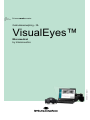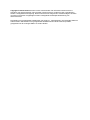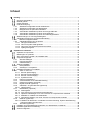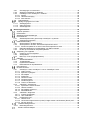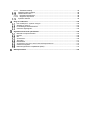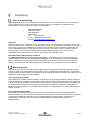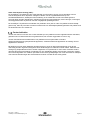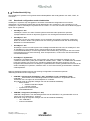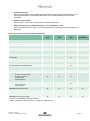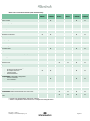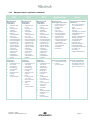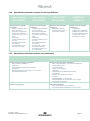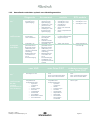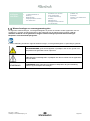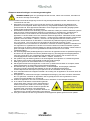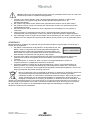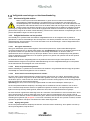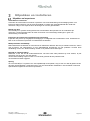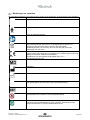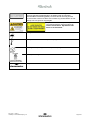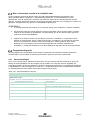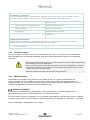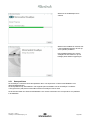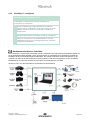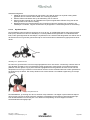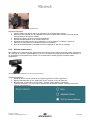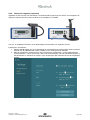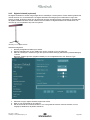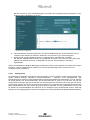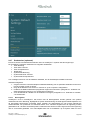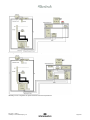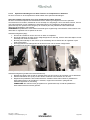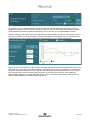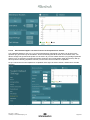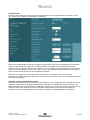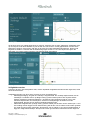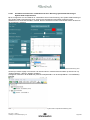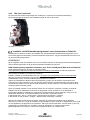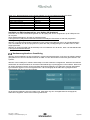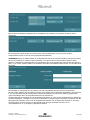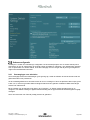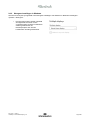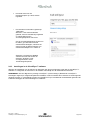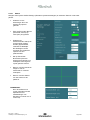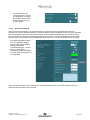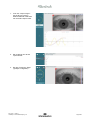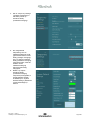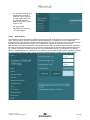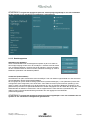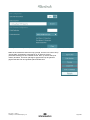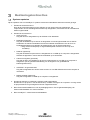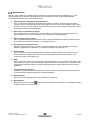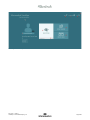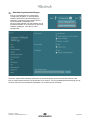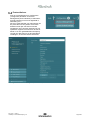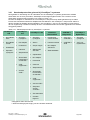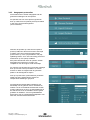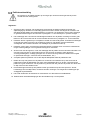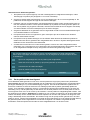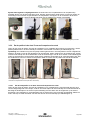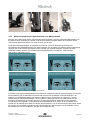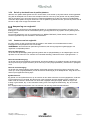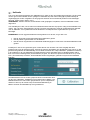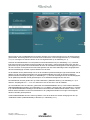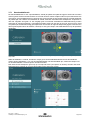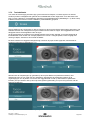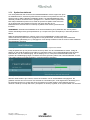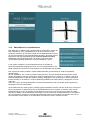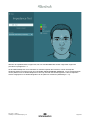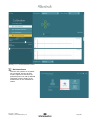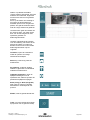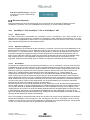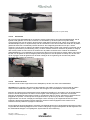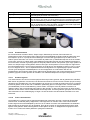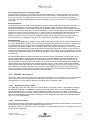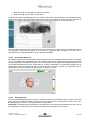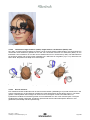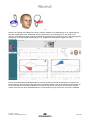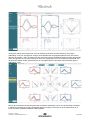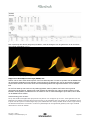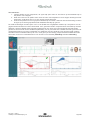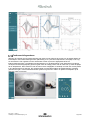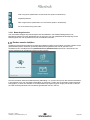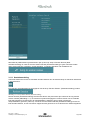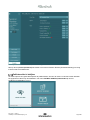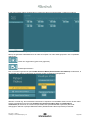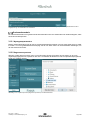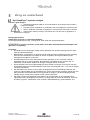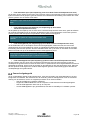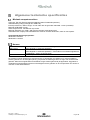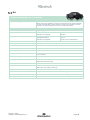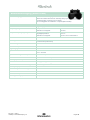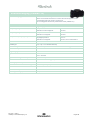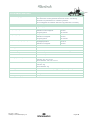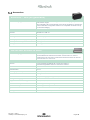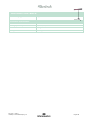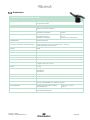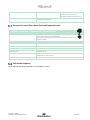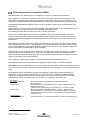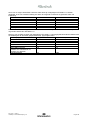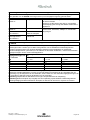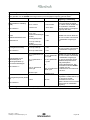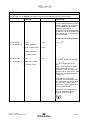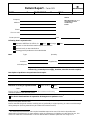Gebruiksaanwijzing - NL
VisualEyes™
Micromedical
by Interacoustics
Science made smarter
D-0134101-A – 2022/11

Copyright © Interacoustics⅍: Alle rechten voorbehouden. De informatie in dit document is
eigendom van Interacoustics⅍. De informatie in dit document is onderhevig aan veranderingen
zonder voorafgaande kennisgeving. Niets uit dit document mag worden verveelvoudigd of in welke
vorm dan ook worden overgedragen zonder voorafgaande schriftelijke toestemming van
Interacoustics⅍.
FireWire® is een geregistreerd handelsmerk van Apple Inc., geregistreerd in de Verenigde Staten en
andere landen. Windows® is een geregistreerd handelsmerk van de Microsoft Corporation,
geregistreerd in de Verenigde Staten en andere landen.

Inhoud
Inleiding ........................................................................................................................................... 1
Over deze handleiding .............................................................................................................. 1
Bedoeld gebruik ........................................................................................................................ 1
Contra-indicaties ....................................................................................................................... 2
Productbeschrijving ................................................................................................................... 3
1.4.1 Standaard configuraties zonder draaistoelen .................................................................... 3
1.4.2 Standaard configuraties met draaistoelen ......................................................................... 5
1.4.3 Meegeleverde en optionele onderdelen ............................................................................ 7
1.4.4 Aanvullende onderdelen op basis van het type VNG-bril .................................................. 8
1.4.5 Aanvullende onderdelen op basis van draaistoelen .......................................................... 8
1.4.6 Aanvullende onderdelen op basis van uitbreidingsmodules ............................................. 9
Waarschuwingen en voorzorgsmaatregelen .......................................................................... 10
Veiligheidsvoorzieningen en klachtenafhandeling .................................................................. 13
1.6.1 Klachten/veiligheid melden: ............................................................................................. 13
1.6.2 Veiligheidsfuncties van het product ................................................................................. 13
1.6.2.1 Alle types draaistoelen ................................................................................................. 13
1.6.2.2 Orion en System 2000 ligstoelen ................................................................................. 13
1.6.2.3 Orion Auto-Traverse/Comprehensive stoelen .............................................................. 13
1.6.2.4 Nydiag 200 ligstoel ....................................................................................................... 13
Uitpakken en installeren .............................................................................................................. 14
Uitpakken en inspecteren ....................................................................................................... 14
Markeringen en symbolen ....................................................................................................... 15
Wat u moet weten voordat u de installatie start ...................................................................... 17
Computerconfiguratie .............................................................................................................. 17
2.4.1 Stroominstellingen ........................................................................................................... 17
2.4.2 PCI Express-kaart ............................................................................................................ 18
2.4.3 USB-aansluiting ............................................................................................................... 18
Software-installatie .................................................................................................................. 18
2.5.1 Demopatiënten................................................................................................................. 20
2.5.2 VisualEyes™ verwijderen ................................................................................................ 21
Hardwareonderdelen en installatie ......................................................................................... 21
2.6.1 VNG- en vHIT-bril ............................................................................................................ 22
2.6.1.1 Bril met zijbevestiging .................................................................................................. 22
2.6.1.2 Bril met bovenbevestiging ............................................................................................ 24
2.6.1.3 Bril met voorbevestiging ............................................................................................... 24
2.6.1.4 EyeSeeCam-bril ........................................................................................................... 25
2.6.2 Externe ruimtecamera ..................................................................................................... 26
2.6.3 Voetschakelaar en RF-afstandsbediening ....................................................................... 27
2.6.4 Calorische irrigators (optioneel) ....................................................................................... 28
2.6.5 Digitale lichtbalk (optioneel) ............................................................................................. 29
2.6.6 VORTEQ™ 2e generatie IMU (optioneel) ....................................................................... 30
2.6.6.1 Optotypetests ............................................................................................................... 31
2.6.7 Draaistoelen (optioneel) ................................................................................................... 32
2.6.7.1 Draai-ligstoel ................................................................................................................ 32
2.6.7.2 Auto-Traverse en Comprehensive draaistoelen .......................................................... 35
2.6.7.3 Optionele uitbreidingen voor Auto-Traverse en Comprehensive draaistoel ................ 38
2.6.7.4 Kalibratie en validatie van draaistoelen ....................................................................... 39
2.6.7.5 Aanvullende stappen voor Auto-Traverse en Comprehensive stoelen ....................... 41
2.6.8 DataLink (optioneel) ......................................................................................................... 44
2.6.8.1 Installatie van DataLink in combinatie met Orion Reclining, System 2000 Reclining
of System 2000 Comprehensive .................................................................................... 45
2.6.9 TRV-stoel (optioneel) ....................................................................................................... 46
Installatie van DAQ-hardwareprogramma's voor draaistoelen en DataLink ........................... 46
Hardwareregistratie en licentiëring ......................................................................................... 47
Schermconfiguratie ................................................................................................................. 49

2.9.1 Overwegingen voor televisies .......................................................................................... 49
2.9.2 Weergave-instellingen in Windows .................................................................................. 50
2.9.3 Instellingen in de VisualEyes™-software ........................................................................ 51
2.9.3.1 Stimuli ........................................................................................................................... 52
2.9.3.2 Hardwarevertraging ...................................................................................................... 53
2.9.3.3 DVA-stimulus................................................................................................................ 56
Taalinstellingen.................................................................................................................... 57
Opslag van gegevens en video ........................................................................................... 57
2.11.1 Sessiegegevens .............................................................................................................. 57
2.11.2 Video-opnamen................................................................................................................ 57
2.11.3 Sessierapporten ............................................................................................................... 58
Bedieningsinstructies .................................................................................................................. 60
Systeem opstarten .................................................................................................................. 60
Hoofdscherm ........................................................................................................................... 61
Standaard systeeminstellingen ............................................................................................... 63
Protocolbeheer ........................................................................................................................ 64
3.4.1 Standaardprotocollen geleverd bij VisualEyes™-systemen ............................................ 65
3.4.2 Aangepaste protocollen ................................................................................................... 66
Patiëntvoorbereiding ............................................................................................................... 67
3.5.1 Zet de patiënt in de draai-ligstoel..................................................................................... 68
3.5.2 Zet de patiënt in de Auto-Traverse/Comprehensive stoel ............................................... 69
3.5.2.1 Zet de kind patiënt in de Auto-Traverse/Comprehensive stoel .................................... 69
3.5.3 Elektrodenplaatsing en impedantietest voor ENG-evaluatie ........................................... 70
3.5.4 De bril op het hoofd van de patiënt plaatsen ................................................................... 71
Aanpassing van oogbeeld ....................................................................................................... 71
3.6.1 Centreren van het oogbeeld: ........................................................................................... 71
3.6.2 Scherpstellen ................................................................................................................... 72
3.6.3 Menu Eye Tools (Ooghulpmiddelen) ............................................................................... 72
Kalibratie ................................................................................................................................. 73
3.7.1 Standaardkalibratie .......................................................................................................... 75
3.7.2 Torsiekalibratie................................................................................................................. 76
3.7.3 EyeSeeCam-kalibratie ..................................................................................................... 77
3.7.4 ENG-kalibratie en impedantietest .................................................................................... 78
Het testscherm ........................................................................................................................ 80
De tests uitvoeren ................................................................................................................... 82
3.9.1 VisualEyes™ 505, VisualEyes™ 515 en VisualEyes™ 525 ........................................... 82
3.9.1.1 Video Frenzel ............................................................................................................... 82
3.9.1.2 Spontane nystagmus ................................................................................................... 82
3.9.1.3 Dix Hallpike .................................................................................................................. 82
3.9.1.4 Positioneel .................................................................................................................... 83
3.9.1.5 Calorische tests ............................................................................................................ 83
3.9.1.6 Oculomotortests ........................................................................................................... 84
3.9.1.7 Oculaire tegenrol .......................................................................................................... 84
3.9.1.8 Tests in de draaistoel ................................................................................................... 84
3.9.2 VORTEQ™ Assessment ................................................................................................. 85
3.9.2.1 Dynamische visuele acuïteit ......................................................................................... 85
3.9.2.2 Laterale hoofdrol .......................................................................................................... 85
3.9.2.3 Dix Hallpike Advanced ................................................................................................. 86
3.9.2.4 Staarstabilisatie ............................................................................................................ 86
3.9.3 VORTEQ™ Diagnostic .................................................................................................... 87
3.9.3.1 Actieve hoofdrotatie ..................................................................................................... 87
3.9.3.2 vHIT VORTEQTM .......................................................................................................... 87
3.9.4 EyeSeeCam vHIT ............................................................................................................ 87
3.9.4.1 Laterale vHIT ................................................................................................................ 87
3.9.4.2 Left Anterior Right Posterior (LARP) / Right Anterior Left Posterior (RALP) vHIT ....... 88
3.9.4.3 De test uitvoeren .......................................................................................................... 88
Testbeoordelingsscherm ..................................................................................................... 93
3.10.1 Bewerkingsfuncties .......................................................................................................... 94
Eerdere sessies bekijken .................................................................................................... 94

3.11.1 Sessiebeoordeling ........................................................................................................... 95
Patiëntenvideo's bekijken .................................................................................................... 96
Onderzoeksmodule ............................................................................................................. 98
3.13.1 Nystagmusparameters ..................................................................................................... 98
3.13.2 Gegevens exporteren ...................................................................................................... 98
Systeem afsluiten ................................................................................................................ 99
Zorg en onderhoud .................................................................................................................... 100
Het VisualEyes™-systeem reinigen...................................................................................... 100
Garantie en service ............................................................................................................... 101
Foutmelding draaistoelsnelheid ............................................................................................ 102
Camera's afgekoppeld .......................................................................................................... 103
Algemene technische specificaties .......................................................................................... 104
Minimale computervereisten ................................................................................................. 104
Normen ................................................................................................................................. 104
Bril ......................................................................................................................................... 105
Accessoires ........................................................................................................................... 109
TRV-stoel .............................................................................................................................. 111
Draaistoelen .......................................................................................................................... 112
Accessoires voor Orion Auto-Traverse/Comprehensive....................................................... 114
Calorische irrigators .............................................................................................................. 114
Elektromagnetische compatibiliteit (EMC) ............................................................................ 115
Retourprocedure ........................................................................................................................ 120

D-0134101 – 2022/11
VisualEyes™- Gebruiksaanwijzing - NL Pagina 1
Inleiding
Over deze handleiding
Deze handleiding geldt voor de VisualEyes™ 505, VisualEyes™ 515, VisualEyes™ 525, Orion Reclining,
Orion Comprehensive (+ Basic), Orion Auto-Traverse (+ Basic) en VisualEyes™ EyeSeeCam met
softwareversie 3.1. Deze producten worden vervaardigd door:
Interacoustics A/S
Audiometer Allé 1
5500 Middelfart
Denemarken
Tel.: +45 6371 3555
E-mail: info@interacoustics.com
Internet: http://www.interacoustics.com/
Definities:
Naar VisualEyes™ 505, VisualEyes™ 515, VisualEyes™ 525, and VisualEyes™ EyeSeeCam wordt in dit
document verwezen als 'VisualEyes™-systeem'. Waar 'operator' in dit document wordt genoemd, verwijst dit
naar de arts, technicus of gekwalificeerd personeel die het systeem bedient. Draaistoel verwijst naar alle
soorten draaistoelen totdat een specifiek type wordt vermeld. In de context van een draaistoel, worden
Reclining (lig), Auto-Traverse en Comprehensive respectievelijk afgekort als R, AT en C. De term
'VORTEQ™ IMU' verwijst naar de 2e of laatste generatie van de VORTEQ™ IMU.
Gebruiksaanwijzing/Aanvullende informatie:
De 'Gebruiksaanwijzing' bevat alle informatie die nodig is om dit systeem op een veilige en effectieve
manier te bedienen. De gids met 'Aanvullende informatie' is ook beschikbaar voor de geïnteresseerde
lezer. De operator kan de gebruiksaanwijzing en aanvullende informatie vinden in het menu Help in de
software. De operator kan deze handleidingen ook raadplegen op de officiële website van de fabrikant.
Bedoeld gebruik
Het VisualEyes™-systeem mag alleen worden gebruikt door opgeleid personeel zoals audiologen, KNO-
chirurgen, artsen, hoorzorgprofessionals of mensen met een vergelijkbaar opleidingsniveau. Het apparaat
mag niet gebruikt worden zonder de benodigde kennis en training die inzicht verschaft in het gebruik van het
apparaat en de interpretatie van de resultaten.
Videonystagmografie (VNG):
Het VisualEyes™-systeem biedt informatie ter ondersteuning in de nystagmografische evaluatie, diagnose
en documentatie van vestibulaire aandoeningen. VNG-testen evalueren nystagmus met behulp van een bril
waarop camera's zijn bevestigd. Deze beelden worden gemeten, opgenomen, afgespeeld en opgeslagen in
de software. Deze informatie kan dan worden gebruikt door een opgeleide medische professional om te
helpen bij het diagnosticeren van vestibulaire aandoeningen. De doelpopulatie voor videonystagmografie is
vijf jaar en ouder.
Electronystagmografie (ENG):
Het VisualEyes™-systeem biedt tevens informatie ter ondersteuning in de electronystagmografische
evaluatie, diagnose en documentatie van vestibulaire aandoeningen. Testen met ENG evalueren nystagmus
met behulp van elektrodes. De analyse van de oogbeweging kan worden bekeken, opgenomen en
gearchiveerd met behulp van deze software. De doelpopulatie voor tests met ENG omvat alle
leeftijdsgroepen.

D-0134101 – 2022/11
VisualEyes™- Gebruiksaanwijzing - NL Pagina 2
Video head impulse testing (vHIT):
De VisualEyes™ EyeSeeCam vHIT wordt gebruikt om informatie te geven over de prestaties van het
evenwichtssysteem door objectieve metingen te bieden van de oogsnelheidsreactie op een
hoofdsnelheidsstimulus, waarbij de VOR-versterking in het rotatievlak van het hoofd wordt getoond.
Het mag alleen worden gebruikt door opgeleid personeel als zoals audiologen, KNO-chirurgen, neurologen,
hoorzorgprofessionals of personen met een vergelijkbaar opleidingsniveau.
De VisualEyes™ EyeSeeCam is bedoeld voor patiënten van 5 jaar en ouder. De patiënt moet lichamelijk
gezond zijn, want de procedure omvat een zekere mate van lichamelijke prikkeling/activiteit. De patiënt moet
het doelwit kunnen zien zonder bril.
Contra-indicaties
Testen met VNG en VHIT kan een contra-indicatie zijn voor patiënten met de volgende klachten: blindheid,
gebroken neus of ander letsel aan het gezicht/hoofd, een recente oogoperatie of een lui oog.
Testen met ENG wordt niet aanbevolen voor patiënten met een pacemaker of andere
elektrische/magnetische geïmplanteerde apparaten, omdat de elektrische apparatuur de werking van het
apparaat kan verstoren.
Bij patiënten met een sterk afwijkend gezichtsvermogen, ptosis of abnormale knippering moet de test
voorzichtig worden uitgevoerd, aangezien deze aandoeningen tot artefacten kunnen leiden. Patiënten met
ernstige rug-/nekproblemen kunnen worden uitgesloten voor positionele en vHIT-tests. Eventuele andere
relevante klinische geschiedenis of medicatie van een individuele patiënt moet worden overwogen voordat
een test wordt gestart. Een medisch specialist moet worden geraadpleegd voor meer informatie of richtlijnen
over klinische aandoeningen die extra aandacht vereisen voordat de test wordt gestart.

D-0134101 – 2022/11
VisualEyes™- Gebruiksaanwijzing - NL Pagina 3
Productbeschrijving
Het VisualEyes™-systeem is een geavanceerd softwareplatform dat wordt gebruikt voor VNG-, ENG-, en
vHIT-tests.
1.4.1 Standaard configuraties zonder draaistoelen
VisualEyes™-systemen zijn verkrijgbaar in een aantal verschillende configuraties met en zonder
draaistoelen. De standaard configuraties zonder draaistoelen zijn VisualEyes™ 505, VisualEyes™ 515,
VisualEyes™ 525 en VisualEyes™ EyeSeeCam. Zie Tabel 1.4-1 voor een overzicht van de tests inbegrepen
bij elk van de systemen.
• VisualEyes™ 505
VisualEyes™ 505 is een Video Frenzel-systeem dat zowel video-opname als spontane
nystagmusdetectie omvat en objectieve gegevens over de langzame fasesnelheid levert.
• VisualEyes™ 515
VisualEyes™ 515 is een VNG-systeem voor de evaluatie van spontane nystagmus, positioneel
testen en calorisch testen. Het systeem kan ook worden gecombineerd met een Orion Reclining
draaistoel voor draaistoeltesten.
• VisualEyes™ 525
VisualEyes™ 525 is het VNG-systeem met volledig bereik dat alle tests van het VisualEyes™ 505-
en VisualEyes™ 515-systeem omvat, met toevoeging van een geavanceerde
oculomotoristestbatterij en oculaire tegenroltests met torsietracering. Het systeem kan ook worden
gecombineerd met een Orion Reclining, Orion Comprehensive, of Orion Auto-Traverse draaistoel
voor draaistoeltesten.
• VisualEyes™ EyeSeeCam
VisualEyes™ EyeSeeCam is een vHIT-systeem voor snelle en objectieve metingen van de
vestibulo-oculaire reflex (VOR) door middel van laterale, RALP-, LARP-, en SHIMP-tests. Bovendien
bevat het systeem een protocol voor spontane nystagmus dat objectieve gegevens over de
langzame fasesnelheid levert. VisualEyes™ EyeSeeCam kan worden gecombineerd met elk van de
andere VisualEyes™-systemen, waardoor VNG- en vHIT-tests worden gecombineerd in hetzelfde
softwareplatform.
Naast de standaard modules kunnen aan sommige configuraties verschillende optionele
uitbreidingsmodules worden toegevoegd:
• VORTEQ™ Assessment (VisualEyes™ 505 / VisualEyes™ 515 / VisualEyes™ 525)
VORTEQ™ Assessment is een uitbreidingsmodule met de VORTEQ™ 2e generatie IMU en
hoofdband voor het volgen van de hoofdpositie en -snelheid.
De module voegt de volgende metingen toe aan de bestaande testbatterij:
o BPPV-module
Geavanceerde Dix-Hallpike
Laterale hoofdrol
o Dynamische visuele acuïteit
o Staarstabilisatietest
• VORTEQ™ Diagnostic (VisualEyes™ 525)
VORTEQ™ Diagnostic is een uitbreidingsmodule met de VORTEQ™ 2e generatie IMU voor het
volgen van de hoofdpositie en -snelheid.
De module voegt de volgende metingen toe aan de bestaande testbatterij:
o vHIT VORTEQ™
o Actieve hoofdrotatie

D-0134101 – 2022/11
VisualEyes™- Gebruiksaanwijzing - NL Pagina 4
• Onderzoeksmodule
De onderzoeksmodule is een uitbreidingsmodule waarmee ruwe gegevens gemakkelijk kunnen
worden geëxporteerd en waarmee de parameters voor nystagmusdetectie kunnen worden
aangepast.
• Externe synchronisatie
Dit is een add-on optie voor communicatie via de OtoAccess®-API.
• EOG-accessoireset voor VNG (VisualEyes™ 515 / VisualEyes™ 525)
De EOG-accessoireset voor VNG is een uitbreidingsmodule met DataLink die wordt gebruikt voor
ENG-tests.
Tabel 1.4-1 Licentieoverzicht (zonder draaistoelen):
VisualEyes™
505
VisualEyes™
515
VisualEyes™
525
VisualEyes™
EyeSeeCam
Video Frenzel
X
X
Spontane nystagmus
X
X
X
X
Staren
X
Dix Hallpike
X
X
Positioneel
X
X
Bithermisch calorisch*
X
X
Optokinetiek
X
Soepel volgen
X
Saccade
X
Oculaire tegenrol met torsietracering
X
Saccadometrie
X
EyeSeeCam vHIT
X
UITBREIDING: VORTEQ™ Assessment**
- Dynamische visuele acuïteit
- Dix Hallpike Advanced
- Laterale hoofdrol
- Staarstabilisatietest
X X X
UITBREIDING: VORTEQ™ Diagnostic**
- Actieve hoofdrotatie
- vHIT VORTEQ™
X
ADD-ON: Onderzoeksmodule
X
X
X
X
UITBREIDING: EOG-accessoireset voor VNG
X
X
ADD-ON: Statische SVV-module
X
X
X
ADD-ON: Externe synchronisatie
X
X
X
X
* Vereist een afzonderlijke calorische irrigator
** Alleen compatibel met aan de boven- of zijkant bevestigde brillen

D-0134101 – 2022/11
VisualEyes™- Gebruiksaanwijzing - NL Pagina 5
1.4.2 Standaard configuraties met draaistoelen
Draaistoelen kunnen worden gecombineerd met VisualEyes™ 515 en VisualEyes™ 525, zoals hieronder
beschreven. De Orion Comprehensive en de Orion Auto-Traverse kunnen bovendien worden geconfigureerd
als respectievelijk Orion Comprehensive Basic en Orion Auto-Traverse Basic. Deze omvatten alleen de tests
die binnen de stoelcabine kunnen worden uitgevoerd. Zie Tabel 1.4-2 voor een overzicht van de tests
inbegrepen bij elk van de systemen.
• Orion Reclining
Orion Reclining is een draaistoel die achterover kan worden gezet voor calorische- en
positioneringstests.
• Orion Comprehensive
Orion Comprehensive is een draaistoel in een stoelcabine, met daarin een ingebouwde laser en een
optokinetische drum voor visuele stimuli.
• Orion Auto-Traverse
Orion Auto-Traverse is een draaistoel in een stoelcabine, met daarin een ingebouwde laser en een
optokinetische drum voor visuele stimuli. De stoel kan bovendien zijwaarts worden bewogen voor
subjectieve visuele verticale tests.
• Andere draaistoelen
VisualEyes™ 3e generatie ondersteunt ook de onderstaande draaistoelen:
o System 2000 Reclining
o System 2000 Comprehensive
o System 2000 Auto-Traverse
o Nydiag 200

D-0134101 – 2022/11
VisualEyes™- Gebruiksaanwijzing - NL Pagina 6
Tabel 1.4-2: Licentieoverzicht (met draaistoelen):
Orion R +
VE515
Orion R
+ VE525
Orion C
Basic
Orion AT
Basic
Orion C
+ VE525
Orion AT
+ VE525
Video Frenzel
X
X
X
Spontane nystagmus
X
X
X
X
X
X
Staren
X
X
X
X
X
Dix Hallpike
X
X
X
X
Positioneel
X
X
X
X
Bithermisch calorisch*
X
X
X
X
Optokinetiek
X
X
X
X
X
Soepel volgen
X
X
X
X
X
Saccade
X
X
X
X
X
Oculaire tegenrol
X
X
X
Saccadometrie
X
X
X
Stapsnelheid
X
X
X
X
X
X
Sinusoïdale harmonische acceleratie (SHA)
X
X
X
X
X
X
VOR-suppressie
X
X
X
X
X
X
Visuele VOR
X
X
X
X
X
X
Statische SVV
X
X
X
X
Dynamische SVV
X
X
ADD-ON: VORTEQ™-beoordeling**
- Dynamische visuele acuïteit
- Dix Hallpike Advanced
- Laterale hoofdrol
- Staarstabilisatietest
X X X X
UITBREIDING: VORTEQ™ Diagnostic**
- Actieve hoofdrotatie
- vHIT VORTEQ™ X X X
ADD-ON: Onderzoeksmodule
X
X
X
X
X
X
ADD-ON: Statische SVV-module
X
X
ADD-ON: Externe synchronisatie
X
X
X
X
X
X
UITBREIDING: EOG-accessoireset voor Orion C/AT
X
X
X
X
UITBREIDING: Optionele kinderaccessoireset voor Orion
C/AT X X X X
* Vereist een afzonderlijke calorische irrigator
** Alleen compatibel met aan de boven- of zijkant bevestigde brillen

D-0134101 – 2022/11
VisualEyes™- Gebruiksaanwijzing - NL Pagina 7
1.4.3 Meegeleverde en optionele onderdelen
VisualEyes™
505
VisualEyes™
515
VisualEyes™
525
VisualEyes™
EyeSeeCam
Orion AT/C
Basic
Meegeleverde
belangrijke
onderdelen:
• VNG-bril naar
keuze
• VisualEyes™-
software
• Afstandsbe
diening /
voetschakelaar
• FULL HD
ruimtecamera
• Reinigingsdoekje
• Introductiegidsen
• Certificaten en
rapporten: bijv.
Testresultaten
rapport, licentie-
certificaat,
conformiteits
certificaat en
indien van
toepassing,
veiligheidstest
rapport.
Meegeleverde
belangrijke
onderdelen:
• VNG-bril naar
keuze
• VisualEyes™-
software
• Afstandsbe
diening /
voetschakelaar
• FULL HD
ruimtecamera
• Reinigingsdoekje
• Introductiegidsen
• Certificaten en
rapporten: bijv.
Testresultaten
rapport, licentie-
certificaat,
conformiteits
certificaat en
indien van
toepassing,
veiligheidstest
rapport.
Meegeleverde
belangrijke
onderdelen:
• VNG-bril naar
keuze
• VisualEyes™-
software
• Afstandsbe
diening /
voetschakelaar
• FULL HD
ruimtecamera
• Reinigingsdoekje
• Introductiegidsen
• Certificaten en
rapporten: bijv.
Testresultaten
rapport, licentie-
certificaat,
conformiteits
certificaat en
indien van
toepassing,
veiligheidstes
trapport.
Meegeleverde
belangrijke onderdelen:
• EyeSeeCam vHIT-
bril en camera
• VisualEyes™-
software
• FULL HD
ruimtecamera
• Reinigingsdoekje
• Introductiegidsen
• Certificaten en
rapporten: bijv.
testresultatenrapport
, licentiecertificaat,
conformiteits
certificaat en indien
van toepassing,
veiligheids-
testrapport.
Meegeleverde belangrijke
onderdelen:
• Orion Auto Traverse-
of Comprehensive-
stoel
• Bril met camera
bovenop
• VisualEyes™-software
• Afstandsbediening /
voetpedaal
• Full HD ruimtecamera
• Reinigingsdoekje
• Introductiegidsen
Certificaten en
rapporten: bijv.
testresultaatrapport,
licentiecertificaat,
conformiteitscertificaat
en, indien van
toepassing,
veiligheidstestrapport
Optionele
onderdelen:
• Pediatrische bril
• TRV-stoel
• VORTEQ™-
beoordeling
• Onderzoeks-
module
• Statische SVV-
module
• Externe
synchronisatie
Optionele
onderdelen:
• Pediatrische bril
• TRV-stoel
• VORTEQ™-
beoordeling
• Onderzoeks-
module
• Statische SVV-
module
• EOG-
accessoireset
voor VNG
• Orion Reclining
• AquaStim
• AirFx
• Externe
synchronisatie
Optionele
onderdelen:
• Pediatrische bril
• TRV-stoel
• VORTEQ™
Assessment
• VORTEQ™
Diagnostic
• Onderzoeks-
module
• EOG-
accessoireset
voor VNG
• Orion Reclining
• Orion
Comprehensive
• Orion Auto-
Traverse
• AquaStim
• AirFx
• Digitale lichtbalk
• Statische SVV-
module
• Externe
synchronisatie
Optionele onderdelen:
• Onderzoeksmodule
• Externe
synchronisatie
Optionele onderdelen:
• Onderzoeksmodule
• Geschikte optionele
onderdelen voor de
gekozen stoel (1.4.4)

D-0134101 – 2022/11
VisualEyes™- Gebruiksaanwijzing - NL Pagina 8
1.4.4 Aanvullende onderdelen op basis van het type VNG-bril
USB voor
zijbevestiging
(2D-VOGFW)
FireWire voor
zijbevestiging
(2D-VOGFW)
Bovenbevestiging
(BG4.0USB /
BG4.0KUSB)
Voorbevestiging
(USBM2.1A /
USBM2.1P)
Meegeleverde belangrijke
onderdelen:
• USB 2.0-cameramodule
(twee modules in
binoculaire configuratie)
• Wegwerp schuimpads
voor de bril – doos van 24
stuks
• Zeskantige
schroevendraaier van 1,5
mm voor
bevestigingsschroeven
van camera
• 7-poorts USB 3.0-hub
met externe voeding
Meegeleverde belangrijke
onderdelen:
• FireWire®-cameramodule
(twee modules in
binoculaire configuratie)
• Wegwerp schuimpads
voor de bril – doos van 24
stuks
• Zeskantige
schroevendraaier van 1,5
mm voor
bevestigingsschroeven
van camera
• 4-poorts USB 3.0-hub
met externe voeding
• PCI Express-kaart (voor
pc-configuratie)
Meegeleverde belangrijke
onderdelen:
• Binoculaire USB-bril
• 7-poorts USB 3.0-hub
met externe voeding
Meegeleverde belangrijke
onderdelen:
• Volwassenen
(USBM2.1A) / pediatrisch
(USBM2.1P) masker voor
monoculaire USB-camera
• 7-poorts USB 3.0-hub
met externe voeding
1.4.5 Aanvullende onderdelen op basis van draaistoelen
Orion Reclining
Orion Comprehensive /
Orion Auto-Traverse
Meegeleverde belangrijke onderdelen:
• Orion Reclining draaistoel
• USB-kabel
• Noodstopknop met Ethernet-aansluiting
• Stroomsnoer
• Gereedschappen en accessoires voor montage
• Scheidingstransformator
Meegeleverde belangrijke onderdelen:
• Orion Comprehensive / Auto-Traverse draaistoel
• Optokinetische drum
• X-Y lasereenheid
• Cabine en accessoires
• USB-kabel
• Noodstopknop met Ethernet-aansluiting
• Stroomsnoer
• Camera voor observatie in cabine
• Intercom
• Afstandsbediening voor SVV-lijn
• Gereedschappen en accessoires voor montage
• Scheidingstransformator
Optionele onderdelen:
Optionele onderdelen:
• EOG-accessoireset voor Orion C/AT
• Optionele kinderaccessoireset voor Orion C/AT

D-0134101 – 2022/11
VisualEyes™- Gebruiksaanwijzing - NL Pagina 9
1.4.6 Aanvullende onderdelen op basis van uitbreidingsmodules
VORTEQ™
Diagnostic
VORTEQ™
Assessment
Onderzoeks-
module
Satische
SVV module
Compatibel
met:
• VisualEyes™ 525
(bril met boven-
/zijbevestiging)
• VisualEyes™ 505
(bril met boven-
/zijbevestiging)
• VisualEyes™ 515
(bril met boven-
/zijbevestiging)
• VisualEyes™ 525
(bril met boven-
/zijbevestiging)
• VisualEyes™ 505
• VisualEyes™ 515
• VisualEyes™ 525
• VisualEyes™
EyeSeeCam
• Orion Auto-Traverse
Basic
• Orion Comprehensive
Basic
• VisualEyes™ 505
• VisualEyes™ 515
• VisualEyes™ 525
Meegeleverde
functies/tests:
• Actieve
hoofdrotatie
• vHIT VORTEQ™
• Dynamische
visuele acuïteit
• Dix Hallpike
Advanced
• Laterale hoofdrol
• Staarstabilisatietest
• Aanpassing van
nystagmusparameters
• Gegevensexport
• Statische SVV
Meegeleverde
belangrijke
onderdelen
• VORTEQ™ 2e
generatie sensor
• Bluetooth-dongle
• USB-kabel (voor
opladen of bedrade
verbinding)
• Brilbevestigingen
voor brillen met
zij- en
bovenbevestiging
• VORTEQ™ 2e
generatie sensor
• Bluetooth-dongle
• USB kabel (voor
opladen of bedrade
verbinding)
• Brilbevestigingen
voor brillen met
zij- en
bovenbevestiging
• Hoofdband voor
dynamische visuele
acuïteit
• Alleen met licentie
• Afstandsbediening
voor SVV-lijn
EOG-accessoireset
voor VNG
EOG-accessoireset
voor Orion C/AT
Optionele
kinderaccessoireset
voor Orion C/AT
Compatibel
met:
• VisualEyes™ 515
• VisualEyes™ 525
• VisualEyes™ 525 + Orion
C/AT
• Orion Comprehensive Basic
• Orion Auto-Traverse Basic
• VisualEyes™ 525 + Orion
C/AT
• Orion Comprehensive Basic
• Orion Auto-Traverse Basic
Compatibele
functies/tests
(Als het
systeem
gelicentieerd is
voor de tests):
• 3-kanaals ENG-test
compatibel met
onderstaande tests:
o Spontane
nystagmus
o Staren
o Soepel volgen
o Saccade
o Optokinetiek
o Positioneel
o Dix Hallpike
o Bithermisch calorie
o Saccadometrie
• 3-kanaals ENG-test
compatibel met
onderstaande tests:
o Spontane
nystagmus
o Staren
o Soepel volgen
o Saccade
o Optokinetiek
o Stapsnelheid
o Staprotatie
o Sinusoïdale
harmonische
acceleratie
• Draaistoeltest voor kinderen
vanaf 1 jaar

D-0134101 – 2022/11
VisualEyes™- Gebruiksaanwijzing - NL Pagina 10
Meegeleverde
belangrijke
onderdelen
• Datalink
• 7x elektrodekabels (3
kanalen)
• Klikelektroden
Huidpreparatieaccessoire
voor elektroden
• ENG ingebouwd in de
achterkant van de Orion
C/AT draaistoelen
• 7x elektrodekabels (3
kanalen)
• Klikelektroden
• Huidpreparatieaccessoire
voor elektroden
• Pediatrische voorzetbril
(USBM2.1P)
• Kinderzitje
• Camera voor pediatrische
observatie
Waarschuwingen en voorzorgsmaatregelen
De algemene waarschuwingen, voorzorgsmaatregelen en punten die moeten worden opgemerkt voor het
VisualEyes™-systeem worden besproken in deze paragraaf met de bijbehorende symbolen. Om de
maximale aandacht van de gebruiker te krijgen worden sommige specifieke waarschuwingen
besproken in de betreffende paragrafen.
In deze handleiding worden de volgende waarschuwingen, voorzorgsmaatregelen en opmerkingen gebruikt:
WAARSCHUWING geeft omstandigheden of praktijken aan die een gevaar voor
de patiënt en/of gebruiker kunnen opleveren.
LET OP geeft omstandigheden of praktijken aan die tot schade aan de apparatuur
kunnen leiden.
OPMERKING OPMERKING wordt gebruikt om praktijken te bespreken die geen betrekking
hebben op persoonlijke verwondingen.

D-0134101 – 2022/11
VisualEyes™- Gebruiksaanwijzing - NL Pagina 11
Algemene waarschuwingen en voorzorgsmaatregelen
WAARSCHUWING geeft een gevaarlijke situatie weer die, indien niet vermeden, kan leiden tot
de dood of ernstige verwondingen.
1. Krachtens de federale wetgeving van de VS mag dit hulpmiddel alleen worden verkocht door of op
voorschrift van een arts.
2. Demonteer het product niet en pas het niet aan, dit kan van invloed zijn op de veiligheid en/of
prestaties van het apparaat. Neem altijd contact op met gekwalificeerd/bevoegd personeel voor
productonderhoud. Deze apparatuur/onderdelen ervan mag/mogen niet worden gewijzigd (indien
nodig) zonder toestemming van Interacoustics.
3. Dit materiaal is bedoeld voor aansluiting op ander materiaal, waarbij een medisch elektrisch systeem
wordt gevormd. Externe apparatuur bedoeld voor aansluiting op signaalinvoer, signaaluitvoer of
andere connectors, moet voldoen aan de relevante productnorm, bijv. IEC 62368-1 voor IT
apparatuur en de IEC 60601-serie voor medische elektrische apparatuur. Daarnaast moeten al deze
combinaties – de medisch elektrische systemen – voldoen aan de veiligheidsvereisten vermeld in de
algemene norm IEC 60601-1, editie 3,1, clausule 16. Alle apparatuur die niet voldoet aan de
vereisten omtrent lekstroom in IEC 60601-1 moet buiten de patiëntenomgeving worden gehouden,
d.w.z. ten minste 1,5 m uit de buurt van de patiënt of dient gevoed te worden via een
scheidingsomvormer om lekstroom te verminderen. Personen die externe apparatuur verbinden met
een signaalinvoer, signaaluitvoer of andere connectoren hebben een medisch elektrisch systeem
gevormd en zijn er daarom verantwoordelijk voor dat het systeem aan de vereisten voldoet. Neem in
geval van twijfel contact op met een gekwalificeerd medisch technicus of uw lokale
vertegenwoordiger.
4. Een scheidingsapparaat (isolatieapparaat) is vereist om de apparatuur buiten de patiëntenomgeving
te isoleren van het apparatuur binnen de patiëntenomgeving. Een dergelijk scheidingsapparaat is
met name vereist als er een verbinding wordt gemaakt met het netwerk. De vereisten voor het
scheidingsapparaat wordt vermeld in IEC 60601-1, editie 3, clausule 16.
5. Het systeem mag niet worden gebruikt in de aanwezigheid van explosieve of ontvlambare gassen.
6. Het systeem moet worden uitgeschakeld voordat het wordt gereinigd.
7. Maak geen gebruik van extra stekkerdozen of verlengsnoeren.
8. Wat irrigators betreft moet dit apparaat, om het risico op elektrische schokken te vermijden, alleen
worden aangesloten op netvoeding met beschermende aarding.
9. De fabrikant stelt op aanvraag schakelschema's, onderdelenlijsten, beschrijvingen, kalibratie-
instructies of andere informatie beschikbaar die het door de fabrikant aangewezen
onderhoudspersoneel kan helpen bij het repareren van de onderdelen van dit systeem.
10. Voor maximale elektrische veiligheid schakelt u de voeding van de apparatuur uit wanneer deze niet
wordt gebruikt.
11. De apparatuur is niet beschermd tegen schadelijke binnendringing van water of andere vloeistoffen.
Als er is geknoeid, controleer de apparatuur dan zorgvuldig alvorens het te gebruiken of neem
contact op met de fabrikant voor onderhoud.
12. Gebruik de apparatuur niet vóór het onderhoud als er zichtbare of vermoedelijke schade is.
13. In de cabine wordt Klasse 2 laserstimulus gebruikt
met de Orion Auto Traverse / Orion Comprehensive
stoelen en de System 2000 Auto Traverse / System
2000 Comprehensive stoelen. Zowel de operator als
de patiënt moet voorkomen in de laserstraal te
kijken. Er bevinden zich geen onderdelen die door de
gebruiker kunnen worden onderhouden in de laserbox.
14. Voer geen onderhoud uit aan enig onderdeel van de apparatuur tijdens gebruik met een patiënt.

D-0134101 – 2022/11
VisualEyes™- Gebruiksaanwijzing - NL Pagina 12
LET OP, gebruikt met het veiligheidssymbool, geeft een gevaarlijke situatie weer die, indien niet
vermeden, kan leiden tot schade aan de apparatuur.
1. Voordat u het systeem gebruikt, moet u de gebruikershandleiding, etiketten en andere extra
informatie lezen. Het systeem mag alleen worden gebruikt zoals beschreven in de
gebruikershandleiding.
2. Het systeem mag alleen worden bediend door gekwalificeerde technici met de juiste training.
3. Het systeem moet ten minste eenmaal per jaar onderhouden worden. Het onderhoud moet een
veiligheidstest bevatten.
4. Ga voorzichtig om met de onderdelen van het apparaat om beschadiging van het systeem te
voorkomen.
5. Laat het systeem op kamertemperatuur komen voordat de apparatuur gebruikt gaat worden.
Onderdelen die waren opgeslagen, moeten vóór gebruik op kamertemperatuur worden gebracht.
6. Het is belangrijk ervoor te zorgen dat het midden van de draaistoel zich ten minste 1 meter vanaf de
middenas van een aangrenzend object bevindt zodat er genoeg ruimte is voor de gekantelde positie.
OPMERKING
Gwordt gebruikt om praktijken te bespreken die geen betrekking hebben op persoonlijke verwondingen of
schade aan de apparatuur.
1. Een Klasse 1 laserstimulus wordt gebruikt in de EyeSeeCam-bril. Een
Klasse 1 laser is veilig onder alle normale gebruiksomstandigheden.
Dit betekent dat de maximaal aanvaardbare blootstelling (MPE) voor
deze bundel niet wordt overschreden wanneer deze met het blote oog
wordt bekeken of met behulp van een gewoon vergrootglas.
2. Er mogen geen andere computerprogramma's open staan of geminimaliseerd zijn wanneer de
patiënt met de software wordt getest. Dit kan de software van het VisualEyes™-systeem
verstoren.
3. Om systeemfouten te voorkomen, dient u de juiste voorzorgsmaatregelen te treffen om
computervirussen en vergelijkbare problemen te voorkomen.
4. Hoewel de apparatuur voldoet aan de relevante EMC-eisen, dienen voorzorgsmaatregelen te
worden genomen om onnodige blootstelling aan elektromagnetische velden, bijv. van mobiele
telefoons e.d., te voorkomen. Als het apparaat wordt gebruikt naast andere apparatuur, moet ervoor
worden gezorgd dat deze elkaar onderling niet stoort.
Binnen de Europese Unie is het illegaal om elektrisch en elektronisch afval weg te werpen als
niet-geklasseerd gemeentelijk afval. Elektrisch en elektronisch afval kan gevaarlijke
substanties bevatten en moet daarom afzonderlijk verzameld worden. Zulke producten zullen
worden gemarkeerd met de doorgekruiste afvalbak. De medewerking van de gebruiker is
belangrijk om hergebruik en recycling van elektrisch en elektronisch afval te verzekeren. Het
nalaten om zulke afvalproducten op een juiste manier te recyclen kan gevaar opleveren voor het milieu en
dientengevolge de gezondheid van mensen. Gebruikers uit landen die niet tot de Europese Unie behoren,
zijn gerechtigd tot het volgen van de toepasselijke lokale regels met betrekking tot het beheer van
elektrische of elektronische afvalstoffen.

D-0134101 – 2022/11
VisualEyes™- Gebruiksaanwijzing - NL Pagina 13
Veiligheidsvoorzieningen en klachtenafhandeling
1.6.1 Klachten/veiligheid melden:
Neem contact op met uw lokale distributeur in geval van een incident met betrekking tot
productdefecten (hardwaredefecten of softwarefouten) of ongewenste voorvallen (die niet
noodzakelijkerwijs een oorzakelijk verband met het product hebben). Het wordt aanbevolen dat
een gebruiker alle bekende feiten over het incident meldt. Na ontvangst van de melding van een
ernstig incident met ernstige gevolgen voor de gezondheid van de patiënt of gebruiker (ernstige
bijwerkingen), zorgt Interacoustics ervoor dat de regelgevende instantie in het land van de patiënt wordt
geïnformeerd volgens de vereisten inzake bewaking. Interacoustics zal alle klachten en bijwerkingen van het
product behandelen volgens de interne procedure.
1.6.2 Veiligheidsfuncties van het product
Het VisualEyes™-systeem biedt verschillende veiligheidsfuncties om de veiligheid van de patiënt te
garanderen en diverse foutmeldingen als controlepunten voor betere prestaties van tests, met name bij alle
draaistoelopties. Zie paragraaf 4.3 voor meer informatie over de foutmeldingen. Andere veiligheidsfuncties
worden hieronder beschreven.
1.6.2.1 Alle types draaistoelen
Alle types draaistoelen (Orion Reclining/Auto Traverse/Comprehensive, System 2000 Reclining/Auto
Traverse/Comprehensive en Nydiag 200) hebben een noodstopknop die zich op het bedieningspaneel van
de operator bevindt. De operator kan het systeem handmatig uitschakelen om de stoel, laser en
optokinetische drum te stoppen door op de knop te drukken. Als er aan de noodstopknop wordt gedraaid,
wordt de apparatuur ontgrendeld en is het systeem gereed voor gebruik. De operator kan de test opnieuw
starten vanuit de software.
De draaistoel heeft een veiligheidsgordel om de patiënt te beschermen tegen vallen tijdens de tests.
Draaistoeltesten reageren niet op de RF-afstandsbediening als extra veiligheidsmaatregel voor de patiënt.
Zie de aanvullende informatiegids voor meer informatie.
1.6.2.2 Orion en System 2000 ligstoelen
Met het VisualEyes™-systeem kan een draaistoel niet draaien in de gekantelde stand en krijgt de operator
onmiddellijk een waarschuwingsbericht van de software.
1.6.2.3 Orion Auto-Traverse/Comprehensive stoelen
De Orion Auto-Traverse/Comprehensive stoelen worden geleverd met een cabine. De aansluiting van de
cabine op het systeem zorgt ervoor dat de cabinedeur gesloten moet zijn voordat de test wordt uitgevoerd.
Als de deur open is, start de test niet. Als de deur tijdens het testen wordt geopend, wordt de test gestopt en
krijgt de operator een waarschuwingsbericht.
Opmerking: de stoel, laser en drum zijn uitgeschakeld voor alle testen waarbij de cabine open is.
De door de patiënt bediende stopknop is bevestigd aan de rechterkant van de hoofdsteun van de Orion
Auto -Traverse/Comprehensive stoelen. De patiënt kan tijdens het testen op de stopknop drukken. Als er
tijdens een test op de knop wordt gedrukt, worden de stoel, laser en optokinetische drum gestopt.
De stoel heeft een ingebouwde watchdog-timer die controleert of de software en stoel communiceren. Als er
geen communicatie is, stopt de watchdog-timer de stoel, laser en optokinetische drum. Hierna moet de
operator de test afsluiten of naar het startscherm gaan. Wanneer de test opnieuw wordt uitgevoerd, wordt de
watchdog-timer gereset (zie paragraaf 4.3 voor meer informatie). Als de fout zich opnieuw voordoet, moet de
operator het probleem verhelpen voordat de test verder wordt uitgevoerd.
1.6.2.4 Nydiag 200 ligstoel
De door de patiënt bediende stopknop bevindt zich onder de rechter armleuning. Als er tijdens een test op
de knop wordt gedrukt, stopt de stoel.

D-0134101 – 2022/11
VisualEyes™- Gebruiksaanwijzing - NL Pagina 14
Uitpakken en installeren
Uitpakken en inspecteren
Verzenddoos controleren
Controleer de verzenddoos controleren op tekenen van ruwe behandeling of beschadiging zodra u het
instrument hebt ontvangen. Als de doos beschadigd is, bewaar het verzendmateriaal dan omdat het
misschien nodig is voor inspectie door de bezorger en voor de garantieclaim.
Bewaar de doos
Het VisualEyes™-systeem wordt geleverd met verzenddozen die speciaal voor de onderdelen zijn
ontworpen. Het wordt aanbevolen de dozen te bewaren voor toekomstige zendingen in geval van
retourzending of onderhoud.
Inspecteer het instrument voorafgaand aan aansluiting
Inspecteer het product op mogelijke beschadigingen voorafgaand aan het aansluiten ervan. Onderzoek de
kast en de accessoires op krassen en ontbrekende onderdelen.
Meld problemen onmiddellijk
Meld ontbrekende onderdelen of mechanische of elektrische defecten direct bij uw lokale leverancier, samen
met de factuur, het serienummer en een gedetailleerde beschrijving van het probleem. Achterin deze
handleiding vindt u een "Retourmelding" waarin u het probleem kunt beschrijven.
Gebruik de "Retourmelding"
Realiseert u zich dat als de onderhoudsmonteur niet weet naar welk probleem hij moet zoeken, hij het
misschien niet zal vinden, dus het gebruik
van de Retourmelding helpt ons zeer en is uw beste garantie dat het probleem naar
uw tevredenheid wordt opgelost.
Opslag
Als u het VisualEyes™-systeem voor een bepaalde tijd moet opslaan, zorg er dan voor dat dit gebeurt onder
de juiste omstandigheden, zoals beschreven voor de verschillende onderdelen in het hoofdstuk Technische
specificaties5: Algemene technische specificaties.

D-0134101 – 2022/11
VisualEyes™- Gebruiksaanwijzing - NL Pagina 15
Markeringen en symbolen
De volgende markeringen en symbolen zijn te vinden op het instrument, de accessoires of de verpakking:
Symbool
Uitleg
Type BF toegepaste onderdelen
Type B toegepaste onderdelen
Volg de gebruiksinstructies
AEEA (EU-richtlijn).
Dit symbool geeft aan dat wanneer de eindgebruiker het product wil
weggooien, dit verzonden dient te worden naar gescheiden
inzamelingscentra voor recycling. Als u dit niet doet, kan dit schade
toebrengen aan het milieu.
0123
De CE-markering in combinatie met het MD-symbool geeft aan dat
Interacoustics A/S voldoet aan de vereisten van Verordening (EU) 2017/745
Bijlage I betreffende medische hulpmiddelen
Goedkeuring van het systeem wordt gedaan door TÜV –
identificatienummer 0123.
Medische apparatuur
Fabrikant
Productiedatum
Geeft aan dat een onderdeel voor eenmalig gebruik is of voor gebruik bij
één patiënt tijdens één procedure. Risico op kruisbesmetting
Referentienummer
Het 'Duwen verboden'-symbool wordt gebruikt bij onderdelen die
gemakkelijk kunnen kantelen, zoals de digitale lichtbalk
De Chinese RoHS-compliancestandaard waarbij het product minder dan de
maximale concentratiewaarde lood, kwik, cadmium, zeswaardig chroom,
polybroombifenylen en polybroomdifenylethers bevat

D-0134101 – 2022/11
VisualEyes™- Gebruiksaanwijzing - NL Pagina 16
KLASSE 1 LASERPRODUCT. Een Klasse 1 laser is veilig onder alle
normale gebruiksomstandigheden. Dit betekent dat de maximaal
aanvaardbare blootstelling (MPE) voor deze bundel niet mag worden
overschreden wanneer de laser met het blote oog wordt bekeken of met
behulp van een gewoon vergrootglas
Dit product bevat een component (Orion
Comprehensive/Auto Traverse stoel) van
'Klasse 2 laserstraal'. Kijk daarom niet
direct in de laserstraal
Droog bewaren
Temperatuurbereik voor transport en opslag
Vochtigheidsbeperkingen voor transport en opslag
ETL-lijstmarkering
Logo

D-0134101 – 2022/11
VisualEyes™- Gebruiksaanwijzing - NL Pagina 17
Wat u moet weten voordat u de installatie start
Als de computer is gekocht bij Interacoustics, zijn alle software/databases/stuurprogramma's (bijv:
OtoAccess® Database, VisualEyes™, draaistoelstuurprogramma's, pc-stroominstellingen) vooraf
geïnstalleerd. Voor de VisualEyes™-systemen kan zowel een laptop als een desktopcomputer worden
gekozen. Het wordt aanbevolen de door Interacoustics geleverde computers voor VisualEyes™-systemen te
gebruiken, aangezien deze zijn getest om compatibiliteit te garanderen.
OPMERKING
1. U moet beheerdersrechten hebben op de computer waarop u de VisualEyes™-software installeert.
2. Interacoustics geeft geen enkele garantie voor de functionaliteit van het systeem indien er andere
software op de computer is geïnstalleerd, met uitzondering van de door Interacoustics geleverde
software en OtoAccess® Database.
3. Gegevens van eerdere versies van VisualEyes™ kunnen in VisualEyes™ 3e generatie worden
bekeken en geanalyseerd. Echter, nadat de gegevens in VisualEyes™ 3e generatie zijn geopend,
kunnen ze niet opnieuw in eerdere versies van VisualEyes™ worden geopend. Dit is vooral
belangrijk om te overwegen in een server-clientconfiguratie met meerdere installaties van
VisualEyes™, waarbij het aanbevolen is om alle installaties te upgraden naar de nieuwste software.
Computerconfiguratie
Zorg voorafgaand aan de installatie dat de computer voldoet aan alle minimale computervereisten die
vermeld staan in het hoofdstuk Technische specificaties5: Algemene technische specificaties.
2.4.1 Stroominstellingen
Om er voor te zorgen dat er voldoende stroomtoevoer van de computer naar het instrument is, is het van
belang de stroominstellingen van de computer juist in te stellen. De computer moet zijn ingesteld voor
maximale prestaties. Dit omvat instellingen in de BIOS, Windows-energieopties en energiebeheerinstellingen
in Apparaatbeheer, zoals weergegeven in Tabel 2.4-1. Configuraties kunnen per computermodel verschillen
en onderstaande instructies moeten slechts als richtlijnen worden gezien.
Tabel 2.4-1: Stroominstellingen computer
Stroominstellingen computer
BIOS-instellingen:
Navigeer naar de computer-BIOS en zoek naar vergelijkbare instellingen
• Intel® SpeedStep-technologie:
Uitgeschakeld
• Adaptief thermisch beheer:
Schema voor voeding: Maximale prestaties
Schema voor batterij: Maximale prestaties
• CPU-energiebeheer:
Uitgeschakeld
• PCI Express-energiebeheer:
Uitgeschakeld
• USB 3.0-modus
Uitgeschakeld
• C-State-regeling:
Uitgeschakeld

D-0134101 – 2022/11
VisualEyes™- Gebruiksaanwijzing - NL Pagina 18
Energiebeheer in Windows:
Ga naar Configuratiescherm > Energiebeheer. Selecteer het energieschema "Hoge prestaties" en open
"Schema-instellingen wijzigen" en vervolgens "Geavanceerde energie-instellingen wijzigen".
• Harde schijf > Harde schijf uitzetten na:
Op batterij: Nooit
Netstroom Nooit
• Instellingen voor de adapter voor draadloos
netwerk > Modus voor energiebesparing:
Op batterij: Maximale prestaties
Netstroom Maximale prestaties
• USB-instellingen > Instelling voor selectieve
USB-onderbreking
Op batterij: Uitgeschakeld
Netstroom Uitgeschakeld
• Intel® Graphics-instellingen > Intel® Graphics-
energieschema:
Op batterij: Maximale prestaties
Netstroom Maximale prestaties
• PCI Express > Link State Power Management:
Op batterij: Uit
Netstroom Uit
Instellingen apparaatbeheer:
Navigeer naar Apparaatbeheer en identificeer alle USB-hubs en hostcontrollers. Klik rechts, selecteer
Eigenschappen en pas de onderstaande instellingen toe voor iedereen.
• Laat de computer dit apparaat uitschakelen om
stroom te besparen:
Niet geselecteerd
2.4.2 PCI Express-kaart
Als het VisualEyes™-systeem is besteld met FireWire®-camera's, moet de computer over een PCI Express-
kaart beschikken voor de FireWire®-aansluiting. Deze moet worden geïnstalleerd volgens de onderstaande
instructies.
Sluit eventuele geopende programma’s en sluit de computer af. Zorg ervoor dat de voedingskabel
en de voeding voor de pc zijn afgekoppeld.
Steek de PCI Express-kaart in een vrije computersleuf en sluit de voedingsadapter F3-14/SATA-
16 aan tussen de voeding van de computer en de PCI Express-kaart. Sluit het netsnoer van de
computer weer aan en start de computer.
Windows® installeert automatisch de benodigde stuurprogramma’s.
2.4.3 USB-aansluiting
Het VisualEyes™-systeem wordt geleverd met een USB-hub met 4 of 7 poorten, afhankelijk van de
configuratie. Dit is een actieve USB-hub die van stroom moet worden voorzien via de bijgeleverde 12 V-
voeding. De VNG- en vHIT-bril moeten via deze extern gevoede USB-hub worden aangesloten om ervoor te
zorgen dat de apparaten van voldoende stroom worden voorzien.
Software-installatie
Zorg dat OtoAccess® Database is geïnstalleerd voordat u de VisualEyes™-software installeert. Zie de
gebruiksaanwijzing van OtoAccess® Database om de software te installeren.
Als er een eerdere versie van VisualEyes™ op de computer is geïnstalleerd, moet deze eerst worden verwijderd
voordat de nieuwe versie wordt geïnstalleerd, volgens de instructies in paragraaf 2.5.2: VisualEyes™ verwijderen.
Plaats de VisualEyes™installatiestick in de computer.

D-0134101 – 2022/11
VisualEyes™- Gebruiksaanwijzing - NL Pagina 19
Als de installatieprocedure niet automatisch start, klik dan op Start, ga vervolgens naar Mijn computer en klik op
Flashstation om de inhoud van het installatiemedium weer te geven.
Klik op de Micromedical VisualEyes™
Installer om de installatie te starten.
De VisualEyes™-installatiewizard wordt
weergegeven.
Select eer het vak om de
licentievoorwaarden voor gebruik te
accepteren.
Als er een eerdere versie van
VisualEyes™ op de computer is
geïnstalleerd, wordt door het selecteren
van het vak "Migrate existing
VisualEyes™ system settings"
(Bestaande VisualEyes™-
systeeminstellingen migreren) alle
bestaande systeeminstellingen
overgezet tijdens de installatie. Dit
omvat protocollen, stimuli-instellingen,
draaistoelinstellingen, drempelwaarden
en meer.
Door het vak "Install U.S. settings
instead of international settings" (V.S.-
instellingen installeren in plaats van
internationale) te selecteren, wordt de
software ingesteld met de lokale
instellingen voor de Verenigde Staten.
Klik op Install (Installeren).

D-0134101 – 2022/11
VisualEyes™- Gebruiksaanwijzing - NL Pagina 20
Wacht tot het installatieproces is
voltooid.
Wanneer de installatie is voltooid, sluit
u het installatieprogramma af door op
Close (Sluiten) te klikken.
Het installatiemedium kan worden
verwijderd uit het station en op een
handige plaats worden opgeborgen.
2.5.1 Demopatiënten
De VisualEyes™-software bevat demopatiënten die u kunt importeren in OtoAccess® Database voor
demonstratiedoeleinden.
De demopatiënten zijn beschikbaar in het volgende pad na installatie van de VisualEyes™-software:
C:\Program Files (x86)\Interacoustics\Micromedical VisualEyes™\Demo data
Zie de documentatie van OtoAccess® Database voor verdere instructies voor het importeren van patiënten
in de database.

D-0134101 – 2022/11
VisualEyes™- Gebruiksaanwijzing - NL Pagina 21
2.5.2 VisualEyes™ verwijderen
Windows® 10 en Windows® 11
De VisualEyes™-software kan worden verwijderd via
Programma's en onderdelen.
1 Open het Windows®-configuratiescherm en selecteer
Programma's en onderdelen. Als de optie Categorie wordt
gebruikt, selecteer dan Een programma verwijderen in
Programma's.
2 Selecteer Micromedical VisualEyes™. Klik op Verwijderen.
3 Selecteer Verwijderen in het installatiepakket. Sluit het
installatieprogramma en het configuratiescherm nadat het
programma is verwijderd.
Hardwareonderdelen en installatie
Een VisualEyes™-systeem kan, afhankelijk van de configuratie, heel wat hardwareonderdelen bevatten en
het is belangrijk dat deze allemaal correct zijn aangesloten en geïnstalleerd. Dit hoofdstuk behandelt de
installatie van de verschillende hardwareonderdelen. De meeste onderdelen worden aangesloten op de
computer via USB. Als de bril FireWire®-camera's gebruikt, wordt de bril aangesloten op een FireWire®-
insteekkaart in de computer. De televisie of projector wordt aangesloten via HDMI.
Zie Figure 2.6-1 voor alle beschikbare configuraties zonder draaistoel.
Afbeelding 2.6-1: VisualEyes™ systeemconfiguraties zonder draaistoel

D-0134101 – 2022/11
VisualEyes™- Gebruiksaanwijzing - NL Pagina 22
2.6.1 VNG- en vHIT-bril
Afhankelijk van de configuratie, wordt het VisualEyes™-systeem geleverd met verschillende VNG- en vHIT-
brillen:
• VisualEyes™ EyeSeeCam: EyeSeeCam-bril
• Orion Auto-Traverse Basic en Comprehensive Basic: Bril met camera bovenop
• VisualEyes™ 505/515/525: Bril met camera opzij/bovenop/voor
2.6.1.1 Bril met zijbevestiging
Met de VisualEyes™ bril met zijbevestiging kunnen de oogbewegingen worden opgenomen onder diverse
testomstandigheden, zowel met als zonder visuele stimulatie. De bril kan worden geconfigureerd met een of
twee camera's en met een FireWire®- of USB-aansluiting. De bril wordt geleverd met een afneembare kap
voor verduistering. Deze is magnetisch bevestigd en kan eenvoudig worden verwijderd voor oculomotortests.
Het masker bevat een verstelbaar hoofdriempje met klittenbandjes waarmee de bril comfortabel op het hoofd
van de patiënt bevestigd blijft.
De bril met zijbevestiging wordt geleverd met vervangbare schuimpads die bedoeld zijn voor
eenmalig gebruik, omdat hergebruik van schuimpads kruisbesmetting kan veroorzaken. De pads
moeten na elk gebruik worden vervangen door het gebruikte schuimpad van het klittenband aan
de binnenkant van het masker te trekken en vervolgens een nieuw schuimpad boven op het
klittenband uit te lijnen.
Afbeelding 2.6-2: Bril met zijbevestiging met afneembare kap (links) en vervangbare schuimpads voor eenmalig gebruik (rechts)
De camera's zijn aan de zijkant van de bril bevestigd. De camera's zijn bevestigd met magneten, samen met
bevestigingsschroeven aan de boven- en onderkant van de bril. De bevestigingsschroeven kunnen worden
los- of vastgedraaid met de meegeleverde zeskantschroevendraaier.
Als de bril maar één camera heeft, kan deze naar beide kanten van de bril worden verplaatst om het linker-
of rechteroog op te nemen. U kunt een kap in de cameraopening aan de andere kant steken om het licht
tegen te houden bij zichtblokkade tests.

D-0134101 – 2022/11
VisualEyes™- Gebruiksaanwijzing - NL Pagina 23
Afbeelding 2.6-3: Zeskantbevestigingsschroeven aan de boven- en onderkant van de bril met zijbevestiging, gebruikt voor bevestiging
van een camera of kap (zie afbeelding)
Elke camera op de bril met zijbevestiging heeft drie knoppen om het beeld af te stellen:
1. De bovenste knop beweegt de camera verticaal.
2. De linker knop beweegt de camera horizontaal.
3. De middelste knop stelt het beeld scherp.
Om het beeld verder aan te passen, kunnen de spiegels op de bril ook in twee standen worden gedraaid,
zodat verschillende oogafstanden kunnen worden ingesteld.
Afbeelding 2.6-4: Verstelbare IR-spiegels voor oogafstandsinstelling (links) en knoppen voor 1) verticale camera-instelling, 2)
horizontale camera-instelling, 3) camerafocusinstelling (rechts)
Hardwareconfiguratie:
1. Steek de camera('s) in de cameraopening(en) op de bril en draai de bevestigingsschroeven vast met
de meegeleverde schroevendraaier, tot de camera goed vast zit.
2. Indien monoculair, bevestig dan een kap in de cameraopening aan de kant tegenover de bevestigde
camera.
3. Suit de camera('s) aan op de computer:
a. Indien USB – sluit de USB-kabel(s) aan op de meegeleverde USB-hub. Zorg dat de hub
wordt gevoed via de externe voeding.
b. Indien FireWire – sluit de FireWire-kabel(s) aan op de PCI Express-kaart in de computer.
c. Bij gebruik met een draaistoel wordt de bril aangesloten op de aansluitingen van de stoel.
4. Bevestig een vervangbare schuimpad op de bril.
5. Registreer de bril met zijbevestiging als "Side Mount Monocular" (Monoculair met zijbevestiging) of
"Side Mount Binocular" (Binoculair met zijbevestiging) in de VisualEyes™-software, volgens de
instructies in paragraaf 2.8: Hardwareregistratie en licentiëring.

D-0134101 – 2022/11
VisualEyes™- Gebruiksaanwijzing - NL Pagina 24
2.6.1.2 Bril met bovenbevestiging
The VisualEyes™-bril met camera bovenop met een eenvoudig aan te brengen kap over het portaal voor
tests met zichtblokkade. De zijlampjes op de bril zijn geprogrammeerd om te flitsen om de operator te
herinneren welk oog moet worden geïrrigeerd tijdens de calorische test en ze bieden verlichting bij het
plaatsen van de kap op de bril. De knoppen aan de bovenkant van de bril kunnen worden gebruikt om de
scherpstelling aan te passen voor een optimaal beeld en met de schakelaar aan de linkerkant van de bril
kunnen tests worden gestart en gestopt. De binoculaire videobril bevat een verstelbare hoofdband met
klittenband waarmee de bril comfortabel op het hoofd van de patiënt bevestigd blijft.
Afbeelding 2.6-5: Bril met bovenbevestiging met kap (links), zonder kap (midden) en start/stop-schakelaar op de bril (rechts)
Hardwareconfiguratie:
1. Sluit de USB mini-B-stekkers aan op de aansluitingen aan de bovenkant van de bril.
2. Sluit het andere uiteinde van de USB-kabels aan op de meegeleverde USB-hub. Zorg dat de hub
wordt gevoed via de externe voeding. Bij gebruik met een draaistoel, sluit de bril aan op de
aansluitingen van de stoel.
3. Registreer de bril met bovenbevestiging als "Top Moutn Camera" (Camera aan bovenkant) in de
VisualEyes™-software, volgens de instructies in paragraaf 2.8: Hardwareregistratie en licentiëring.
2.6.1.3 Bril met voorbevestiging
De bril met voorbevestiging gebruikt een enkele USB-camera die zich in het cameraportaal aan de voorzijde
van het brilmasker bevindt. De camera kan in beide cameraportalen worden geplaatst om het gewenste oog
op te nemen en de scherpstelling kan worden aangepast voor het optimale beeld met de knop in het midden
van de camera. De kabel wordt bevestigd in de kabelklem boven het portaal. Elk portaal is voorzien van een
draaibare afdekplaat voor tests met zichtblokkade. De bril heeft een verstelbare hoofdband die de bril op het
hoofd van de patiënt houdt, terwijl deze nog comfortabel is. De bril met bovenbevestiging is bovendien
verkrijgbaar in een versie ontworpen voor kleinere en jongere patiënten.
Afbeelding 2.6-6: Standaard bril met bovenbevestiging (links) en bril met voorbevestiging voor kleine gezichten (rechts)

D-0134101 – 2022/11
VisualEyes™- Gebruiksaanwijzing - NL Pagina 25
Hardwareconfiguratie:
1. Plaats de camera in het portaal van het masker. Zorg dat de camera in de juiste richting wordt
geplaatst door de camera met het label "UP" omhoog te plaatsen.
2. Sluit de USB mini-B-stekker aan op de aansluiting van de camera.
3. Sluit het andere uiteinde van de USB-kabel aan op de meegeleverde USB-hub. Zorg dat de hub
wordt gevoed via de externe voeding.
4. Registreer de bril met voorbevestiging als "Front Mount Camera" (Camera aan voorkant) in de
VisualEyes™-software, volgens de instructies in paragraaf 2.8: Hardwareregistratie en licentiëring.
2.6.1.4 EyeSeeCam-bril
De EyeSeeCam-camera neemt de gegevens op over de oog- en hoofdpositie tijdens Video Head Impulse-
tests (vHIT). Samen met vHIT kan VisualEyes™ nu de EyeSeeCam-bril gebruiken voor standaard VNG-
tests, indien geconfigureerd als VisualEyes™ EyeSeeCam. De camera wordt aangesloten via USB en kan in
de holte boven het oog worden gemonteerd. Bij de vHIT-test wordt een laserstimulus geprojecteerd vanuit
de bril.
Afbeelding 2.6-7: EyeSeeCam-bril
De camera is gemonteerd in een bolvormig kogelgewricht boven het rechter- of linkeroog. Hierdoor kan het
oog dat beter geschikt is voor het onderzoek worden opgenomen. Deze functie is met name geschikt bij
patiënten met een glazen oog of ptosis. Met het kogelgewricht kan de gebruiker de hoek van de camera
aanpassen om het oog te centreren in het beeld en de lens van de cameramodule kan worden gedraaid om
het beeld scherp te stellen. Een scherp beeld is een eerste vereiste voor stabiele oogtracering en ruisvrije
gegevens.
Afbeelding 2.6-8: Scherpstelling op de EyeSeeCam-bril
De kalibratielaser, op de brug van de bril, heeft een knop waarmee u de stippen op de wand kunt uitlijnen
door hiervoor licht aan de knop te draaien, totdat de 5 laserstippen horizontaal en verticaal uitgelijnd zijn.
Pas de kalibratielaser niet onnodig aan. Voer alleen een aanpassing uit als de stippen niet meer
horizontaal/verticaal uitgelijnd zijn.

D-0134101 – 2022/11
VisualEyes™- Gebruiksaanwijzing - NL Pagina 26
Afbeelding 2.6-9: Kalibratielaser op de EyeSeeCam-bril.
Hardwareconfiguratie:
1. Sluit de USB mini-B-stekker aan op de aansluiting op de EyeSeeCam-camera.
2. Sluit het andere uiteinde van de USB-kabel aan op de meegeleverde USB-hub. Zorg dat de hub
wordt gevoed via de externe voeding.
3. Bevestig de camera op de bril met het kogelgewricht.
4. Bevestig de kalibratielaser in het midden van de bril.
5. Registreer de EyeSeeCam-bril als "EyeSeeCam" in de VisualEyes™-software, volgens de
instructies in paragraaf 2.8: Hardwareregistratie en licentiëring.
6. Zorg dat de kalibratielaser horizontaal/verticaal is uitgelijnd en stel deze zo nodig bij.
2.6.2 Externe ruimtecamera
Alle VisualEyes™-systemen worden geleverd met een externe ruimtecamera. Deze kan worden gebruikt om
de omgeving op te nemen, bijvoorbeeld om te zien hoe de patiënt was gepositioneerd tijdens de metingen of
om gesprekken met de patiënt op te nemen. De ruimteopnamen worden gesynchroniseerd met de
oogopnamen.
Afbeelding 2.6-10: Voorbeeldfoto van een externe ruimtecamera
Hardwareconfiguratie:
1. Plaats de camera op een plek waar de omgeving goed kan worden opgenomen.
2. Sluit de USB-kabel aan op een USB-poort van de computer of van de USB-hub.
3. Navigeer naar Configuration (Configuratie) > System Default Settings (Standaard
systeeminstellingen) > Input (Invoer) en selecteer de aangesloten camera in de lijst onder Room
Camera (Ruimtecamera).
Afbeelding 2.6-11: Selectie van ruimtecamera bij Input (Invoer) in System Default Settings (Standaard systeeminstellingen)

D-0134101 – 2022/11
VisualEyes™- Gebruiksaanwijzing - NL Pagina 27
2.6.3 Voetschakelaar en RF-afstandsbediening
VisualEyes™ 505/515/525, Orion Comprehensive Basic en Orion Auto-Traverse Basic worden allemaal
geleverd met een voetschakelaar of afstandsbediening. Deze kunnen worden gebruikt om de tests op
afstand van de computer te starten/stoppen. De RF-afstandsbediening kan ook worden gebruikt om opnieuw
op te starten, het fixatielicht in/uit te schakelen, of om het camerabeeld te centreren (bij gebruik met de bril
met bovenbevestiging):
1. Bovenste knop:
• Centreert de ogen (bril met camera bovenop)
• Centreert de sporen (bril met camera opzij)
2. Rechter knop:
Meestal kan hiermee elk geselecteerd commando in VisualEyes™ worden uitgevoerd (aangegeven met
witte achtergrond).
Zie het onderstaande voorbeeld voor een betere uitleg:
Voorafgaand aan de kalibratie, kunt u de optie ‘Calibration’ (Kalibratie)
selecteren, die op een witte achtergrond wordt weergegeven.
Na de kalibratie kunt u de optie ‘START’ selecteren, die op een witte
achtergrond wordt weergegeven.
Op deze manier kan de operator de hieronder vermelde acties uitvoeren.
• Ga verder in de software
• Start de kalibratie
• Na de kalibratie wordt de test gestart met de knop
• Als de test wordt uitgevoerd, wordt deze gestopt met de knop
• In de afspeelmodus gaat de knop door naar de volgende test in de lijst
3. Linker knop:
• Breekt de test af
4. Onderste knop:
• Hiermee schakelt u tijdens een test het fixatielampje in/uit
OPMERKING Uit veiligheidsoverwegingen zijn de rechter- en linkerknoppen niet actief tijdens de
draaistoeltests.
Afbeelding 2.6-12: Voetschakelaar (links) en RF-afstandsbediening (rechts)
Hardwareconfiguratie:
1. Sluit de USB-kabel/-dongle aan op een USB-poort van de computer of van de USB-hub.

D-0134101 – 2022/11
VisualEyes™- Gebruiksaanwijzing - NL Pagina 28
2.6.4 Calorische irrigators (optioneel)
AquaStim en AirFx kunnen aan VisualEyes™ 515/525 worden toegevoegd voor water- of luchtirrigatie. De
calorische irrigators kunnen worden bediend via de VisualEyes™-software.
Afbeelding 2.6-13: AquaStim voor waterirrigatie (links) en AirFx voor luchtirrigatie (rechts)
Voor vul- en installatie-instructies, zie de afzonderlijke documentatie voor AquaStim of AirFx.
Instellingen in de software:
1. Sluit de USB-B-stekker aan op de aansluiting op het achterpaneel van de irrigator. Sluit het andere
uiteinde van de USB-kabel aan op de computer of een extern gevoede USB-hub.
2. Start de VisualEyes™-software en ga naar Configuration (Configuratie) > Protocol Management
(Protocolbeheer) > Caloric (Calorisch) > Edit Test (Test bewerken). Ga naar het tabblad Irrigator in
het paneel links en selecteer het Irrigator Type (Irrigatortype) dat overeenkomt met de aangesloten
irrigator.
Afbeelding 2.6-14: Irrigatorinstellingen voor de calorische test

D-0134101 – 2022/11
VisualEyes™- Gebruiksaanwijzing - NL Pagina 29
2.6.5 Digitale lichtbalk (optioneel)
De digitale lichtbalk kan worden toegevoegd aan het VisualEyes™ 525-systeem. Dit kan worden gebruikt als
visuele stimulus voor oculomotortests. De digitale lichtbalk is bevestigd op een statief dat in hoogte kan
worden versteld, terwijl de richting van de stimuli kan worden veranderd tussen horizontaal en verticaal door
de digitale lichtbalk te draaien via het scharnier aan het statief. De digital lichtbalk moet model DLB7.2 of
recenter zijn om compatibel te zijn met het systeem.
Afbeelding 2.6-15: Digitale lichtbalk
Hardwareconfiguratie:
1. Bevestig de digitale lichtbalk op het statief.
2. Sluit de USB-kabel aan op een USB-poort van de computer of van de USB-hub.
3. Start de VisualEyes™-software en ga naar System Default Settings (Standaard systeeminstellingen)
> Stimuli.
Selecteer "Digital Light Bar" (Digitale lichtbalk) in het vervolgkeuzemenu voor Stimulus Type
(Stimulustype).
Afbeelding 2.6-16: Configuratie van digitale lichtbalk in standaard systeeminstellingen > stimuli
4. Selecteer het type digitale lichtbalk volgens het model.
5. Meet en voer de afstand tot de patiënt in.
6. Stel de horizontal and verticale hoeken in. Als u de gewenste hoeken niet kunt bereiken, moet u
mogelijk de afstand tot de patiënt verkleinen.

D-0134101 – 2022/11
VisualEyes™- Gebruiksaanwijzing - NL Pagina 30
2.6.6 VORTEQ™ 2e generatie IMU (optioneel)
De VORTEQ™ 2e generatie IMU wordt geleverd met de modules VORTEQ™ Assessment en VORTEQ™
Diagnostic en wordt gebruikt om de hoofdbeweging en positionering van de patiënt in de ruimte te meten
tijdens het testen. De VORTEQ™ Assessment-module kan worden toegevoegd aan VisualEyes™ 505, 515
en 525, terwijl de VORTEQ™ Diagnostic-module kan worden toegevoegd aan VisualEyes™ 525.
De VORTEQ™ 2e generatie IMU kan via een USB-kabel of draadloos via Bluetooth met de bijbehorende
Bluetooth-dongle met de computer worden verbonden.
De IMU kan op de VNG-bril worden bevestigd door de IMU in de brilbevestiging te schuiven. De VORTEQ™
2e generatie IMU is niet compatibel met de bril met voorbevestiging.
VORTEQ™ Assessment wordt ook geleverd met een hoofdband die wordt gebruikt voor het testen van
dynamische visuele acuïteit. Deze heeft een vergelijkbare bevestiging voor de IMU als die op de VNG-bril.
Afbeelding 2.6-17: VORTEQ™ 2e generatie IMU bevestigd op een bril met zijbevestiging (links) en bevestigd op de hoofdband voor
dynamische visuele acuïteit (rechts)
De VORTEQ™ 2e generatie IMU heeft vier leds die de status van het apparaat aangeven:
• AAN: Knippert geel wanneer ingeschakeld
• OPLADEN: Licht blauw op wanneer de batterij wordt opgeladen via de aangesloten USB-kabel
• BLE-signaal: Knippert geel wanneer er een Bluetooth-signaal is
• BLE verbonden: Knippert rood wanneer de computer verbinding heeft gemaakt met het apparaat.
Afbeelding 2.6-18: VORTEQ™ 2e generatie IMU met ingeschakelde leds
Hardwareconfiguratie:
1. Sluit de USB-kabel aan op de VORTEQ™ 2e generatie IMU.
2. Sluit het andere uiteinde van de USB-kabel aan op de computer of de USB-hub.
3. Schakel de IMU in door de aan/uit-schakelaar te verschuiven.
4. Registreer de VORTEQ™ 2e generatie IMU als "VORTEQ™ 2nd Gen" in de VisualEyes™-software,
volgens de instructies in paragraaf 2.8: Hardwareregistratie en licentiëring.
OPMERKING: De VNG-bril moet worden geregistreerd en gelicentieerd voordat de VORTEQ™ 2e
generatie IMU kan worden gebruikt. Als er bij het registreren van de VORTEQ™ 2e generatie IMU
om een licentie wordt gevraagd, laat dit dan leeg en klik op "Close" (Sluiten).
5. Ga naar System Default Settings (Standaard systeeminstellingen) > Head Sensor (Hoofdsensor) en
zorg dat het Head Sensor Type (Hoofdsensortype) is ingesteld op "Micromedical VORTEQ™ 2nd
Generation IMU".

D-0134101 – 2022/11
VisualEyes™- Gebruiksaanwijzing - NL Pagina 31
Stel het Connection Type (Verbindingstype) in op "USB". Als het apparaat juist is aangesloten, moet
de Board Status (Bordstatus) groen zijn.
Afbeelding 2.6-19: Configuratie van VORTEQ™ 2e generatie IMU in System Default Settings (Standaard systeeminstellingen)
> Head Sensor (Hoofdsensor)
6. Als een draadloze verbinding gewenst is, sluit dan de USB-dongle aan op een USB-poort van de
computer of de USB-hub en selecteer "Bluetooth" als Connection Type (Verbindingstype).
7. De sensor kan worden gekalibreerd door op "Calibrate Now" (Nu kalibreren" te klikken.
Als "Refresh Calibration Before Every Test" (Kalibratie vernieuwen voor elke test) "ON" (Aan) staat,
kalibreert de software de sensor voorafgaand aan elke test. Deze instelling is standaard
ingeschakeld.
Tijdens de installatie kan Windows Beveiliging toestemming vragen om de software van Kvaser AB te mogen
installeren. Vink het veld aan dat de software van "Kvaser AB" altijd mag worden vertrouwd en kies
vervolgens Install (Installeren).
2.6.6.1 Optotypetests
Als VORTEQ™-beoordeling is toegevoegd aan de software, moet de stimulus worden geconfigureerd onder
System Default Settings (Standaard systeeminstellingen) > Optotype Tests (Optotypetests). Het
instellingenscherm Optotype Tests (Optotypetests) geeft de afzonderlijke schermmetingen voor de stimulus
die wordt gebruikt voor de DVA/GST-tests. Als het televisiescherm te groot is voor de tests, dan kan het
computerscherm worden gekozen als stimulus voor de DVA/GST-tests. Selecteer het scherm dat voor de test
moet worden gebruikt en bevestig vervolgens de metingen voor het beeldscherm (aangezien dit het primaire
laptop-/desktopscherm kan zijn, moeten de grenzen worden ingevoerd voor het geselecteerde scherm). Als
de waarde van de patiëntafstand niet voldoende is voor weergave op het geselecteerde scherm, wordt het
optotype zoveel mogelijk getekend, maar is het mogelijk niet te onderscheiden bij de laagste logMAR-waarden.

D-0134101 – 2022/11
VisualEyes™- Gebruiksaanwijzing - NL Pagina 32
2.6.7 Draaistoelen (optioneel)
Er kunnen diverse verschillende draaistoelen aan het VisualEyes™-systeem worden toegevoegd.
De VisualEyes™-software ondersteunt de volgende draaistoelen:
• Orion Reclining
• Orion Auto-Traverse
• Orion Comprehensive
• Nydiag 200
• System 2000 Reclining
• System 2000 Auto-Traverse
• System 2000 Comprehensive
Voor volledige instructies voor de hardware-installatie, zie de afzonderlijke installatie-instructies.
Hardwareconfiguratie:
1. Volg de instructies in de afzonderlijke installatiehandleiding van de specifieke draaistoel om de stoel
juist in te stellen en aan te sluiten.
2. Zorg dat de draaistoel van stroom is voorzien en op de computer is aangesloten.
3. Installeer het DAQ-hardwarestuurprogramma volgens de instructies in paragraaf 2.7: Installatie van
DAQ-hardwareprogramma's voor draaistoelen en DataLink.
4. Voer de kalibratie en validatie van de draaistoel uit volgens paragraaf 2.6.7.4: Kalibratie en validatie
van draaistoelen.
2.6.7.1 Draai-ligstoel
VisualEyes™ 515 en VisualEyes™ 525 kunnen met de draai-ligstoelen worden gebruikt. Het systeem
ondersteunt de Orion Reclining, Nydiag200 en System 2000 Reclining. De draai-ligstoel maakt staptesten van
de sinusoïdale harmonische acceleratie (SHA) mogelijk. De draai-ligstoel kan ook worden gebruikt als
onderzoekstafel voor positionele en calorische testen. Voor calorische irrigaties kan de rugleuning worden
gekanteld tot 30° vanaf de horizontale positie. Positionele tests kunnen worden uitgevoerd met de rugleuning
naar 0° horizontaal gekanteld. Voor Dix-Hallpike-tests kan de hoofdsteun op de System 2000 en Orion

D-0134101 – 2022/11
VisualEyes™- Gebruiksaanwijzing - NL Pagina 33
Reclining worden verwijderd om het hoofd onder het montuur te krijgen. Wanneer een bril met camera bovenop
wordt gebruikt, kunnen de klittenbandjes op de hoofdsteun (aan de achterkant van de System 2000- en Orion
Reclining-stoel) helpen het hoofd van de patiënt te stabiliseren door deze aan het brilriempje van de MMT-bril
te bevestigen.
Afbeelding 2.6-20: Orion draai-ligstoel in verticale positie (links) en in liggende positie (rechts)
Draaistoelconfiguratie
De VNG-bril kan rechtstreeks op de draai-ligstoel worden aangesloten. FireWire®-kaarten worden gebruikt
met een FireWire®-bril met zij- en bovenbevestiging en met System 2000 Reclining en Nydiag 200 stoelen.
Sluit de voedingsconnector van de laptop PC Express-kaart aan op de netspanning wanneer u deze gebruikt
met laptops. Als de kaart later moet worden verwijderd, moet de computer worden uitgeschakeld voordat de
kaart wordt verwijderd. De tv-stimulus wordt via een HDMI-kabel aangesloten op de achterkant van de
computer (hiervoor is mogelijk een adapterkabel nodig). Laptopconfiguraties maken gebruik van een USB-
hub om apparaten aan te sluiten die gebruik maken van een externe voedingsadapter welke op de
achterkant van de laptop worden aangesloten. De USB-kabel van de stoel wordt echter rechtstreeks op de
computer aangesloten (niet via de USB-hub, indien aanwezig). Als er een DataLink op het systeem is
aangesloten, moet deze zijn aangesloten op een USB-poort op de extern gevoede USB-hub of rechtstreeks
op de computer.
OPMERKING De DataLink kan niet worden gebruikt voor draaistoeltests met de ligstoelen.
Zie Afbeelding 2.6-21, Afbeelding 2.6-22, en Afbeelding 2.6-23 voor een visuele weergave van de
configuraties voor de verschillende stoeltypes.

D-0134101 – 2022/11
VisualEyes™- Gebruiksaanwijzing - NL Pagina 34
Afbeelding 2.6-21: Configuratie van de Nydiag 200 ligstoel
Afbeelding 2.6-22: Configuratie van de System 2000 ligstoel

D-0134101 – 2022/11
VisualEyes™- Gebruiksaanwijzing - NL Pagina 35
Afbeelding 2.6-23: Configuratie van de Orion ligstoel
2.6.7.2 Auto-Traverse en Comprehensive draaistoelen
De Auto-Traverse en Comprehensive draaistoelen zijn verkrijgbaar met VisualEyes™ 525, Orion
Comprehensive Basic en Orion Auto-Traverse Basic.
De gebruiker krijgt de aanvullende testmogelijkheden van de SHA-test (sinusoïdale harmonische acceleratie)
en de snelheidsstaptest door het VisualEyes™-systeem te combineren met de Orion Auto-
Traverse/Comprehensive of System 2000 Auto-Traverse/Comprehensive-draaistoelen. De stoel is omgeven
door een lichtdichte cabine. De laserprojector wordt bovenop de stoel gemonteerd en wordt gebruikt om de
doelstimulus te projecteren bij oculomotortests, VOR-fixatietests of SVV-tests. Aan het plafond van de
cabine is een optokinetische drum gemonteerd, die een full-field gestreepte stimulus geeft. Auto-Traverse-
stoelen kunnen zijwaarts worden bewogen voor dynamisch subjectieve visuele verticale tests.
Afbeelding 2.6-24: Orion Auto-Traverse/Comprehensive draaistoel

D-0134101 – 2022/11
VisualEyes™- Gebruiksaanwijzing - NL Pagina 36
Voor SVV-tests gebruikt de patiënt de SVV-afstandsbediening. Hierdoor draait de SVV-lijn 0,1° linksom
(linkerknop) of rechtsom (rechterknop). De knoppen kunnen ook ingedrukt worden gehouden om de SVV-lijn
stapsgewijs te draaien totdat de knop wordt losgelaten.
Afbeelding 2.6-25: SVV-afstandsbediening voor Orion Auto-Traverse/Comprehensive draaistoel
De observatiecamera voor de Orion Auto-Traverse/Comprehensive stoel wordt in de stoelcabine geplaatst
en de monitor wordt in de buurt van de operator geplaatst. Zo kan de operator toezicht houden op de patiënt
in de cabine via het scherm van de observatiemonitor. De video van de observatiecamera wordt niet
opgenomen of opgeslagen in de software.
Afbeelding 2.6-26: Observatiecamera en monitorscherm
Opstelling van Auto-Traverse en Comprehensive stoel
De Orion Auto-Traverse/Comprehensive en de System 2000 Auto-Traverse/Comprehensive stoelen hebben
3 hoofdcomponenten: vestibulaire cabine, draaistoel en apparatuurwagen. Deze systemen zijn op een paar
variaties na op dezelfde manier geconfigureerd. Deze twee verschillende stoelconfiguraties worden
hieronder weergegeven in de afbeeldingen Afbeelding 2.6-27 (Orion Auto-Traverse/Comprehensive) en
Afbeelding 2.6-28 (System 2000 Auto-Traverse/Comprehensive).

D-0134101 – 2022/11
VisualEyes™- Gebruiksaanwijzing - NL Pagina 37
Afbeelding 2.6-27: Configuratie van Orion Auto-Traverse/Comprehensive
Afbeelding 2.6-28: Configuratie van System 2000 Auto-Traverse/Comprehensive

D-0134101 – 2022/11
VisualEyes™- Gebruiksaanwijzing - NL Pagina 38
2.6.7.3 Optionele uitbreidingen voor Auto-Traverse en Comprehensive draaistoel
De Auto-Traverse en de Comprehensive stoel hebben twee optionele uitbreidingen.
Optionele kinderaccessoireset voor Orion Comprehensive/Auto-Traverse
De Auto-Traverse/Comprehensive-draaistoelen kunnen worden geconfigureerd met een optionele
accessoireset voor kinderen, bestaande uit een autozitje voor zuigelingen, een monoculaire camera, een bril
voor kleine gezichten en een pediatrische observatiecamera. De pediatrische observatiecamera is
gemonteerd op een paal die in de beugel op de voetsteun past. De pediatrische observatiecamera
observeert de zuigeling in het autozitje.
OPMERKING de pediatrische observatiecamera biedt geen oogtracering in de software. Deze is alleen voor
observatie en registratie van de patiënt in de stoel.
Hardwareconfiguratie (zitje):
1. Schroef de hoofdsteun van de stoel los om deze te verwijderen.
2. Schuif de haak door de sleuf van de veiligheidsgordel van het zitje, zodat er aan beide zijden van het
kinderzitje een haak beschikbaar is.
3. Bevestig het kinderzitje en het schuim op de stoelzitting door de haken aan de oogbouten op de
stoel te bevestigen.
4. De heupgordel en schoudergordel van de stoel hoeven niet te worden vastgemaakt.
5. De patiënt moet worden vastgezet met het harnas van het kinderzitje.
Afbeelding 2.6-29: Opeenvolgende beelden (van links naar rechts) van het kinderzitje op de Auto-Traverse/Comprehensive stoel
Hardwareconfiguratie (pediatrische observatiecamera):
1. Bevestig de camera aan de paal en bevestig deze aan de beugel op de voetsteun van de draaistoel.
2. Sluit de USB-kabels aan op de poorten aan de achterkant van het frame van de stoel.
3. Registreer de pediatrische observatiecamera als "Pediatric Observation Camera" (Pediatrische
observatiecamera) in de VisualEyes™-software, volgens de instructies in paragraaf 2.8:
Hardwareregistratie en licentiëring.
OPMERKING: De VNG-bril moet geregistreerd en gelicentieerd zijn voordat de pediatrische
observatiecamera kan worden gebruikt.

D-0134101 – 2022/11
VisualEyes™- Gebruiksaanwijzing - NL Pagina 39
Afbeelding 2.6-30: Pediatrische observatiecamera bevestigd aan de Orion Auto-Traverse/Comprehensive stoel en aangesloten op de
USB-poorten aan de achterkant van de stoel
EOG-accessoireset voor Orion Comprehensive/Auto-Traverse
De Auto-Traverse/Comprehensive-draaistoelen kunnen ook worden geconfigureerd met een
elektrodeversterker die is ingebouwd aan de achterkant van de stoel om patiënten te testen met
elektrodedraden voor ENG-evaluaties.
Deze kan, in tegenstelling tot de afzonderlijke DataLink, worden gebruikt voor testen met draaistoelen. Voor
instructies over elektrodemontage en impedantietests, zie paragraaf 3.5.3.
De optie ENG in Chair (ENG in stoel) is compatibel met de onderstaande tests, mits daarvoor een licentie is:
• Spontane nystagmus
• Staren
• Soepel volgen
• Saccade
• Optokinetiek
• Staprotatie
• Sinusoïdale harmonische acceleratie
Hardwareconfiguratie:
1. Zorg dat het EOG-bord is geregistreerd in Instacal.
2. Registreer het EOG-bord als "ENG in Chair" (ENG in stoel) in de VisualEyes™-software, volgens de
instructies in paragraaf 2.8: Hardwareregistratie en licentiëring.
OPMERKING: De VNG-bril moet geregistreerd en gelicentieerd zijn voordat de ENG in stoel wordt
geregistreerd.
2.6.7.4 Kalibratie en validatie van draaistoelen
Na installatie van het DAQ-hardwarestuurprogramma voor de draaistoel, start u OtoAccess® Database en
de VisualEyes™-software.
Ga naar Configuration (Configuratie) > System Default Settings (Standaard systeeminstellingen) en
selecteer Rotational Chair (Draaistoel) in het linker paneel.
De gebruiker kan het stoeltype selecteren in het vervolgkeuzemenu. De gebruiker kan de status van het
regelbord zien en kan ook de nulpositie van de stoel aanpassen.

D-0134101 – 2022/11
VisualEyes™- Gebruiksaanwijzing - NL Pagina 40
Afbeelding 2.6-31: Selectie van draaistoeltype
Als onderdeel van de installatiecontroles kan de operator het systeem valideren en kalibreren. Nadat de
installatie is voltooid, moet de operator het systeem valideren. Door de optie Validation (Validatie) te kiezen
onder Maintenance Routines (Onderhoudsroutines), kan de operator een sinusgolfvalidatie uitvoeren.
Klik op Go (Start) in het scherm Sine Wave Validation (Sinusgolfvalidatie). De stoel moet langzaam heen en
weer kunnen draaien. Let op de sinusgolf. Er moeten twee gekleurde sinusgolven zijn die over elkaar heen
geplaatst zijn in één curve. Als de curven overeenkomen, hoeft er niet te worden gekalibreerd.
Afbeelding 2.6-32: Sinusgolfvalidatie
Komen de curven niet overeen, ga dan naar de Calibration Maintenance Routines (Onderhoudsroutines voor
kalibratie). Klik op Go (Start) onder Drift Calibration (Driftkalibratie). De stoel moet stilstaan en niet bewegen.
Als de stoel langzaam beweegt, neem de drift dan weg met de pijltoetsen Drift Offset links / rechts. Klik op
Stop zodra de stoel niet meer beweegt. Klik vervolgens op Go (Start) onder Velocity Tach Calibration
(Snelheidstachykalibratie). De stoel draait met de klok mee. Er verschijnen twee lijnen die uiteindelijk over
elkaar worden geplaatst. De kalibratie stopt automatisch.

D-0134101 – 2022/11
VisualEyes™- Gebruiksaanwijzing - NL Pagina 41
Afbeelding 2.6-33: Drift- en snelheidstachykalibratie
2.6.7.5 Aanvullende stappen voor Auto-Traverse en Comprehensive stoelen
Voor otolietfunctietests is een 0 tot 7 cm microcentrifugeoptie verkrijgbaar. De zitting van de stoel moet
zijwaarts zijn gecentreerd op de stoelbasis. Als de schaal aangeeft dat de stoel uit het midden staat, voer
dan de huidige niet-gecentreerde positie van de stoel in bij "Current Lateral Position (cm) (Huidige zijwaartse
positie (cm))" en selecteer vervolgens de richting waarin de stoel uit het midden staat (links/rechts). Klik op
de knop Center Laterally (Zijwaarts centreren) om de stoel naar het midden te verplaatsen.
Let op: Probeer de stoel niet zijwaarts te verplaatsen door tegen de stoel te duwen, anders kan er schade
ontstaan.
Afbeelding 2.6-34: Aanvullende zijwaartse centreerinstellingen voor Auto-Traverse en Comprehensive stoelen

D-0134101 – 2022/11
VisualEyes™- Gebruiksaanwijzing - NL Pagina 42
Lasercontrole
Selecteer Laser and Drum (Laser en drum) als stimulustype in het vervolgkeuzemenu. Selecteer "Laser"
voor Settings and Calibration (Instellingen en kalibratie).
Afbeelding 2.6-35: Laserstimuli-instellingen voor de Auto-Traverse/Comprehensive stoel
Selecteer de middenpositie en klik op Go (Start) onder de Laser Angle Test (Laserhoektest). Het laserlicht
moet een rood doelwit op de wand van de cabine plaatsen, afhankelijk van de geselecteerde positie
(midden, links 15, rechts 15, links 25, rechts 25 enz.). Voer vervolgens de sinusgolftest uit met "Run Sine X
Axis" (Sinus-X-as bewegen) of "Run Sine Y Axis" (Sinus-Y-as bewegen) en kijk of de laser in een vloeiend
patroon beweegt. Klik op Stop om de sinusgolftest te stoppen.
Klik onder SVV Angle Test (SVV-hoektest) op Go (Start) om te controleren of de SVV-lijn wordt
weergegeven. Gebruik de pijl naar links/rechts om de lijnhoek te veranderen en om een vloeiende beweging
van de lijn te bevestigen.
Controle van de optokinetische drum
Selecteer Laser and Drum (Laser en drum) als stimulustype in het vervolgkeuzemenu. Selecteer "Drum" bij
Settings and Calibration (Instellingen en kalibratie) en selecteer de validatieoptie. Klik op Go (Start) voor
sinusgolfvalidatie. De optokinetische lamp moet gaan branden en er verschijnen strepen op de wand van de
cabine. De drum moet eerst de ene kant op draaien en dan de andere kant, met een symmetrische
sinusgolf. De drum stopt automatisch na het aantal cycli dat in de validatieparameters is ingesteld.

D-0134101 – 2022/11
VisualEyes™- Gebruiksaanwijzing - NL Pagina 43
Afbeelding 2.6-36: Drumstimuli-instellingen voor de Auto-Traverse/Comprehensive stoel
Als de sinus geen over elkaar liggende lijnen vertoont, selecteer dan de optie "Calibration" (Kalibratie). Klik
op de knop Go onder Drift calibratie en pas de drift aan met de links / rechts pijltjestoetsen om elke drum
beweging te stoppen. Klik op Stop. Klik dan op de knop Go onder Kalibratiesnelheidsmeter. De drum zal
beginnen te draaien. Controleer dat de draairichting tegen de klok in is. Er verschijnen twee lijnen die
uiteindelijk over elkaar worden geplaatst. De kalibratie stopt automatisch.
Afbeelding 2.6-37: Drift- en snelheidstachykalibratie voor de optokinetische drum op de Auto-Traverser/Comprehensive stoel
Veiligheidscontroles
Voordat u de test in het stoelsysteem start, moeten bepaalde veiligheidscontroles worden uitgevoerd, zoals
hieronder beschreven.
Veiligheidscontroles voor Orion Auto-Traverse en Orion Comprehensive
- Watchdogbeveiliging: Zorg dat de noodstop is uitgeschakeld. De noodstop blijft uit totdat men de
VisualEyes™-software start en op Begin Testing (Testen starten) klikt of naar System Default
Settings (Standaard systeeminstellingen) > Rotational Chair (Draaistoel) gaat en "Orion A/C"
selecteert. Bij afsluiten van VisualEyes™ wordt het noodstoplampje na enkele seconden
uitgeschakeld. Dit zorgt ervoor dat de watchdogbeveiliging werkt.
- Cabinedeurveiligheid: Klik op Begin testing (Testen starten) met de deur van de cabine open. U zou
een melding moeten krijgen met de waarschuwing dat de deur van de cabine moet worden gesloten
om verder te kunnen gaan met testen. Sluit de deur van de cabine en ga naar een draaistoeltest. U
krijgt een veiligheidscontrolelijst. De lijst moet worden gecontroleerd voordat de test kan beginnen.

D-0134101 – 2022/11
VisualEyes™- Gebruiksaanwijzing - NL Pagina 44
2.6.8 DataLink (optioneel)
DataLink kan worden toegevoegd aan VisualEyes™ 515 en VisualEyes™ 525 via de "EOG-accessoireset
voor VNG". Hiermee kunnen ENG-tests worden uitgevoerd bij patiënten die niet met een VNG-bril kunnen
worden getest. DataLink meet de oogpositie met elektroden die op de patiënt zijn bevestigd. De EOG-
patiëntkabel wordt aangesloten op de DataLink en de kleurgecodeerde draden worden aangesloten op de
EOG-patiëntkabel en vastgeklikt op de elektroden die op de patiënt zijn bevestigd. Voor instructies over
elektrodemontage en impedantietests, zie paragraaf 3.5.3.
DataLink is compatibel met de onderstaande tests, mits daarvoor een licentie is:
LET OP DataLink is niet compatibel met draaistoeltests.
• Spontane nystagmus
• Staren
• Soepel volgen
• Saccade
• Optokinetiek
• Positioneel
• Dix Hallpike
• Bithermisch calorie
• Saccadometrie
Afbeelding 2.6-38: DataLink en EOG-patiëntenkabel
Hardwareconfiguratie:
1. Sluit de 9-pins stekker van de EOG-patiëntkabel aan op de EOG-aansluiting op het achterpaneel
van de DataLink.
2. Sluit de USB-B-stekker aan op de poort USB PC op de achterkant van de DataLink en sluit het
andere uiteinde aan op de computer of de USB-hub. De groene led A/D Status naast de USB-poort
op de DataLink moet gaan branden.
3. Sluit de stroomkabel aan op de stroomingang aan de achterkant van de DataLink.
4. Schakel de DataLink in met de aan/uit-schakelaar op het achterpaneel. De groene led Power op het
voorpaneel van de DataLink moet gaan branden.
5. Installeer de
6. Registreer de DataLink als "DataLink" in de VisualEyes™-software, volgens de instructies in
paragraaf 2.8: Hardwareregistratie en licentiëring.
OPMERKING: De VNG-bril moet geregistreerd en gelicentieerd zijn voordat de DataLink wordt
geregistreerd.

D-0134101 – 2022/11
VisualEyes™- Gebruiksaanwijzing - NL Pagina 45
2.6.8.1 Installatie van DataLink in combinatie met Orion Reclining, System 2000 Reclining of
System 2000 Comprehensive
Bij het configureren van een DataLink in combinatie met een Orion Reclining, een System 2000 Reclining of
een System 2000 Comprehensive stoel, wordt soms het DataLink-bord (minilab 1008) als eerste
gedetecteerd en wordt het board#0 in Instacal. Dit kan conflicteren met de communicatie tussen de stoel en
de VisualEyes™-software.
Afbeelding 2.6-39: Onjuiste detectie van DataLink-bord (minilab 1008) als board#0 met System 2000 Comprehensive/Reclining stoel
Om dit op te lossen wijzigt u het nummer van het bord door in Instacal rechts te klikken op het bord en op
"Change Board#..." (Bordnr. wijzigen) te klikken.
Configureer Instacal zo dat de DataLink (miniLAB 1008) Board#1 is en de stoel(USB-231 / PCI-DAS6025)
Board#0.
Afbeelding 2.6-40: Juiste detectie van DataLink-bord (minilab 1008) met System 2000 Comprehensive/Reclining stoel

D-0134101 – 2022/11
VisualEyes™- Gebruiksaanwijzing - NL Pagina 46
2.6.9 TRV-stoel (optioneel)
De TRV-stoel kan worden toegevoegd aan VisualEyes™-systemen met FireWire®-aansluiting.
Zie de afzonderlijke instructies voor installatie en gebruik van de TRV-stoel.
Afbeelding 2.6-41: TRV-stoel
Installatie van DAQ-hardwareprogramma's voor draaistoelen en DataLink
Draaistoelen en DataLink vereisen de installatie van aanvullende DAQ-hardwarestuurprogramma's voor
succesvolle gegevensverzameling vanuit de hardwarecomponenten. Volg de onderstaande instructies voor
de relevante stuurprogramma's:
OPMERKING
Bij het upgraden vanaf een eerdere versie van de software moeten de stuurprogramma's worden bijgewerkt
naar de stuurprogramma's die bij de nieuwe software-installatie zijn geleverd.
DAQ-hardwarestuurprogramma installeren voor Orion-stoel/System 2000-stoel en DataLink
Open Windows® Explorer. Ga naar de volgende locatie:
C:\Program Files (x86)\Interacoustics\Micromedical VisualEyes™\Driverfiles en start het programma
icalsetup.exe.
Klik op Setup (Installatie) om InstaCal te installeren.
Installeer InstaCal op de standaardlocatie van C:\Program Files (x86)\Measurement Computing\DAQ\.
Wanneer gevraagd wordt welke programmafuncties geïnstalleerd moeten worden, kiest u voor de
standaardoptie om de universele bibliotheekvoorbeelden te installeren.
Tijdens de installatie kan Windows Security toestemming vragen om de software van Measurement
Computing te mogen installeren. Vink het veld aan dat de software van "Measurement Computing" altijd
vertrouwd mag worden en kies daarna Install (Installeren). Na het installeren van InstaCal setup moet de
computer opnieuw worden gestart.
Open de InstaCal-software na het opnieuw starten van de computer. Controleer voordat u de Instacal-
software start of de USB-kabel van de stoel is aangesloten op het systeem en of de draaistoel is
ingeschakeld. Nadat de USB-kabel is aangesloten heeft de hardware enkele seconden nodig voor het
automatisch detecteren. U vindt de software op de hieronder- genoemde locaties.
In Windows® 7/8.1, klik op > All Programs > Measurement Computing > InstaCal.
In Windows® 10, klik op Start > All apps > Measurement Computing > InstaCal.
Wanneer de InstaCal-software wordt gestart, detecteert de software de hardware als het bordtype
beschreven in tabel 2.7-1 (mits de hardware is ingeschakeld en op de computer is aangesloten). Klik op OK
om het apparaat in het programma te registreren. Klik bij de System 2000 Auto-Traverse stoel op de knop
Configuration (Configuratie) voor elk bord en wijzig de instellingen voor Board Configuration
(Bordconfiguratie) voor Counter 1 Clock Source (Klokbron teller 1) in 10 MHz Clock.

D-0134101 – 2022/11
VisualEyes™- Gebruiksaanwijzing - NL Pagina 47
Tabel 2.7-1: Bordtypedetectie in de InstaCal-software voor de verschillende hardwaremodellen.
Hardwaremodel
Bordtype
Aantal borden
Orion Reclining
USB-231
1
Orion Comprehensive
USB-231
2
Orion Auto-Traverse
USB-231
2
System 2000 Reclining
PCI-DAS6025
1
System 2000 Comprehensive
PCI-DAS6025
1
System 2000 Auto-Traverse
PCI-DAS6025
2
Datalink
miniLAB-1008
1
Installatie van DAQ-hardwaredriver voor Nydiag 200 draaistoel
Controleer of de CAN-motorbedieningskabel van de Nydiag 200 stoel is aangesloten op de USB-poort van
de computer.
Open Windows® Explorer. Ga naar de volgende locatie:
C:\Program Files (x86)\Interacoustics\Micromedical VisualEyes™\Driverfiles en start het programma
kvaser_drivers_setup.exe.
Wanneer u wordt gevraagd welke onderdelen moeten worden geïnstalleerd, kiest u de standaardselecties
voor het installeren van de stuurprogramma's (32/64-bits x86), snelkoppelingen in het Start-menu en GUI-
hulpprogramma's.
Wanneer er wordt gevraagd naar de doelmap voor het installeren van de drivers, kiest u de standaardlocatie
C:\Program Files\Kvaser\Drivers.
Hardwareregistratie en licentiëring
Wanneer nieuwe hardware op het VisualEyes™-systeem wordt aangesloten, moet dit in de software worden
geregistreerd om correct te worden herkend. De VNG- en vHIT-brill moeten ook worden gelicentieerd in het
systeem.
Wanneer u de VisualEyes™-software start terwijl er nieuwe hardware is aangesloten, detecteert de software
automatisch de nieuwe hardware en wordt de onderstaande pop-up weergegeven in de software. Deze toont
de unieke hardwarenummers van de specifieke aangesloten hardware. De gebruiker moet het aangesloten
type hardware opgeven in het vervolgkeuzemenu. Het is belangrijk dat de VNG-bril is geregistreerd en
gelicentieerd voor de rest van de hardware.
Als de gekozen hardware een binoculaire bril is, wordt links nog een vervolgkeuzemenu weergegeven,
waarin de te koppelen camera moet worden geselecteerd.

D-0134101 – 2022/11
VisualEyes™- Gebruiksaanwijzing - NL Pagina 48
Klik op de knop "Register" (Registreren) om de hardware op te slaan in het systeem en klik op "Next"
(Volgende).
Er verschijnt een nieuw venster voor het invoeren van licentiesleutels. Voer de met het systeem
meegeleverde licentie in voor de nieuw geregistreerde hardware.
OPMERKING Alleen de VNG-hoofdbril en de EyeSeeCam-bril horen licenties te hebben. Dit zijn de licenties
die bij het VisualEyes™-systeem worden geleverd . Voor alle andere soorten hardware (ENG in stoel /
DataLink / pediatrische observatiecamera / VORTEQ 2e gen.) moet de gebruiker het licentieinvoerveld leeg
laten, en op "Close" (Sluiten) klikken. De hardware werkt dan met dezelfde licentie als die voor de VNG-bri is
ingevoerd.
Na registratie en licentiëring van de VNG-bril, kan alle aanvullende hardware worden geregistreerd.
Dit kan worden gedaan door de software opnieuw op te starten met de hardware aangesloten, wat resulteert
in een pop-upvenster met de melding dat er onbekende hardware is en deze kan worden geregistreerd
volgens de stappen die in de procedure hierboven zijn beschreven.
Als alternatief kan de gebruiker de nieuwe hardware aansluiten en naar System Default Settings (Standaard
systeeminstellingen) > Hardware and Licenses (Hardware en licenties) gaan. Dit geeft een overzicht van alle
geregistreerde hardware, samen met de geregistreerde licenties. Als er onbekende hardware is, wordt dit
ook aangegeven bovenin het scherm. De gebruiker kan het type hardware selecteren in het
vervolgkeuzemenu en op "Register" (Registreren) klikken.

D-0134101 – 2022/11
VisualEyes™- Gebruiksaanwijzing - NL Pagina 49
Schermconfiguratie
VisualEyes™ vereist een nauwkeurige configuratie van de televisie/projector om de visuele stimuli juist te
presenteren en om de oogtracering op de juiste hoeken te kalibreren. Wanneer u een beeldscherm gebruikt
voor de presentatie van visuele stimuli, is het dus belangrijk ervoor te zorgen dat dit juist is geconfigureerd
volgens de onderstaande instructies.
2.9.1 Overwegingen voor televisies
Het is belangrijk dat de schermafmetingen groot genoeg zijn, zodat de software de visuele stimuli onder de
gewenste hoeken kan presenteren.
Als de verbindingsafstand om de kabel achter de muur te verbergen of door het plafond te laten lopen groter
is dan 7,5 m, moet een gevoede HDMI-verlenghub/-kabel worden gebruikt. Draadloze HDMI-verbindingen
worden niet ondersteund.
Bij het instellen van de televisie moet deze in de "Computer"- of "Game"-modus worden gezet om te
corrigeren voor HDMI-schaling en digitale beeldverwerking die het gepresenteerde stimulussignaal mogelijk
vertragen.
Het is aan te bevelen een Full HD (1080p) televisie te gebruiken.

D-0134101 – 2022/11
VisualEyes™- Gebruiksaanwijzing - NL Pagina 50
2.9.2 Weergave-instellingen in Windows
Het scherm moet juist zijn ingesteld in de Weergave-instellingen van Windows in Windows-instellingen >
Systeem > Weergave:
•
De schermen moeten worden ingesteld
als uitgebreide schermen en de
computermonitor moet als hoofdscherm
worden geselecteerd. De
televisie/projector kan niet als
hoofdscherm worden geselecteerd.

D-0134101 – 2022/11
VisualEyes™- Gebruiksaanwijzing - NL Pagina 51
•
De schaal moet voor de
televisie/projector op 100% worden
ingesteld.
• De resolutie moet worden ingesteld op
1920x1080.
Wanneer u een UHD 4K televisie
gebruikt, moet de resolutie zijn ingesteld
op 1920x1080 met een
verversingsfrequentie van 60 Hz.
Om de verversingsfrequentie op 60 Hz in
te stellen, ga naar Geavanceerde
beeldscherminstellingen, selecteer het
scherm en klik op Eigenschappen van
beeldschermadapter voor scherm X.
Selecteer vervolgens het tabblad
"Monitor" bovenin het venster en
selecteer "60 Hertz" in het
vervolgkeuzemenu onder
Vernieuwingsfrequentie.
2.9.3 Instellingen in de VisualEyes™-software
Wanneer de instellingen van de televisie en Windows juist zijn geconfigureerd, start dan de VisualEyes™-
software en configureer de schermen in de software met behulp van de onderstaande instructies.
OPMERKING: Ook als "Migrate any existing VisualEyes™ system settings" (Bestaande VisualEyes™-
instellingen migreren) is aangevinkt tijdens de installatie, is het ten zeerste aan te bevelen de schermgrootte
opnieuw te meten. In verschillende versies van VisualEyes™ zijn verschillende meetmethoden gebruikt. Het
is daarom belangrijk de schermafmetingen te valideren.

D-0134101 – 2022/11
VisualEyes™- Gebruiksaanwijzing - NL Pagina 52
2.9.3.1 Stimuli
Navigeer naar System Default Settings (Standaard systeeminstellingen) en selecteer "Stimuli" in het linker
paneel.
•
Selecteer TV als
stimulustype als u een
televisie of projector
gebruikt.
• Zorg dat Secondary Monitor
(Secundair scherm) op
"ON" (Aan) is ingesteld.
• Selecteer de
televisie/monitor waarop de
visuele stimuli moeten
worden gepresenteerd,
onderaan de bladzijde.
De afmetingen van de
schermen zijn relatief ten
opzichte van hun
pixelresoluties.
• Klik op Show/Hide
Boundaries (Grenzen
weergeven/verbergen) om
rasterlijnen weer te geven
op het gekozen scherm.
•
Meet en voer de breedte en
hoogte in van de
horizontale en verticale
rasterlijnen
• Meet en voer de afstand
van het scherm tot de
patiënt in.
OPMERKING:
De in de software in te
voeren eenheden worden
bepaald door het
landinstellingen van
Windows en kunnen cm of
inches zijn.

D-0134101 – 2022/11
VisualEyes™- Gebruiksaanwijzing - NL Pagina 53
•
Stel de horizontale en
verticale hoeken in met de
schuifregelaars en bepaal
de maximale hoek die kan
worden gebruikt voor de
visuele stimuili.
2.9.3.2 Hardwarevertraging
Om een eventuele vertraging in de presentatie van de visuele stimuli op het aangesloten scherm te
compenseren, kan de hardwarevertraging vanuit de software worden aangepast. Als dit niet juist is afgesteld
voor het aangesloten stimulusscherm, kan dit leiden tot abnormale latentiewaarden voor oculomotortests.
Het is daarom aan te bevelen de hardwarevertraging aan te passen voor elke installatie die visuele stimuli
gebruikt. Deze moet opnieuw worden aangepast als het scherm voor visuele stimuli later wordt vervangen.
De huidige ingestelde waarde
voor de hardwarevertraging
vindt u onder System Default
Settings (Standaard
systeeminstellingen) > Stimuli.
Door op "Reset Delay"
(Vertraging resetten) te klikken,
wordt de hardwarevertraging op
0 ms ingesteld.
Om de hardwarevertraging aan te passen voor het aangesloten scherm voor visuele stimuli, moeten de
onderstaande instructies worden gevolgd:

D-0134101 – 2022/11
VisualEyes™- Gebruiksaanwijzing - NL Pagina 54
1. Voer een "soepel volgen"-
test uit bij een persoon
waarvan bekend is dat deze
een normale respons heeft.
2. Klik na afloop van de test
op de subtest.
3. Ga naar Temporary Setup
(Tijdelijke configuratie).

D-0134101 – 2022/11
VisualEyes™- Gebruiksaanwijzing - NL Pagina 55
4. Klik in Temporary Settings
(Tijdelijke instellingen) in
het linker paneel op
Hardware Delay
(Hardwarevertraging).
5. De voorgestelde
aanpassing voor de
hardwarevertraging wordt
gepresenteerd als Current
Delay (Huidige vertraging).
Als u op Adjust Hardware
Delay (Hardwarevertraging
aanpassen) klikt, wordt de
waarde van de
hardwarevertraging
dienovereenkomstig
aangepast.
6. Nadat u op Adjust
Hardware Delay
(Hardwarevertraging
aanpassen) hebt geklikt, is
de aangepaste waarde
zichtbaar zijn in System
Default Settings (Standaard
systeeminstellingen) >
Stimuli.

D-0134101 – 2022/11
VisualEyes™- Gebruiksaanwijzing - NL Pagina 56
7. Om de nieuwe waarde voor
de hardwarevertraging te
valideren, voert u nog een
"soepel volgen"-test uit bij
een persoon waarvan u
weet dat deze een normale
respons heeft.
De voorgestelde
aanpassing zou dicht bij 0
ms moeten liggen.
2.9.3.3 DVA-stimulus
Als VORTEQ™ Assessment aan de software wordt toegevoegd, moet de stimulus worden geconfigureerd
onder System Default Settings (Standaard systeeminstellingen) > DVA Stimulus. Het DVA Stimulus-
instellingenscherm geeft de afzonderlijke schermafmetingen voor de stimulus die voor de DVA-tests worden
gebruikt. Als het televisiescherm te groot is voor DVA-tests, dan kan de computermonitor worden
geselecteerd voor de DVA-teststimulus. Selecteer het scherm dat voor de DVA-tests zal worden gebruikt en
bevestig vervolgens de afmetingen voor het scherm (aangezien dit het primaire laptop-/desktopscherm kan
zijn, moeten de grenzen worden ingevoerd voor het geselecteerde scherm). Als de waarde voor Patient
Distance (Patiëntafstand) niet voldoende is voor weergave op het geselecteerde scherm, wordt het optotype
zo veel mogelijk getekend, maar is het bij de laagste logMAR-waarden mogelijk niet te onderscheiden.

D-0134101 – 2022/11
VisualEyes™- Gebruiksaanwijzing - NL Pagina 57
Taalinstellingen
De taal in de software kan worden ingesteld door te navigeren naar System Default Settings (Standaard
systeeminstellingen) > General (Algemeen) en de gewenste taal te selecteren in het vervolgkeuzemenu (zie
Afbeelding 2.6-2). De software moet opnieuw worden gestart wanneer de programmataal wordt gewijzigd.
De in de software beschikbare talen worden hieronder vermeld:
• Engels (Verenigde Staten)
• Frans (Frankrijk)
• Duits (Duitsland)
• Grieks (Griekenland)
• Italiaans (Italië)
• Japans (Japan)
• Koreaans (Korea)
• Pools (Polen)
• Portugees (Brazilië)
• Russisch (Rusland)
• Sloveens (Slovenië)
• Spaans (Spanje)
• Zweeds (Zweden)
• Turks (Turkije)
Afbeelding 2.10-1: Taal instellen in de standaard systeeminstellingen
Opslag van gegevens en video
2.11.1 Sessiegegevens
VisualEyes™ kan sessiegegevens opslaan via OtoAccess® Database. De sessiegegevens worden
automatisch opgeslagen wanneer VisualEyes™ via OtoAccess® Database wordt geopend en de
sessiegegevens worden opgeslagen in de database voor de geselecteerde patiënt .
2.11.2 Video-opnamen
VisualEyes™ kan video's opnemen van de VNG- of vHIT-bril, evenals van de externe ruimtecamera. Deze
videobestanden worden aan de specifieke patiënt en sessies gekoppeld, maar worden niet opgeslagen in de
OtoAccess® Database. De video-opslaglocatie kan worden opgegeven in System Default Settings
(Standaard systeeminstellingen) onder Input (Invoer).
Klik op Browse (Bladeren) en navigeer naar de gewenste map.
De standaardlocatie is C:\Users\Public\Videos\Micromedical VisualEyes\.

D-0134101 – 2022/11
VisualEyes™- Gebruiksaanwijzing - NL Pagina 58
OPMERKING: Zorg dat het opgegeven pad voor video-opslag toegankelijk is voor alle installaties
als het systeem in een client/server-configuratie is geïnstalleerd.
2.11.3 Sessierapporten
Afdrukken naar database
OtoAccess® Database kan sessierapporten opslaan in pdf voor snelle en
eenvoudige toegang zonder dat u de VisualEyes™-software hoeft te starten
voor sessiebeoordelingen. Om deze functie te gebruiken, moet de operator
na elke voltooide sessie in Session Review (Sessiebeoordeling) op "Print to
Database" (Afdrukken naar database) klikken.
Create PDF (Pdf aanmaken)
Het afdrukken van pdf's rechtstreeks vanuit VisualEyes™ kan ook worden ingeschakeld voor het archiveren
van pdf-afdrukken buiten OtoAccess® Database.
Dit is mogelijk via System Default Settings (Standaard systeeminstellingen) > Print (Afdrukken) onder PDF
Configuration (Pdf-configuratie). Van hieruit zet u "Save PDF Document" (Pdf-document opslaan) op ON
(Aan) en geeft u de opslaglocatie voor de pdf-rapporten op, door op "Browse" (Bladeren) te klikken en de
gewenste map te kiezen. De pdf-bestandsnaam kan worden aangepast door de velden die de operator in de
bestandsnaam wil hebben te selecteren in het vervolgkeuzemenu Field Selections (Veldselecties) . De
velden worden in de pdf-bestandsnaam gescheiden door het opgegeven Field Delimiter
(Veldscheidingsteken).
OPMERKING: Zorg dat het opgegeven gegevenslocatie toegankelijk is voor alle installaties als het
systeem in een client/server-configuratie is geïnstalleerd.

D-0134101 – 2022/11
VisualEyes™- Gebruiksaanwijzing - NL Pagina 59
Afbeelding 2.11-1: Pdf-configuratie in System Default Settings (Standaard systeeminstellingen) > Print (Afdrukken)
Nadat de bovenstaande instructies zijn gevolgd, wordt er een nieuwe knop
"Create PDF" (Pdf maken) weergegeven in de Session Review
(Sessiebeoordeling) na een voltooide sessie. Door op Create PDF (Pdf
maken) te klikken, wordt een pdf-rapport gegenereerd op de gekozen
gegevenslocatie met de ingestelde pdf-bestandsnaam.

D-0134101 – 2022/11
VisualEyes™- Gebruiksaanwijzing - NL Pagina 60
Bedieningsinstructies
Systeem opstarten
Bij het opstarten van het VisualEyes™-systeem moeten de onderstaande instructies worden gevolgd:
1. Schakel de stroombronnen in:
Zorg dat de computersystemen en de USB-hub op een stopcontact zijn aangesloten. Als
componenten via een scheidingstransformator zijn aangesloten, moet deze met de netschakelaar
worden ingeschakeld.
2. Schakel de accessoires in:
• VNG-/vHIT-bril:
Zorg dat de bril is aangesloten op de USB-hub of de draaistoel.
• Draaistoel (optioneel):
Zorg dat de draaistoel op de stroom is aangesloten en wordt ingeschakeld met de aan/uit-
schakelaar. De aan/uit-schakelaar bevindt zich onderaan de draaistoel voor de Orion en
Nydiag200 draaistoel en achteraan de stoelbesturing voor de System 2000 stoel.
• Zorg dat de noodstopknop is uitgeschakeld (draai rechtsom om de knop uit te
schakelen).
• DataLink (optioneel):
Zorg dat de DataLink op de stroom is aangesloten en via USB op de computer is aangesloten.
Schakel het apparaat in met de aan/uit-schakelaar op de achterkant.
• Calorische irrigators (optioneel):
Zorg dat de AirFx of AquaStim op de stroom is aangesloten en via USB op de computer is
aangesoten (zie de gebruikershandleiding van de irrigators voor gedetailleerde
bedieningsinstructies).
• VORTEQ™ 2e generatie IMU:
Zorg dat het apparaat van stroom wordt voorzien en via USB of Bluetooth met de computer is
verbonden.
• Digitale lichtbalk (optioneel):
Zorg dat het apparaat via USB op de computer is aangesloten.
3. Schakel de stimulus in voordat de computer wordt ingeschakeld:
Schakel de tv of projector in met de aan/uit-knop. Schakel vervolgens de computer in en zorg dat de
tv-/projectorstimulus is geconfigureerd als een uitgebreid scherm.
4. Start OtoAccess® Database en voer de patiëntgegevens in. Zie de gebruiksaanwijzing van
OtoAccess® Database voor meer informatie.
5. Start VisualEyes™ vanuit OtoAccess® Database.

D-0134101 – 2022/11
VisualEyes™- Gebruiksaanwijzing - NL Pagina 61
Hoofdscherm
Wanneer u de VisualEyes™-software start, begint deze op het hoofdscherm (zie Afbeelding 3.2-1). De
patiëntengegevens uit OtoAccess® Database worden weergegeven onder het ruimtecamerabeeld.
Vanuit het hoofdscherm zijn er verschillende opties:
1. Start Room Recording (Ruimteopname starten):
Door op "Start Room Recording (Ruimteopname starten)" te klikken, wordt een opname gestart
vanaf de externe ruimtecamera. Dit kan worden gebruikt om een sessie met de patiënt op te nemen
voordat er metingen worden gedaan, bijvoorbeeld een interview met de patiënt. Deze opname wordt
gekoppeld aan de geselecteerde patiënt.
2. Select Protocol (Selecteer protocol):
Het vervolgkeuzemenu wordt gebruikt om het protocol in te stellen dat in de patiëntsessie moet
worden gebruikt. Voor verdere informatie over protocolbeheer, zie paragraaf 3.4.
3. Begin Testing (Testen starten):
Als u op "BEGIN TESTEN (Testen starten)" klikt, begint de patiëntsessie met het gekozen protocol.
Voor nadere informatie over het testen, zie paragraaf 3.8 en 3.9.
4. Patient Sessions (Patiëntsessies):
Dit leidt de operator naar een overzicht van eerdere patiëntsessies, die in detail kunnen worden
bekeken, geëxporteerd of afgedrukt. Voor verdere informatie, zie paragraaf 3.11.
5. Patiëntvideo's
Door op "PATIENT VIDEOS (Patiëntvideo's)" te klikken, krijgt de operator een overzicht van alle
eerder opgenomen patiëntvideo's. Dit omvat zowel patiëntinterviews als meetopnamen. Voor
verdere informatie, zie paragraaf 3.12.
6. Help:
Met de "Help"-knop opent u de documenten "Gebruiksaanwijzing" en "Aanvullende informatie". Deze
documenten zijn ook te vinden in de Windows Verkenner door te navigeren naar " C:\Program Files
(x86)\Interacoustics\Micromedical VisualEyes\Operation Manual". Deze map bevat ook relevante
snelgidsen.
7. Configuration (Configuratie):
Dit leidt de operator naar de instellingenmenu's. Dit omvat Protocol Management (Protocolbeheer)
en System Default Settings (Standaard systeeminstellingen).
8. Exit (Afsluiten):
Met de knop "Exit" (Afsluiten) sluit u de VisualEyes™-software af.
9. Minimaliseren:
De gebruiker kan het symbool gebruiken om de software te minimaliseren voor tijdelijke toegang
tot andere taken in het hoofdscherm.

D-0134101 – 2022/11
VisualEyes™- Gebruiksaanwijzing - NL Pagina 62
Afbeelding 3.2-1: VisualEyes™-hoofdscherm

D-0134101 – 2022/11
VisualEyes™- Gebruiksaanwijzing - NL Pagina 63
Standaard systeeminstellingen
Door in het hoofdscherm op Configuration
(Configuratie) te klikken en System Default
Settings (Standaard systeeminstellingen) te
selecteren, wordt de operator geleid naar het
menu afgebeeld in Afbeelding 3.3-1.
Dit menu wordt gebruikt voor het instellen van de
systeemonderdelen en accessoires en algemene
software-instellingen, zoals taal en video-
opslaglocatie,
Afbeelding 3.3-1: Menu System Default Settings (Standaard systeeminstellingen)
Het menu System Default Settings (Standaard systeeminstellingen) bevat verschillende submenu’s die
kunnen worden geselecteerd in het paneel links in het scherm. Voor een gedetailleerde beschrijving van elk
van deze menu’s en de beschikbare instellingen, zie de Aanvullende informatie.

D-0134101 – 2022/11
VisualEyes™- Gebruiksaanwijzing - NL Pagina 64
Protocolbeheer
Door in het hoofdscherm op Configuration
(Configuratie) te klikken en Protocol
Management (Protocolbeheer) te selecteren,
komt de operator in het menu afgebeeld in
Afbeelding 3.4-1.
Dit menu wordt gebruikt voor het beheren van
de protocollen in het systeem. Protocollen
bestaan uit een lijst van tests en worden
toegewezen om te worden uitgevoerd in een
specifieke volgorde naar wens van de arts of
kliniek. Voor een gedetailleerde beschrijving
van elk van deze menu’s en de beschikbare
instellingen, zie de Aanvullende informatie.
Afbeelding 3.4-1: Menu Protocol Management (Protocolbeheer)

D-0134101 – 2022/11
VisualEyes™- Gebruiksaanwijzing - NL Pagina 65
3.4.1 Standaardprotocollen geleverd bij VisualEyes™-systemen
Na registratie en licentiëring van de onderdelen van het VisualEyes™-systeem genereert de software
automatisch een of meer protocollen, afhankelijk van de toegevoegde licenties. Een overzicht van de
automatisch gegenereerde protocollen is te vinden in Tabel 1.4-1.
De tests Dix Hallpike en Headshake in het VisualEyes™ 505-protocol zijn beide gebaseerd op de Video
Frenzel-test. Dit betekent dat de Dix Hallpike-test beschikbaar in het VisualEyes™ 505-protocol anders is
dan de speciale Dix Hallpike-test beschikbaar in het VisualEyes™ 515- en het VisualEyes™ 525-protocol,
die ook oogtracering omvatten en waarbij de test in verschillende delen kan worden opgedeeld voor zittende
en liggende posities.
Tabel 3.4-1: Standaardprotocollen bij VisualEyes™-systemen.
VisualEyes™
505
VisualEyes™
515
VisualEyes™ 525
VORTEQ™
Assessments
VORTEQ™
Diagnostics
VisualEyes™
EyeSeeCam
• Dix Hallpike
links*
• Dix Hallpike
rechts*
• Headshake*
• Spontane
nystagmus
• Spontane
nystagmus
• Dix Hallpike
• Positioneel
• Calorisch
• Stapsnelheid*
*
• Sinusoïdale
harmonische
acceleratie**
• VOR-
suppressie**
• Visuele
VOR**
• Spontane
nystagmus
• Staren
• Soepel volgen
• Willekeurige
Saccade
• Optokinetiek
• Dix Hallpike
• Positioneel
• Calorisch
• Stapsnelheid**
• Sinusoïdale
harmonische
acceleratie**
• VOR-
suppressie**
• Visuele VOR**
• Subjectief
visueel
verticaal**
• Saccadometrie
• Oculaire
tegenrol
• Dynamische
visuele acuïteit
• Laterale hoofdrol
• Dix Hallpike
Advanced
• Staarstabilisatie
• vHIT voor
VORTEQ™
• VORTEQ™
AHR
• Spontane
nystagmus
• vHIT voor
EyeSeeCam
* Aangepaste Video Frenzel-test
** Alleen aanwezig bij toevoeging van de relevante draaistoel.

D-0134101 – 2022/11
VisualEyes™- Gebruiksaanwijzing - NL Pagina 66
3.4.2 Aangepaste protocollen
Protocollen kunnen worden aangepast naar de
gewenste instellingen van de operator.
De operator kan een nieuw protocol genereren
door op "New Protocol" (Nieuw protocol) te klikken
in het menu Protocol Management
(Protocolbeheer) .
Wanneer de operator op "New Protocol (Nieuw
protocol)" klikt, kan deze ervoor kiezen een kopie
te maken van het momenteel geselecteerde
protocol door op "Yes" (Ja) te klikken in het pop-
updialoogvenster, of om een nieuw leeg protocol te
maken door op "No" (Nee) te klikken.
Elke protocolreeks kan door de operator worden
aangepast door tests toe te voegen of te
verwijderen met de knoppen onder de testlijst.
De volgorde van de tests kan ook worden gewijzigd
door op een test in de lijst te klikken en vast te
houden en deze vervolgens naar de gewenste
plaats in de testvolgorde te slepen.
Door op op "Edit Test" (Test bewerken) te klikken
terwijl een test is geselecteerd, worden de
testspecifieke instellingen geopend.
De beschikbare testspecifieke instellingen zijn
afhankelijk van de gekozen test en omvatten de
selectie van de verschillende subtests die moeten
worden uitgevoerd, de duur, de doelinstellingen en
de selectie van de in de resultaten weer te geven
grafieken en waarden. Voor een gedetailleerde
beschrijving van de configuratiemogelijkheden voor
elke test, zie Aanvullende informatie.

D-0134101 – 2022/11
VisualEyes™- Gebruiksaanwijzing - NL Pagina 67
Patiëntvoorbereiding
De operator en de patiënt moeten op de hoogte zijn van de hieronder genoemde punten
voordat een test wordt gestart.
Algemeen:
1. Zorg dat de bril is ontsmet. De wegwerpbare schuimpads die worden gebruikt bij de bril met
zijbevestiging zijn bedoeld voor eenmalig gebruik en moeten worden vervangen na het testen van
elke afzonderlijke patiënt om kruisbesmetting te voorkomen. De apparatuur moet worden gereinigd
en gedesinfecteerd volgens de instructies in paragraaf 4.1: Het VisualEyes™-systeem reinigen.
2. Het is belangrijk dat u de klinische toestand/geschiedenis van de patiënt overweegt voordat u gaat
testen en dat u zich houdt aan de contra-indicaties beschreven in paragraaf 1.3: Contra-indicaties.
3. Patiënten dienen oogmake-up te verwijderen voordat een test wordt gestart. Cosmetische tatoeages
of permanente make-up kunnen de oogtracking verstoren. De patiënt moet de testfaciliteit
voorafgaand aan het testen inlichten over tatoeages of permanente make-up.
4. Patiënten mogen geen correctieve bril gebruiken tijdens het testen maar correctieve contactlenzen
mogen worden gedragen om het gezichtsvermogen te verbeteren.
5. Alvorens een test te beginnen, is het zeer belangrijk dat de patiënt van alle relevante informatie over
een test wordt voorzien en wat hij/zij/voogd van een test kan verwachten zoals algemene
voorzorgsmaatregelen, nadelige gevolgen enz. Er dient extra zorg besteed te worden aan irrigatie
en positionele tests (bijv. calorische test, draaistoeltests, enz.).
6. Verwijder tijdens het plaatsen van de bril altijd de afdekplaat zodat de patiënt kan zien.
7. Plaats de bril op het gezicht van de patiënt en verstel de riem zodat de bril op het hoofd van de
patiënt blijft. Plaats de afdekplaat voor tests met zichtblokkade terug op de bril. Controleer bij de
patiënt of er geen lichtinval is. Als de patiënt nog steeds licht ziet, pas dan de positie van de bril aan
en kijk of de riem iets strakker moet.
8. De hoofdriempjes moeten bij elke patiënt worden gecontroleerd op de beste pasvorm. Als het
hoofdriempje niet vast blijft zitten, moet deze worden vervangen. Vervangende hoofdriempjes zijn
verkrijgbaar bij de fabrikant.
9. Het wordt aanbevolen de testruimte te verduisteren voor alle tests met zichtblokkade.
10. Gebruik alleen stimulatiebewegingen die aanvaardbaar zijn voor de patiënt.

D-0134101 – 2022/11
VisualEyes™- Gebruiksaanwijzing - NL Pagina 68
Aanvullend voor draaistoelsystemen:
1. De operator moet op de hoogte zijn van alle noodstopopties en veiligheidsvoorzieningen, indien
aanwezig bij het product (zie paragraaf 1.6 voor meer informatie).
2. Zorg dat de patiënt wordt geïnformeerd over de noodstopfunctie, die voor hem toegankelijk is. De
patiënt kan de test stoppen als hij/zij de test niet kan verdragen.
3. Patiënten met een voorgeschiedenis van bewegingsziekte moeten worden geïnformeerd indien de
test een draaitest omvat en er dient speciale toezicht op de patiënt te worden gehouden tijdens de
test. Als de patiënt enig ongemak ondervindt, dient de technicus/arts de test te stoppen met behulp
van deze software of met de noodstopknop om de stoel te stoppen.
4. Zorg dat de draaistoel in de gewenste stand is vergrendeld voordat u met een draaistoeltest begint
om onbedoeld draaien te voorkomen.
5. De operator dient ervoor te zorgen dat er geen voorwerpen zijn die de stoel kunnen hinderen
wanneer deze kantelt of draait.
6. De operator moet op waarschuwingen van de software letten als deze de draaistoel probeert te
draaien wanneer deze is gekanteld. De veiligheidsfunctie in de Orion / System 2000 ligstoel laat de
draaistoel echter niet draaien in de kantelstand.
7. Voordat tests met de Orion AT/C stoel worden gestart, wordt er een reeks veiligheidscontroles
(Afbeelding 3.5-1) weergegeven om te bevestigen dat voorzorgsmaatregelen zijn getroffen. Elk veld
in de veiligheidscontrolelijst moet zijn aangevinkt voordat de test gestart mag worden.
3.5.1 Zet de patiënt in de draai-ligstoel
Als de draaistoel wordt gebruikt voor een test, moet de patiënt als volgt op de juiste manier plaatsnemen.
Orion ligstoel: De stoel kan worden gedraaid met de schakelaar voor het elektronische vergrendelsysteem
(ELM) (zie Afbeelding 3.5-2) om de stoelbeweging te regelen. Houd de ELM-schakelaar ingedrukt om de
ELM uit te schakelen en draai de stoel naar een zodanige positie dat de patiënt gemakkelijk plaats kan
nemen. Til de relevante armleuning omhoog. Laat de patiënt vanaf de zijkant plaatsnemen in de stoel (zie
Afbeelding 3.5-2). Laat de patiënt zijn of haar benen over de stoel plaatsen om in de stoel plaats te nemen
met het gezicht naar voren en de voeten op de voetsteun. Laat de patiënt de veiligheidsgordel omdoen. Laat
de armleuning weer zakken. Opmerking: De patiënt kan voor comfort de rugleuning van de stoel deels laten
zakken met behulp van de verstelhendel aan beide zijkanten van de stoel. De operator kan aangeven of dit
nodig is afhankelijk van de testvereisten. De voetsteun mag niet als opstap worden gebruikt om in de stoel
plaats te nemen. Laat de ELM-schakelaar los en draai de stoel (handmatig of via de software) totdat deze op
de gewenste plaats wordt vergrendeld om met de test te beginnen. De software vergrendelt de stoel
automatisch zodra de operator de test start als extra veiligheidsfunctie voor de Orion stoel.
Afbeelding 3.5-1: Veiligheidscontrolelijst voor Orion Auto-Traverse/Comprehensive stoelen
Om voor de veiligheid van de patiënt te zorgen voordat de patiënt in de stoel gedraaid wordt,
dient u deze controlelijst als richtlijn te gebruiken om de veiligheid van de patiënt tijdens de test
te waarborgen.
Zijn ALLE veiligheidsgordels van de patiënt goed vastgemaakt?
Wordt het hoofd van de patiënt op zijn plaats gehouden op de hoofdsteun?
Is de band om de enkels bevestigd?
Heeft de patiënt toegang tot de stopknop?
OK
Annuleren

D-0134101 – 2022/11
VisualEyes™- Gebruiksaanwijzing - NL Pagina 69
System 2000 ligstoel en Nydiag 200 stoel: De instructies voor het plaatsnemen van de patiënt zijn
hetzelfde als die voor de Orion Reclining stoel, behalve dat de System 2000 stoelen vrij kunnen draaien en
handmatig kunnen worden vergrendeld door het rempedaal in te-trappen om te voorkomen dat de stoel
onbedoeld kan draaien, terwijl de Nydiag 200 stoel met de software kan worden vergrendeld.
Afbeelding 3.5-2 Opeenvolgende afbeeldingen van de procedure voor het plaatsnemen van de patiënt in de Orion ligstoel (van links
naar rechts)
3.5.2 Zet de patiënt in de Auto-Traverse/Comprehensive stoel
Open de deur naar de cabine. Schroef de hoofdsteun los en verplaats deze omhoog en uit de weg. Laat de
patiënt plaatsnemen in de stoel waarbij de voetsteun moet worden vermeden (zie Afbeelding3.5-3).
Opmerking: de voetsteun mag niet als opstap worden gebruikt om in de stoel plaats te nemen. Begeleid de
patiënt in de stoel en help bij het aanpassen van de zitpositie. Indien nodig kunnen de armleuningen worden
verbreed met behulp van de verstelhendels onder de armleuningen van de Orion stoelen of de instelknoppen
onder de armleuningen van de System 2000 stoelen. Maak de heupgordel en de schoudergordels vast. Stel
de hoofdsteun af voor het comfort van de patiënt. Maak de voeten van de patiënt vast met de enkelband.
Afbeelding3.5-3 Opeenvolgende afbeeldingen van de procedure voor het plaatsnemen van de patiënt met Orion/System 2000 Auto
Traverse en Comprehensive stoel (van links naar rechts)
3.5.2.1 Zet de kind patiënt in de Auto-Traverse/Comprehensive stoel
Open de deur naar de cabine. Schroef de hoofdsteun los en verwijder deze. Schuif de haak door de sleuf
van de veiligheidsgordel van het zitje, zodat er aan beide zijden van het kinderzitje een haak beschikbaar is.
Bevestig het kinderzitje en het schuim op de stoelzitting door de haken aan de oogbouten op de stoel te
bevestigen. De heupgordel en schoudergordel van de stoel hoeven niet te worden vastgemaakt. Plaats het
kind in het zitje en maak hem/haar vast met het harnas van het kinderzitje (zie Afbeelding3.5-4).

D-0134101 – 2022/11
VisualEyes™- Gebruiksaanwijzing - NL Pagina 70
Afbeelding3.5-4Opeenvolgende afbeeldingen voor het plaatsen van het kinderzitje op de AT/C stoel (van links naar rechts)
3.5.3 Elektrodenplaatsing en impedantietest voor ENG-evaluatie
Wanneer een patiënt wordt getest met elektroden (ENG-evaluatie), moet de juiste elektrodebevestiging op
de patiënt worden geplaatst. De operator moet de optie DataLink of ENG hebben als onderdeel van de
Orion/System 2000 AT/C stoelen om verder te gaan met de tests.
Er zijn twee bevestigingsopties: bi-temporaal en binoculair. Over het algemeen zijn bi-temporale
bevestigingen de standaardmethode voor ENG-evaluaties. Als de patiënt een gedissocieerde oogbeweging
vertoont, kan de binoculaire bevestiging worden gebruikt voor de ENG-evaluatie. Op basis van deze
methoden heeft de operator vier verschillende bevestigingsopties in de software, zoals hieronder
weergegeven (Afbeelding 3.5-5).
Afbeelding 3.5-5 Elektrodebevestigingsposities voor ENG-evaluatie
De patiënt moet worden klaargemaakt met de elektrodes volgens het gekozen type bevestiging. De operator
kan de plaatsing van de elektroden controleren aan de hand van de etiketten op de afbeeldingen in de
software. De standaardbevestiging kan worden ingesteld vanuit Configuration (Configuratie) > System
Default Settings (Standaardinstellingen van het systeem) > ENG. De huid van de patiënt moet met een
alcoholvrij puimsteensponsje worden gewreven en gedroogd voordat de elektrodes worden geplaatst.
Voordat de test wordt gestart, is het belangrijk een impedantietest uit te voeren om te controleren of het
signaal van de elektrode goed wordt ontvangen (zie paragraaf 3.5.3 of zie de Aanvullende Informatie). Zodra
de operator een acceptabel impedantieniveau heeft bereikt, kan deze doorgaan met de kalibratie voor de
afzonderlijke test van een testbatterij, gevolgd door de eigenlijke test.

D-0134101 – 2022/11
VisualEyes™- Gebruiksaanwijzing - NL Pagina 71
3.5.4 De bril op het hoofd van de patiënt plaatsen
Wanneer een patiënt wordt getest met een van de brillen, moet de bril op de juiste manier worden geplaatst.
Zorg dat de afdekplaat van de bril wordt verwijderd wanneer u de bril op het gezicht van de patiënt plaatst.
Stel het riempje af voor een goede pasvorm. Plaats de afdekplaat op de bril voor tests met zichtblokkade.
Controleer bij de patiënt of er geen lichtinval is. Als de patiënt nog steeds licht ziet, pas dan de positie van de
bril aan en kijk of het riempje iets strakker moet.
Aanpassing van oogbeeld
Na het opzetten van de bril bij elke individuele patiënt en voorafgaand aan het uitvoeren van tests, is het
belangrijk te controleren dat het camerabeeld juist is geconfigureerd om de pupillen van de patiënt goed te
kunnen volgen.
Ga naar het testscherm door in het hoofdscherm op "BEGIN TESTING" (Testen starten) te klikken. De
camera-oogbeelden zijn dan zichtbaar in het testscherm.
3.6.1 Centreren van het oogbeeld:
De ogen moeten zo zijn gecentreerd dat de pupillen in het midden van het beeldvenster worden
weergegeven terwijl de patiënt recht vooruit kijkt.
OPMERKING: Als het beeld niet optimaal is gecentreerd, kan de oogvolger de oogbewegingen niet
registreren in bepaalde posities.
Bril met zijbevestiging:
Als de bril met zijbevestiging wordt gebruikt, gebruik dan de spiegelafstelling en de uitlijnknoppen aan de
zijkanten van de camera's voor verticale en horizontale afstelling, zoals beschreven in paragraaf 2.6.1.1.
Bril met bovenbevestiging:
Als de bril met bovenbevestiging wordt gebruikt, kunnen de beelden in de software worden gecentreerd met
de knop Center Eyes (Ogen centreren) in het menu Eye Tools (Ooghulpmiddelen), beschreven in paragraaf
3.6.3.
Bril met voorbevestiging:
Als de bril met voorbevestiging wordt gebruikt, gebruik dan de knop Center Eyes (Ogen centreren) in het
menu Eye Tools (Ooghulpmiddelen) en stel de camera handmatig bij in het brilkijkvenster. Zorg dat de "UP"-
sticker op het apparaat omhoog wijst.
EyeSeeCam-bril:
Bij gebruik van de EyeSeeCam-bril, lijn de camera uit door deze te draaien om het kogelgewricht, zodat het
oog gecentreerd is in het beeld. De camera kan in drie richtingen worden gedraaid: gieren, stampen en
rollen. Draai de camera in slechts één van deze drie mogelijke richtingen tegelijk. Nadat het oog in één
richting is gecentreerd, bijv. in de horizontale richting, kiest u de volgende draairichting, bijv. de verticale
richting.
Een mogelijke uitlijningssequentie voor het centreren van het oog wordt hieronder afbeeld:
Afbeelding 3.6-1: Centreren van de pupil in het beeld van de EyeSeeCam-bril, met een opeenvolging van drie camerarotaties

D-0134101 – 2022/11
VisualEyes™- Gebruiksaanwijzing - NL Pagina 72
3.6.2 Scherpstellen
Om de pupildetectie te optimaliseren, moet de camera worden scherpgesteld. Dit wordt gedaan door aan de
knoppen/lenzen te draaien, zoals beschreven voor de gekozen bril in paragraaf 2.6.1, en zoals afgebeeld in
Afbeelding 3.6-2. Draai de knop naar rechts of naar links terwijl u het beeld op het scherm bekijkt. Stop met
draaien aan de knop als de pupilomtrek en het irispatroon duidelijk zijn, ook al kan de omgeving van het oog
op dat moment wazig zijn. De infraroodreflecties zijn het kleinst wanneer de camera's in optimale focus zijn.
Met een binoculaire bril moet elke camera afzonderlijk worden afgesteld.
OPMERKING: Als het beeld niet optimaal is scherpgesteld, kan de oogvolger de oogbewegingen niet goed
registreren, wat op zijn beurt tot slechte resultaten kan leiden.
Afbeelding 3.6-2: Scherpstelling op de verschillende VNG- en vHIT-brillen
3.6.3 Menu Eye Tools (Ooghulpmiddelen)
Wanneer u de muisaanwijzer op de oogbeelden in het testscherm plaatst of eroverheen gaat, wordt het
menu Eye Tools (Ooghulpmiddelen) weergegeven. Het menu bevat vijf knoppen:
1. Toggle Right Eye (Rechteroog schakelen): Beeld en oogvolging in-/uitschakelen voor het
rechteroog.
2. Center Eyes (Ogen centreren): Centreert de ogen in de beelden (alleen beschikbaar bij de bril met
boven- of zijbevestiging).
3. Select Eye Tracker (Oogvolger selecteren): Hiermee kan de operator de te gebruiken oogvolger
selecteren.
4. Toggle Threshold (Drempel schakelen): Hiermee kan de operator het contrast van het beeld
aanpassen met behulp van de weergegeven schuifregelaars. Het contrast moet zo worden ingesteld
dat de oogvolgkruisdraden in het midden van de pupil worden weergegeven wanneer de patiënt
naar voren, omhoog, omlaag, naar links en naar rechts kijkt. Het contrast wordt standaard
automatisch aangepast en kan worden gereset naar automatische drempelaanpassing door te
klikken op het pictogram onder elke schuifregelaar.
5. Toggle Left Eye (LInkeroog schakelen): Beeld en oogvolging in-/uitschakelen voor het inkeroog.
Afbeelding 3.6-3: Menu Eye Tools (Ooghulpmiddelen)

D-0134101 – 2022/11
VisualEyes™- Gebruiksaanwijzing - NL Pagina 73
Kalibratie
Voer voor alle oogtraceringstests een kalibratie uit om zeker te zijn van nauwkeurige metingen van de positie
van de ogen en de snelheid van de nystagmus. Kalibraties zijn met name belangrijk bij testen waarbij de
oogbewegingen worden vergeleken et een gegeven stimulus van een bekende positie en/of snelheid (bijv.
saccade, soepel volgen, staren, enz.).
OPMERKING: Telkens wanneer de bril/camera wordt gewijzigd of verplaatst, moet een kalibratie worden
uitgevoerd.
Voor VisualEyes™ 505, 515 en 525 is een stimulusmonitor/-televisie of projector nodig om de kalibratie uit te
voeren. Als u de Orion Comprehensive of Auto-Traverse stoel gebruikt, wordt de ingebouwde laser gebruikt
voor de kalibratie. Voor EyeSeeCam wordt aanbevolen om altijd de laser te gebruiken die op de bril is
bevestigd.
OPMERKING: Als een liggende draaistoel wordt gebruikt voor de test, zorg er dan voor:
• Dat de stoel naar het televisiescherm/projectiebeeld is gericht
• Dat de patiënt is gecentreerd voor de stimulus
• Dat de stoel is vergrendeld om onbedoelde draaibewegingen te voorkomen voordat de kalibratie wordt
gestart
VisualEyes™ 505 en 515 gebruiken geen visuele stimuli voor de tests. Het is dus mogelijk dat deze
systemen niet over de vereiste monitor, televisie of projector beschikken om de kalibratie uit te voeren. In dat
geval kan de gebruiker de kalibratiestap voor de tests overslaan door “Skip Calibration” (Kalibratie overslaan)
in te schakelen in de Test Parameters (Testparameters) onder specifieke tests. De testparameters vindt u
door naar Protocol Management (Protocolbeheer) te gaan, een test in het protocol te selecteren en op ”Edit
Test” (Test bewerken) te klikken. Als de kalibratie wordt overgeslagen, gebruikt het systeem de standaard
kalibratie.
Het kalibratiescherm kan worden geopend vanuit het testscherm door
op de knop “Calibration” (Kalibratie) in het paneel links te klikken. Het
kalibratiescherm kan ook worden geopend door op het voetpedaal te
drukken of door op de rechter knop van de afstandsbediening te
klikken wanneer de kalibratieknop wit is gemarkeerd.

D-0134101 – 2022/11
VisualEyes™- Gebruiksaanwijzing - NL Pagina 74
Afbeelding 3.7-1: Kalibratiescherm
Na het openen van het kalibratiescherm moet de operator ervoor zorgen dat de bron en de stimuli juist zijn
geselecteerd. Dit wordt gedaan door eerst de bron te selecteren in het vervolgkeuzemenu (1 in Afbeelding
3.7-1) en vervolgens de stimuli te kiezen in het vervolgkeuzemenu (2 in Afbeelding 3.7-1).
Centreer de kalibratiestimulus voor de patiënt met de doelmiddenschuif (3 in Afbeelding 3.7-1). Verticale
tests tonen het doel nog steeds vanuit het midden van het scherm, maar horizontale tests tonen het doel
gecentreerd op de positie van het doelmidden dat door de doelmiddenschuifregelaar wordt aangegeven. Als
de Auto-Traverse of Comprehensive stoel wordt gebruikt, kan het doel handmatig worden aangepast door
de laser handmatig bij te stellen op de achterkant van de stoel.
Als de afstand van de patiënt afwijkt van de in de standaard systeeminstellingen ingevoerde afstand van de
patiënt, kan dit snel worden aangepast voor de specifieke kalibratie door naar de Advanced Settings
(Geavanceerde Instellingen) te gaan (6 in Afbeelding 3.7-1). Hier kan de doelgrootte ook wordenaangepast ,
als de patiënt bijvoorbeeld visueel gehandicapt is en de standaard doelgrootte niet kan zien.
De kalibratie kan worden gestart door op "Start Calibration" (Kalibratie starten) (4 in Afbeelding 3.7-1) te
drukken. Zie paragraaf 3.7.1 - 3.7.4 voor instructies voor het uitvoeren van de kalibratie.
Als u de kalibratie niet kunt voltooien, gebruik dan de standaardkalibratie door op "Use Default Calibration"
(Standaardkalibratie gebruiken) (5 in Afbeelding 3.7-1) te klikken. Hiermee stelt u het VisualEyes™-systeem
in op standaard kalibratie-instellingen die slechts een benaderende kalibratiewaarde bieden. Wees u ervan
bewust dat de resultaten van de oculomotortests en de nystagmussnelheden met enige voorzichtigheid
dienen te worden geïnterpreteerd.
Verdere kalibratiedetails kunnen zowel in grafische vorm als in tabelvorm worden weergegeven door op
"Calibration Details" (Kalibratiedetails) te drukken (7 in Afbeelding 3.7-1).

D-0134101 – 2022/11
VisualEyes™- Gebruiksaanwijzing - NL Pagina 75
3.7.1 Standaardkalibratie
De standaardkalibratie is een 5-puntskalibratie, waarbij de patiënt de opdracht krijgt het hoofd stil te houden
met het gezicht naar het stimulusscherm en naar elk van de 5 doelen te kijken zoals ze op het stimulusscherm
verschijnen. Op het kalibratiescherm verschijnt een grote gele stip die het huidige richtpunt voorstelt waarnaar
de patiënt kijkt. De software zal standaard na enkele seconden automatisch de fixatiepunten accepteren en
naar het volgende doel gaan. Er kan mogelijk geen succesvolle automatische fixatiewaarneming worden
verkregen bij sommige patiënten. In dergelijke gevallen wordt met een klik op de knop “Accept Point” (Punt
accepteren) de waarde handmatig geaccepteerd en wordt naar de volgende doelpositie gegaan. Wanneer een
doel is geaccepteerd door de software, verschijnt er een geel vinkje in het kalibratiescherm op de specifieke
doelpositie.
Afbeelding 3.7-2: Kalibratiescherm tijdens standaard kalibratieprocedure. Een geel vinkje wordt weergegeven voor de geaccepteerde
doelposities
Nadat de kalibratie is voltooid, worden de vinkjes groen als de kalibratiewaarden binnen aanvaardbare
marges liggen (Afbeelding 3.7-3). Als de kalibratiewaarden niet aanvaardbaar zijn, worden de vinkjes rood
en moet de kalibratie voor deze punten worden herhaald.
Druk wanneer alle doelpunten groen zijn op "Accept and Close" (Accepteren en sluiten). Hierdoor wordt het
kalibratiescherm gesloten en is het systeem klaar om de tests uit te voeren.
Afbeelding 3.7-3: Voltooide standaardkalibratie, met ijkwaarden binnen aanvaardbare marges

D-0134101 – 2022/11
VisualEyes™- Gebruiksaanwijzing - NL Pagina 76
3.7.2 Torsiekalibratie
Voor tests die torsievolging omvatten (bijv. geavanceerde Dix Hallpike, occulaire tegenrol en laterale
hoofdrol) moeten voorafgaand aan gebruik een torsiekalibratie worden uitgevoerd. Voor deze tests is de
knop Torsion Calibration (Torsiekalibratie) aanwezig in het kalibratiescherm (Afbeelding 3.7-4). Door hierop
te klikken wordt het scherm Torsion Calibration (Torsiekalibratie) geopend.
Afbeelding 3.7-4: Knop Torsion Calibration (Torsiekalibratie)
Laat de patiënt recht vooruit kijken en klik vervolgens op de knop Auto Detect (Automatisch detecteren). De
software selecteer een irissegment met goed contrast om de rotatie te volgen. Het volggebied kan worden
aangepast met de schuifregelaars onder de ogen.
Als de torsievolgers in het donker met verwijde pupillen moet worden gebruikt, is het zeer belangrijk de
torsiekalibratie in het donker met verwijde pupillen uit te voeren. Vraag de patiënt, indien mogelijk, iets
omhoog te kijken, want dan is de iris beter zichtbaar.
De witte cirkel die het volggebied aangeeft mag nooit door de pupil worden opgevuld, daar dit leidt tot
instabiele torsievolging (Afbeelding 3.7-5).
Afbeelding 3.7-5: Aanpassen van het volggebied in het torsiekalibratiescherm
Klik wanneer de aanpassingen zijn gemaakt op de knop Set Reference (Referentie instellen). Het
dradenkruis toont nu een cirkel met een dradenkruis. Bevestig dat de torsiehoek reageert op de
oogbewegingen van de patiënt. Pas anders het volggebied aan en klik op Set Reference (Referentie
instellen) om bij te werken. Klik op de knop Close (Sluiten) (Afbeelding 3.7-6).om terug te keren naar de
kalibratie-instellingen.
Afbeelding 3.7-6: Torsiedradenkruis met referentiegebied geselecteerd in het torsiekalibratiescherm

D-0134101 – 2022/11
VisualEyes™- Gebruiksaanwijzing - NL Pagina 77
3.7.3 EyeSeeCam-kalibratie
Voor de EyeSeeCam-bril moet eerst de standaardkalibratie worden uitgevoerd. Open
het kalibratiescherm, selecteer EyeSeeCam als invoerbron en EyeSeeCam Laser als
stimuli en klik op Start Calibration (Kalibratie starten). De standaardkalibratie volgt
dezelfde procedure als beschreven in paragraaf 3.7.1, behalve dat de EyeSeeCam-
laser altijd 5 stationaire punten toont, zodat de operator de patiënt moet instrueren
om op slechts één punt tegelijk te focussen. De grote gele stip op het
kalibratiescherm stelt het doel voor waarop de patiënt moet worden geïnstrueerd te
focussen.
OPMERKING: Automatische fixatiedetectie is niet beschikbaar bij de EyeSeeCam-bril, dus de punten
moeten handmatig worden geaccepteerd door op "Accept Point" (Punt accepteren) in het linker paneel te
klikken.
Nadat de standaardkalibratie is voltooid, moet er een hoofdkalibratie worden uitgevoerd.
Telkens wanneer EyeSeeCam als ingangsbron wordt geselecteerd, wordt de knop Head Calibration
(Hoofdkalibratie) (Afbeelding 3.7-7) weergegeven. Door hierop te klikken wordt het scherm Head Calibration
(Hoofdkalibratie) geopend.
Afbeelding 3.7-7: Knop Head Calibration (Hoofdkalibratie) beschikbaar voor EyeSeeCam-kalibratie
Vraag de patiënt om op een punt te fixeren en klik op "Start" om de hoofdkalibratie te starten. Vraag de
patiënt om het hoofd langzaam te schudden in horizontale richting. De hoofdsnelheidsgids geeft de juiste
snelheid aan voor de hoofdbeweging. Als het balkje groen is, is de juiste snelheid bereikt en kan het
systeem de hoofdbeweging volgen. Na enkele seconden gaat het systeem naar verticale kalibratie en moet
u de patiënt vragen het hoofd langzaam in verticale richting te bewegen.
Afbeelding 3.7-8: EyeSeeCam-hoofdkalibratie
Wanneer beide vlakken zijn voltooid, worden de resultaten van de hoofdkalibratie weergegeven. De
grafieken moeten een kruis vormen met verticale en horizontale lijnen, zoals afgebeeld in Afbeelding 3.7-9.
De gebruiker kan dan op Accept and Close (Accepteren en sluiten) klikken of de kalibratie opnieuw
uitvoeren. Nadat op "Accept and Close" (Accepteren en sluiten) is geklikt, is het systeem klaar voor de tests.

D-0134101 – 2022/11
VisualEyes™- Gebruiksaanwijzing - NL Pagina 78
Afbeelding 3.7-9: Resultaten van EyeSeeCam-hoofdkalibratie
3.7.4 ENG-kalibratie en impedantietest
Met "DataLink" of "ENG in stoel" geselecteerd als ingangsbron worden de
knop "Impedance Test" (Impedantietest) en de knop "Center Traces"
(Trajecten centreren) (in het linker paneel van het kalibratiescherm). Door
op de knop Impedance Test (Impedantietest) te klikken, wordt het scherm
Impedance Test (Impedantietest) geopend (Error! Reference source
not found.). De impedantietest kan ook worden uitgevoerd vanuit
System Default Settings (Standaard systeeminstellingen) > ENG.
In het scherm Impedance Test (Imedantietest) kan de operator de
gewenste elektrodebevestiging selecteren in het vervolgkeuzemenu. Het
beeld presenteert instructies voor het plaatsen van de elektroden op de patiënt.
Door op de knop "Start" te klikken, worden beide elektrodes gecontroleerd en wordt de impedantie
gerapporteerd.
Als een impedantie van 10 kOhm of minder wordt gemeten, wordt de elektrode gemarkeerd als "Good"
(Goed), aangegeven met een groene kleur. Als de impedantie tussen 11 kOhm en 15 kOhm is, wordt de
elektrode gemarkeerd worden als "Medium" (Matig), aangegeven met een gele kleur. Als de impedantie
tussen 16 kOhm en 20 kOhm is, wordt de elektrode gemarkeerd als "Bad" (Slecht), aangegeven met een
rode kleur.
Soms zijn er geen zuivere ENG-signalen. Dit wordt gemarkeerd als "Not connected" (Niet aangesloten),
aangegeven met een zwarte kleur.
Als de elektroden een goede (groen) of matige (geel) impedantie vertonen, klik dan op de knop "Accept and
Close" (Accepteren en sluiten) knop om het impedantietestscherm te verlaten en verder te gaan. Als de
impedantie slecht is, kan de operator de test herhalen door na een minuut op de knop "Redo All" (Alles
herhalen) te klikken. Als de impedantie slecht blijft, is het aan te bevelen de elektrodesensor te verwijderen,
de huid opnieuw te schuren en vervolgens de elektrodes opnieuw te bevestigen. De operator kan ook op
een specifieke sensor klikken om de impedantie van alleen die sensor opnieuw te testen.

D-0134101 – 2022/11
VisualEyes™- Gebruiksaanwijzing - NL Pagina 79
Afbeelding 3.7-10: Impedantietestscherm
Wanneer de impedantietest is uitgevoerd, kan een standaardkalibratie worden uitgevoerd volgens de
procedure in paragraaf 3.7.1.
Als de elektrodetrajecten voor horizontale en verticale trajecten drift vertonen, kunnen de trajecten
handmatig worden gecentreerd met de knop Center Traces (Trajecten centreren) . Als de oogbewegingen
van de patiënt niet in de elektrodetrajecten te zien zijn, dan kan de versterkingsfactor onder de trajecten
worden aangepast om de elektrodesignalen van de patiënt te versterken (Afbeelding 3.7-11).

D-0134101 – 2022/11
VisualEyes™- Gebruiksaanwijzing - NL Pagina 80
Afbeelding 3.7-11: Standaardkalibratie met ENG
Het testscherm
Wanneer het systeem en de patiënt
zijn voorbereid, kunnen de tests
worden uitgevoerd. Selecteer het
gewenste protocol en klik op "BEGIN
TESTING" (Testen starten) in het
hoofdscherm om een testsessie te
starten.

D-0134101 – 2022/11
VisualEyes™- Gebruiksaanwijzing - NL Pagina 81
Nadat u op "BEGIN TESTING"
(Testen starten) hebt geklikt, opent de
software een testsessie, beginnend
met de eerste test van het gekozen
protocol.
Als er op de datum van vandaag al
een sessie is aangemaakt met
hetzelfde protocol voor de gekozen
patiënt, dan gaat de software verder
waar de vorige sessie was gebleven.
Het testscherm geeft de beelden van
de camera's weer, een teller die de
duur van de test aangeeft en test-
specifieke grafieken en
bedieningselementen.
Het linker zijpaneel bevat knoppen
voor de bediening. De toetsen in het
paneel verschillen voor elke test.
Enkele van de meest voorkomende
bedieningselementen zijn de
volgende:
t
Testmenu, opent de sessieboom
zodat de operator de huidige
testsessie kan bekijken.
Start-knop, keert terug naar het
hoofdscherm.
Pijl omhoog, verlaat de huidige
subtest en gaat naar het individuele
subtestoverzichtsscherm.
Tijdelijke instellingen, opent de
tijdelijke instellingen voor de
specifieke test, zodat de operator de
parameters tijdelijk kan wijzigen.
Back (Terug) en Next (Volgende)
gaan naar de vorige of volgende
test/subtest in de testlijst van het
protocol.
START, start de geselecteerde test.
Timer, toont de resterende/verlopen
tijd op basis van de gekozen telstijl.

D-0134101 – 2022/11
VisualEyes™- Gebruiksaanwijzing - NL Pagina 82
Add time (Tijd toevoegen), voegt 30
seconden toe aan de resterende tijd
op de teller.
De tests uitvoeren
Deze paragraaf bevat een korte beschrijving van het utivoeren van de tests die mogelijk zijn met de
VisualEyes™-systemen. Voor een gedetailleerde beschrijving, zie de Aanvullende informatie.
3.9.1 VisualEyes™ 505, VisualEyes™ 515 en VisualEyes™ 525
3.9.1.1 Video Frenzel
De Video Frenzel-test is beschikbaar bij VisualEyes™ 505 en VisualEyes™ 525. Video Frenzel is een
basistest, die de oogbeweging van de patiënt kan registreren zonder analytische beoordelingen. Er is geen
tijdslimiet voor oogregistratie in deze test en er is geen kalibratie vereist om deze test uit te voeren. Dit wordt
over het algemeen gebruikt voor handmatige analyse.
3.9.1.2 Spontane nystagmus
Spontane nystagmus is beschikbaar bij alle VisualEyes™-systemen. Dit is een test met zichtblokkade en de
patiënt zal recht vooruit kijken met de afdekplaat op de bril. De operator kan de ogen van de patiënt zien op
het computer-, tv- of projectorscherm. Wanneer de test gestart is, wordt van de oogposities een grafische
weergave weergegeven. Nystagmus-slagen worden aangegeven met driehoeken weergegeven aan het
begin van de snelle fase. Wanneer significante nystagmus gedetecteerd wordt, wordt de gemiddelde trage
fase snelheid (a.SPV) in het staafgrafiek weergegeven aan de rechterkant van de opnames van de
oogpositie. Wanneer de test eindigt, geeft de software de trage fase snelheden de kleurcodering groen.
3.9.1.3 Dix Hallpike
De speciale Dix Hallpike-test is beschikbaar bij VisualEyes™ 515 en VisualEyes™ 525. Dit is een test met
zichtblokkade en kan worden uitgevoerd op een onderzoekstafel/ligstoel. Zorg dat de patiënt rechtop in de
ligstoel zit, verwijder de Orion of System 2000 hoofdsteun en leg deze terzijde. Ontgrendel de stoel met de
ELM-knop (Orion) of ontgrendel de voetrem (System 2000) en draai de stoel zover dat de stoel met de
patiënt erin in volledige ligstand geplaatst kan worden (zie Afbeelding 3.9-1). Laat de patiënt de
veiligheidsgordel losmaken. Wanneer de patiënt in de standaard Dix-Hallpike lichaamspositie geplaatst
wordt, zal het hoofd voorbij de rugleuning hangen dat door de onderzoeker ondersteund wordt. Plaats de
patiënt (afhankelijk van de lengte van de patiënt) zodanig dat het hoofd van de patiënt voorbij de rugleuning
hangt, waarbij het hoofd van de patiënt ondersteund wordt. Indien dat comfortabel is, houd dan de patiënt in
een zithouding met de voeten los aan beide kanten van de onderzoekstoel voor evenwicht. Gebruik de
lighendel om de rugleuning volledig achterover te laten zakken.
De patiënt kijkt recht vooruit met de afdekplaat op de bril, zodat het zicht van de patiënt wordt geblokkeerd.
Laat de patiënt zakken in de Dix-Hallpike-positie en ondersteun daarbij het hoofd van de patiënt met de bril
op zijn plaats. Gebruik de draadloze afstandsbediening, het voetpedaal of de knop aan de zijkant om de
oogbewegingen op te nemen. Er klinkt een dubbel piepgeluid wanneer de patiënt tijdens de test weer terug
in zithouding gaat. Met behulp van de draadloze afstandsbediening, het voetpedaal, of de knop aan de
zijkant kan de lighouding eerder beëindigd worden, waarbij ook het dubbele piepgeluid hoorbaar is zodat de
operator de test desgewenst eerder kan beëindigen.
Het is ook mogelijk om de geavanceerde versie van de test toe te voegen met de VORTEQ™ Assessment-
bundel die beschikbaar is voor VisualEyes™ 505, VisualEyes™ 501 515, en VisualEyes™ 525. Dit omvat
feedback voor de clinicus over de juiste hoofdpositie en registratie van oogtorsiebewegingen. Zie paragraaf
3.9.2.2 voor verdere informatie over de geavanceerde Dix Hallpike-test.

D-0134101 – 2022/11
VisualEyes™- Gebruiksaanwijzing - NL Pagina 83
Afbeelding 3.9-1 Stoel volledig achterover voor Dix-Hallpike met hoofdsteun verwijderd (Orion en System 2000)
3.9.1.4 Positioneel
Dit is een test met zichtblokkade en de test kan worden uitgevoerd op een onderzoekstafel/ligstoel. Als de
ligstoel wordt gebruikt voor de test, monteert u de hoofdsteun op de stoel (Orion en System 2000).
Vergrendel de stoel met de voetrem als de System 2000 ligstoel gebruikt wordt. Indien van toepassing, laat
de klittenbandjes (Orion en System 2000) van de hoofdsteun los van de bril omdat het hoofd van de patiënt
gedurende deze test verschillende posities aanneemt. De veiligheidsgordel dient los te zijn. Laat de
rugleuning van de stoel en daarmee de patiënt tot lighouding zakken terwijl u als operator het gewicht van de
rugleuning ondersteunt (zie Afbeelding 3.9-2). Ga door met elke subtest en assisteer de patiënt zo nodig bij
elke nieuwe positie die het hoofd of het lichaam van de patiënt moet aannemen. Gebruik de draadloze
afstandsbediening, het voetpedaal of de knop aan de zijkant om het opnemen te starten nadat u het hoofd of
lichaam van de patiënt in elke benodigde positie heeft gebracht. Laat de patiënt na afloop van de test weer
op de rug liggen, druk de lighendel van de stoel omlaag en til de rugleuning van de stoel met patiënt
langzaam weer omhoog in zithouding.
Afbeelding 3.9-2 Positionele test in lighouding
3.9.1.5 Calorische tests
Calorische tests worden uitgevoerd met de afdekplaat op de bril voor tests met zichtblokkade.
Opmerking: De calorische test werkt zonder draaistoel. De patiënt moet liggen met het hoofd 30 graden
schuin om het vestibulaire orgaan in het juiste vlak te krijgen voor stimulatie door calorische irrigatie.
Wanneer de calorische test geselecteerd wordt, initialiseert VisualEyes™ de irrigator voor de geselecteerde
warme of koude temperatuur. De status van de irrigator wordt weergegeven in het linker menuvenster.
Wanneer de betreffende temperatuur bereikt is, verandert de status in ‘Ready’ (Gereed) en waarschuwt een
piepgeluid de operator. Om de opname te beginnen drukt u op de knop op de AirFx of AquaStim
irrigatorhendel. Om de test voortijdig te beëindigen houdt u de knop op de irrigatorhendel drie seconden
ingedrukt. Waarschuwingstaken zouden tijdens de calorische tests toegepast moeten worden om te
voorkomen dat de patiënt de nystagmus onderdrukt.
Als een liggende stoel wordt gebruikt, moet deze voorafgaand aan de test in de ligstand wordt gezet en worden
vergrendeld. De bedieningsstappen kunnen variëren naargelang het type stoelsysteem dat wordt gebruikt. Zie
de onderstaande stappen voor Nydiag 200, System 2000 en Orion Reclining.

D-0134101 – 2022/11
VisualEyes™- Gebruiksaanwijzing - NL Pagina 84
Stoeltype
Stappen voorafgaand aan een calorische test
NyDiag 200-draaistoel
Zet de stoel achterover met de hellingsknop die de actuele hoek van de
stoel aangeeft (bovenaan het stoelframe).
System 2000-ligstoel
Schakel de voetrem in om te voorkomen dat de stoel draait.
Zet de stoel in een hoek van dertig graden boven horizontaal met behulp
van de hoekmarkering onder de zitting voordat de test wordt uitgevoerd.
Orion Reclining-stoel
Zet de stoel in een hoek van dertig graden boven horizontaal met behulp
van de hoekmarkering onder de zitting voordat de test wordt uitgevoerd.
Vergrendel de stoel in de VisualEyes™-software.
Afbeelding 3.9-3 Ligstoel voor calorische tests met calorische hoekmarkering en hellingsknop
3.9.1.6 Oculomotortests
De oculomotortests omvatten Staren, Soepel volgen, Willekeurige saccade, Saccadiometrie en
Optokinetische tests. Deze tests worden uitgevoerd met de afdekplaat verwijderd zodat de patiënt kan zien
hoe objecten op het tv- of projectorscherm bewegen of met de laser geprojecteerd op de wand van de
cabine. Tijdens het testen van Turen, concentreert de patiënt zich op stilstaande objecten die in het midden,
rechts, links, bovenin of onderin staan. Met Willekeurige Saccade-tests kan het doel willekeurig bewegen in
een horizontaal, verticaal of gemengd patroon terwijl de patiënt het doel met zijn/haar ogen volgt. Tijdens het
testen van Soepel volgen wordt gekeken wat het vermogen van de patiënt is om een object te volgen dat in
een sinusoïdaal patroon over het scherm beweegt. De snelheid van het doelobject neemt toe van 0,1 Hz tot
0,5 Hz in stappen van 0,1 Hz. De Optokinetische test wordt gebruikt om oogbewegingen tijdens stimulatie
van een groot bewegend schaakbordpatroon of een streeppatroon te onderzoeken dat door de
optokinetische drum langs de wand van de cabine wordt geproduceerd. Alle oculomotortests tonen real-time
grafische gegevens om de operator de resultaten voor elke afzonderlijke test te helpen interpreteren.
3.9.1.7 Oculaire tegenrol
Voor deze test kan een bril met camera opzij/voor/bovenop worden gebruikt. Als de gebruiker de VORTEQ-
IMU-sensor wil gebruiken voor de test, kan deze de test uitvoeren met een bril met camera opzij of bovenop,
aangezien die compatibel zijn voor het bevestigen van de sensor. Zorg dat de patiënt rechtop zit. Voordat de
test wordt gestart, moet de arts naar “Calibration” (Kalibratie) gaan en vervolgens naar “Torsion Calibration”
(Torsiekalibratie) om de iris-handtekening vast te stellen. Vervolgens moet de patiënt het hoofd in het
midden houden, dan het hoofd naar links rollen en daar houden, en dan naar rechts rollen en daar houden.
Wanneer de test samen met de VORTEQ-IMU wordt uitgevoerd, wordt de gebruiker geholpen met een extra
3D-hoofdmodel om de hoofdbeweging te volgen. Zie het document met aanvullende informatie voor meer
informatie.
3.9.1.8 Tests in de draaistoel
Het VisualEyes™-systeem met de optionele draaistoel kan extra tests uitvoeren, waaronder Sinusoïdale
Harmonische Acceleratie (SHA), Stappentest, VOR-suppressie en Visuele VOR. Tests in de draaistoel
worden uitgevoerd met de afdekplaat op de bril of in de cabine voor tests met zichtblokkade. De draaistoel
staat rechtop bij het uitvoeren van de draaitests. Zorg dat de voetrem is ontgrendeld als de System 2000
ligstoel wordt gebruikt. Waarschuwingstaken zouden tijdens de SHA- en Stappentests toegepast moeten
worden om te voorkomen dat de patiënt de nystagmus onderdrukt.

D-0134101 – 2022/11
VisualEyes™- Gebruiksaanwijzing - NL Pagina 85
Sinusoïdale harmonische acceleratie (SHA)
De sinusoïdale harmonische versnelling is een test met zichtblokkade. Tijdens deze test wordt de patiënt
gedraaid in een sinusoïdaal patroon dat wisselt van links naar rechts op octaaffrequenties van 0,01 Hz tot
0,64 Hz voor stoelen van System 2000 en Orion en 0,01 Hz tot 0,32 Hz voor de Nydiag 200 draaistoel:.
Versterking, fase en symmetriegrafieken worden weergegeven, samen met opnames voor oogsnelheid en
oogpositie.
Snelheidsstaptest
De Stapsnelheidtest is een test met zichtblokkade. Hierbij wordt de patiënt gedurende enkele seconden en
op constante snelheid in één richting gedraaid, om de stoel vervolgens te stoppen terwijl het opnemen
doorgaat. Hetzelfde proces wordt tevens in tegenovergestelde richting uitgevoerd. De vier stappen worden
dan geobserveerd voor versterking, constante tijdwaarden, en (a)symmetrie. Stappentests worden standaard
uitgevoerd op 50⁰/seconde en 180⁰/seconde, en 100⁰/seconde als standaardoptie. Daarnaast zijn er twee
opties om te testen op snelheden tussen 10 en 200⁰/seconde. Voor toevoeging van de correctie van
spontane nystagmus, kan een spontane nystagmus subtest aan de stappentest worden toegevoegd als
referentiewaarde voor nystagmus. Opnames van oogsnelheid en oogpositie worden weergegeven.
VOR-suppressie
De VOR-suppressietest kan op dezelfde manier worden uitgevoerd als SHA, behalve dat het fixatielicht in de
bril verlicht wordt, zodat de patiënt op het doel kan fixeren tijdens het draaien om de reactie te onderdrukken.
De afdekplaat van de bril moet worden bevestigd bij ligstoelen en verwijderd wanneer de test wordt
uitgevoerd in de lichtdichte cabine van Orion/System 2000 AT/C. Visuele VOR lijkt ook op SHA, maar wordt
niet gedaan met zichtblokkade. Bij een ligstoel wordt de patiënt gevraagd zich te richten op een doel op de
tv. Bij de Orion/System 2000 AT/C wordt de patiënt gevraagd zich te richten op een projectorscherm of vaste
optokinetische drumstrepen (laser) op de wand van de cabine. Visuele VOR wordt doorgaans alleen op 0,32
Hz uitgevoerd.
De Orion/System 2000 AT/C stoelen bevatten de subjectieve visuele verticale test voor het meten van de
functie van de otolieten. Tijdens de test wordt de bril van de stoel verwijderd en wordt het hoofd van de
patiënt vastgebonden aan de hoofdsteun. Bij de statische SVV-test stelt de patiënt een statische visuele
verticale waarde vast door de laserlijn te draaien om de lijn te oriënteren met de waargenomen verticale lijn
van de patiënt. Bij de dynamische SVV-test (dit kan alleen met een -Auto Traverse stoel worden gedaan)
draait de stoel op 300 dps terwijl de stoel op de middenas is uitgelijnd. De stoel wordt vervolgens 4 cm naar
links verplaatst, terug naar het midden, dan 4 cm naar rechts, waarna de stoel weer in het midden wordt
gezet en tot stilstand wordt gebracht. De patiënt moet de laserlijn bij elke stoelpositie aanpassen met de
SVV-afstandsbediening naar de waargenomen verticale positie.
3.9.2 VORTEQ™ Assessment
VORTEQ™ Assessment kan worden toegevoegd aan VisualEyes™ 505, VisualEyes™ 515 en VisualEyes™
525 en omvat de Tests van dynamische visuele acuïteit, Dix Hallpike Advanced, laterale hoofdrol en
staarstabilisatie. De tests vereisen allemaal het gebruik van de VORTEQ™-IMU.
3.9.2.1 Dynamische visuele acuïteit
Voor deze test is geen bril nodig. Zorg ervoor dat de stoel in de zitpositie staat en vergrendeld is. Bevestig
de VORTEQTM-IMU aan de hoofdband.Voordat de test wordt gestart, moet de patiënt zijn/haar statische
acuïteit vaststellen door het C-teken correct te definiëren zonder het hoofd te schudden. De test zal dan
verdergaan met het testen van elke richting terwijl de patiënt zijn/haar hoofd op de maat van een metronoom
schudt. Laat de patiënt zijn/haar hoofd voorzichtig van links naar rechts schudden voor horizontale tests of
op en neer voor verticale tests.
3.9.2.2 Laterale hoofdrol
De laterale-hoofdroltest wordt uitgevoerd om BPPV in het horizontale kanaal vast te stellen en omvat een 3D-
hoofdmodel om te helpen bij juiste hoofdplaatsing tijdens de test.
Zorg dat de VORTEQ™-IMU aan de bril is bevestigd en is ingeschakeld. De test wordt uitgevoerd met de
patiënt op de rug (liggend).

D-0134101 – 2022/11
VisualEyes™- Gebruiksaanwijzing - NL Pagina 86
1. Draai het hoofd van de patiënt 45 graden naar rechts.
2. Draai het hoofd van de patiënt 45 naar links.
De zwarte balk stelt de hoofdbeweging voor en wanneer het hoofd in de juiste positie is, wordt het gearceerde
gebied groen. Zodra u de eerste positie heeft bereikt, kunt u minimaal 20 seconden opnemen. Druk dan op
Enter en ga verder met de tweede stap. Neem nog minimaal 20 seconden op en stop dan de test.
Wanneer u klaar bent met de test, wordt er een samenvattingsscherm weergegeven met staafdiagrammen die
de nystagmus weergeven die tijdens de manoeuvre is opgewekt. Elke nystagmus van meer dan 6
graden/seconde is grijs gemarkeerd en is een abnormaal resultaat.
3.9.2.3 Dix Hallpike Advanced
Dix Hallpike Advanced wordt op dezelfde manier uitgevoerd als de Dix Hallpike-test beschreven in hoofdstuk
3.9.1.3. Dix Hallpike Advanced maakt echter ook opnamen van torsionele oogbewegingen mogelijk en gebruikt
het 3D-hoofdmodel om feedback te krijgen over de hoofdpositie van de patiënt. De ruimtelijke positie van het
hoofd wordt weergegeven met een zwarte balk op de twee positiebalken. De gearceerde gebieden op de
positiebalken geven de gewenste positie van het hoofd aan. Wanneer het hoofd in de gewenste hoek is
gepositioneerd, wordt het gearceerde gebied groen in plaats van oranje.
3.9.2.4 Staarstabilisatie
Voor de staarstabilisatietest (GST) moet de VORTEQTTM-IMU aan de hoofdband zijn bevestigd. Voor deze
test is geen bril of draaistoel nodig. De patiënt moet in de zitpositie voor het testscherm zitten en als u een
draaistoel gebruikt, moet u ervoor zorgen dat die is vergrendeld.
Opmerking: De afstand tussen de patiënt en het testscherm moet worden geoptimaliseerd op basis van de
schermgrootte. De software toont een waarschuwingsbericht als de patiënt te ver weg zit.

D-0134101 – 2022/11
VisualEyes™- Gebruiksaanwijzing - NL Pagina 87
Voordat de test wordt gestart, moet de patiënt de statische acuïteit vaststellen door het opotype-teken
correct te definiëren zonder het hoofd te schudden. Bij de GST-test blijft de grootte van het optotype gelijk,
maar verandert de snelheid van het hoofd. De snelheid van het hoofd wordt gemeten in graden per seconde.
De resultaten worden uitgezet in een staafdiagram. Zie de Aanvullende informatie voor een gedetailleerde
beschrijving.
3.9.3 VORTEQ™ Diagnostic
VORTEQ™ Diagnostic kan aan VisualEyes™ 525worden toegevoegd en omvat actieve hoofdrotatie en vHIT
VORTEQ™. Voor alle tests is het gebruik van de VORTEQ™ IMU vereist.
3.9.3.1 Actieve hoofdrotatie
Zorg dat de stoel in de zitpositie staat en vergrendeld is. Laat indien van toepassing de klittenbandjes (Orion
en System 2000) van de hoofdsteun los van de bril. Bevestig de VORTEQTM IMU aan de binoculaire bril.
Aan het begin van de test zal de patiënt om te oefenen gedurende tien seconden zijn/haar hoofd schudden
op de maat van een metronoom op de lage frequentie. Daarna begint de test. Laat de patiënt zijn/haar hoofd
voorzichtig van links naar rechts schudden voor horizontale tests of op en neer voor verticale tests. Als de
test met een verkeerde oriëntatie wordt uitgevoerd, krijgt de operator een waarschuwingsbericht van de
software.
3.9.3.2 vHIT VORTEQTM
Zorg dat de patiënt rechtop zit en dat de hoofdsteun van de draaistoel is verwijderd. Zorg dat de kalibratie is
uitgevoerd voordat u de test start. Voor deze test kan een bril met zij-/bovenbevestiging worden gebruikt.
Zorg dat de IMU is aangesloten en ingeschakeld voordat de test wordt gestart.
3.9.4 EyeSeeCam vHIT
De test wordt uitgevoerd met de EyeSeeCam-bril en omvat subtests voor laterale, RALP- en LARP vHIT-
tests, samen met de SHIMP-test. Zorg dat de patiënt rechtop zit en 1,5 meter is verwijderd van de muur
waarop de rode laserpunten worden geprojecteerd. Voordat de test wordt uitgevoerd, moet de kalibratie
worden gedaan zoals beschreven in hoofdstuk 3.7.3.
3.9.4.1 Laterale vHIT
De laterale-vHIT-test beoordeelt de functie van de laterale semicirculaire kanalen. Houd voor deze test de
kaak van de patiënt vast terwijl u achter de patiënt staat (Afbeelding 3.9-4). Tijdens de test moeten de
tanden van de patiënt op elkaar zijn geklemd, zodat de stuwkracht van de hand op het hoofd van de patiënt
wordt overgebracht. Oefen enkele impulsen voordat u met de opname begint. Dit zal de patiënt ook
vertrouwd maken met de stimulus. Zorg dat de handen de bril niet aanraken of bewegen tijdens de
hoofdimpulsen, want die beweging beïnvleodt de versterkingsmeting.

D-0134101 – 2022/11
VisualEyes™- Gebruiksaanwijzing - NL Pagina 88
Afbeelding 3.9-4 Handplaatsing bij laterale vHIT
3.9.4.2 Left Anterior Right Posterior (LARP) / Right Anterior Left Posterior (RALP) vHIT
De LARP- en RALP-tests beoordelen de functie van de verticale semicirculaire kanalen. Het hoofd wordt van
rechtsonder naar linksboven gedraaid in het vlak van het kanaal rechtsvoor en linksachter (RALP) of van
linksonder naar rechtsboven in het vlak van het kanaal linksvoor en rechtsachter (LARP). Als alternatief kan
het hoofd 45 graden naar rechts worden gedraaid voor LARP-tests en 45 graden (Figure 3.9-5) naar links voor
RALP-tests. De patiënt moet altijd recht vooruit kijken.
Afbeelding 3.9-5 vHIT-test met rechte blik en gecorrigeerde rechte blik bij LARP-tests
3.9.4.3 De test uitvoeren
Een driedimensionaal hoofdmodel met de semicirculaire kanalen (Afbeelding 3.9-6) wordt rechtsboven in het
scherm weergegeven. De EyeSeeCam-hoofdsensor wordt automatisch gereset als de sensor in rust wordt
gelaten. Laat de patiënt aan het begin van de test recht vooruit kijken en het hoofd stilhouden. De
EyeSeeCam-hoofdsensor wordt dan gereset en het hoofdmodel zou naar voren moeten kijken. Terwijl de
hoofdimpulsen worden uitgevoerd, worden de geactiveerde semicirculaire kanaalparen blauw en rood
gemarkeerd, afhankelijk van de impulsrichting.

D-0134101 – 2022/11
VisualEyes™- Gebruiksaanwijzing - NL Pagina 89
Afbeelding 3.9-6 Hoofdmodel met gemarkeerde semicirculaire kanalen
Wanneer de operator de hoofdimpuls uitvoert, geeft de software de hoofdbeweging en de oogbeweging in
de juiste impulsgrafiek weer, afhankelijk van de impulsrichting. Als de beweging van het hoofd in het
"swoosh"-snelheidsprofiel past, wordt de hoofdimpuls geaccepteerd en wordt een groen vinkje weergegeven
rechtsboven in de impulsgrafiek (Afbeelding 3.9-7). Afgewezen hoofdimpulsen krijgen een rode x
rechtsboven.
Afbeelding 3.9-7 Voorbeeld van EyeSeeCam-test met groen vinkje (LARP)
De test wordt automatisch beéindigd zodra het vereiste aantal succesvolle hoofdimpulsen is uitgevoerd in
beide richtingen. De timer wordt vervangen door de hoofdimpulsteller, met de hoofdimpulsen gescheiden en
het vereiste aantal succesvolle hoofdimpulsen bovenaan. De clinicus kan de test op elk moment stoppen
met de Enter-toets op de RF-afstandsbediening, met de STOP-knop op het scherm of met het voetpedaal.

D-0134101 – 2022/11
VisualEyes™- Gebruiksaanwijzing - NL Pagina 90
Afbeelding 3.9-8 VHIT EyeSeeCam-analysis
Terwijl elke subtest wordt uitgevoerd, toont de software de analyse van elke subtest op een pagina
(Afbeelding 3.9-8). De weergegeven analyse wordt bepaald door de paginanavigatie bovenin het scherm.
Wanneer de laterale, LARP- en RALP-tests zijn uitgevoerd, kan het EyeSeeSix-rapport worden aangemaakt
vanuit het zijpaneel van de samenvatting van vHIT voor EyeSeeCam. Als een subtest wordt herhaald, kan
de gewenste subtest worden geselecteerd in de vervolgkeuzemenu's bovenaan het EyeSeeSix-rapport
(Afbeelding 3.9-9).
Afbeelding 3.9-9 VHIT EyeSeeSix-rapport
Klik op de knop Numerical Results (Numerieke resultaten) (Afbeelding 3.9-10) om de informatie te bekijken
in tabelvorm. De tekst kan worden gekopieerd (klikken en slepen of met Ctrl+A op het toetsenbord) en in
Excel of andere spreadsheetsoftware worden geplakt.

D-0134101 – 2022/11
VisualEyes™- Gebruiksaanwijzing - NL Pagina 91
Afbeelding 3.9-10 Numerieke resultaten
Door op de knop 3D Waves (3D-golven) te klikken, wordt de weergave van de golfvormen in de 3D-ruimte
geschakeld (Afbeelding 3.9-11).
Afbeelding 3.9-11 Oogbewegingen weergegeven in 3D-ruimte
Suppression Head IMpulse Paradigm (SHIMP) test
Samen met de video Video Head Impulse Test of de Head Impulse Test kan de operator met de SHIMP-test
de resterende vestibulaire functie bepalen. Deze test lijkt op de laterale vHIT-test en beoordeelt de laterale
semicirculaire kanalen. Bovendien wordt een laserdoelwit gebruikt als suppressiemedium voor de SHIMP-
test.
De vHIT-bril wordt op het hoofd van de patiënt geplaatst, zoals bij andere vHIT-tests. Het oog wordt
gecentreerd in de kijkzone, waarbij erop wordt gelet dat de reflecties zich onder de pupil bevinden. Na het
instellen van de patiënt, het kalibreren en het centreren van de vaste lasterstippen op de wand, bent u klaar
om de SHIMP-test te starten.
Voorbereiding voor de test:
De op het hoofd bevestigde laser projecteert een patroon van 5 stippen op de muur, zoals gebruikt voor de
kalibratie. De patiënt wordt geïnstrueerd te focussen op de middelste stip voor fixatie en de middelste stip uit
te lijnen met de op de muur bevestigde stip (voor traditionele vHIT-tests). SHIMP-tests worden uitgevoerd op
het laterale kanaal door het hoofd 7 tot 25 keer (afhankelijk van de ingestelde getallen) met hoge snelheid
naar links en rechts te draaien.

D-0134101 – 2022/11
VisualEyes™- Gebruiksaanwijzing - NL Pagina 92
Test uitvoeren:
1. Laat de patiënt de nek ontspannen, de ogen wijd open doen en zich fixeren op de middelste stip in
het patroon van 5 stippen.
2. Draai het hoofd van de patiënt naar rechts of links. Het laserpatroon van 5 stippen beweegt met het
hoofd mee, zodat deze zich nu op een nieuwe positie bevinden.
3. Instrueer de patiënt om het oog op de middelste stip te houden. Wanneer het hoofd beweegt, moeten
de ogen op de nieuw gepositioneerde middelste laserstip zijn gericht.
De VOR-versterkingen zouden bij de vHIT- en de SHIMP-test vergelijkbaar moeten zijn. Het patroon van de
gegenereerde saccades is echter verschillend. vHIT genereert zelden compenserende saccades bij normale
patiënten, terwijl bij SHIMP-tests gezonde proefpersonen een grote anti-compenserende saccade zullen
genereren aan het eind van de hoofddraai (afbeelding 3.9-12). Dit wordt een "SHIMP-saccade" genoemd. Dit
resulterende patroon is precies omgekeerd voor patiënten met een handicap. Een gestoord VOR-systeem
zal leiden tot een inhaalsaccade op de vHIT, maar geen (of heel weinig) compenserende SHIMP-saccades.
Hieronder vindt u een voorbeeldscherm voor de test en het resultaat (Afbeelding 3.9-12 en Afbeelding
3.9-13).
Afbeelding 3.9-12 Testscherm voor SHIMP-test

D-0134101 – 2022/11
VisualEyes™- Gebruiksaanwijzing - NL Pagina 93
Afbeelding 3.9-13 Resultatenscherm voor SHIMP-test
Testbeoordelingsscherm
Wanneer de operator de test heeft beëindigd, kan deze met de software de reactie van de patiënt tijdens de
test bekijken. Het testbeoordelingsscherm (Afbeelding 3.10-1) bevat het afspeelmenu, de tijdlijn en de oog-
en ruimtevideo's. De oogvideo's en de ruimtevideo worden synchroon afgespeeld vanuit het
testbeoordelingsscherm. Het afspelen wordt gestart door op de afspeelknop in het afspeelmenu te klikken.
Terwijl de test wordt afgespeeld, geeft een gele cirkel de huidige positie van de video aan op zowel de tijdlijn
als de afspeeltimer. Deze cirkel kan met de muis worden vastgepakt of versleept om naar een nieuwe plaats
in de videoweergave te springen. De grootteregelaar is beschikbaar tijdens de testbeoordeling, zodat de
gebruiker de ogen- of de ruimtecameravideo dynamisch groter kan maken om tijdens het afspelen op de
gekozen video te focussen.
Afbeelding 3.10-1: Testbeoordelingsscherm

D-0134101 – 2022/11
VisualEyes™- Gebruiksaanwijzing - NL Pagina 94
Naar vorig frame (vasthouden om achteruit af te spelen in slowmotion).
Afspelen/pauzeren.
Naar volgend frame (vasthouden om vooruit af te spelen in slowmotion).
Ga 10 seconden terug in de video..
3.10.1 Bewerkingsfuncties
Voor de meeste testtypes zijn bewerkingsfuncties beschikbaar in het testbeoordelingsscherm. De
beschikbare functies zijn sterk afhankelijk van het type test. Voor een gedetailleerde beschrijving van de
bewerkingsfuncties voor specifieke tests, zie Aanvullende informatie.
Eerdere sessies bekijken
VisualEyes VNG-software maakt eenvoudige beoordeling mogelijk van de huidige of eerdere sessies van de
geselecteerde patiënt. Nadat het gewenste patiëntprofiel is geselecteerd, kan de operator in het
hoofdscherm van VisualEyes de knop Patient Sessions (Patiëntsessies) selecteren. Hiermee kan een
eerdere testsessie van de gekozen patiënt worden bekeken.
Afbeelding 3.11-1: Knop Patient Sessions (Patiëntsessies)
Het scherm Patient Sessions (Patiëntsessies) (Afbeelding 3.11-2) toont een lijst van alle eerdere testsessies
in het zijpaneel. Door een specifieke sessiedatum te selecteren, worden alle op die datum uitgevoerde tests
weergegeven, evenals een indicatie of de testresultaten zijn afgerond (groen vinkje). Als de test is voltooid
en buiten de drempelwaarde valt, wordt deze gemarkeerd met een rode ruit.

D-0134101 – 2022/11
VisualEyes™- Gebruiksaanwijzing - NL Pagina 95
Afbeelding 3.11-2 Scherm Patient Sessions (Patiëntsessies)
Klik nadat de patiëntsessie is geselecteerd in lijst op de knop Jump to Session Review (Naar
sessiebeoordeling) om naar het scherm Session Review (Sessiebeoordeling) te gaan. Dit biedt verdere
opties zoals gegevens exporteren, sessie afdrukken, voorbeeld, afdrukken naar sdatabase enz.
Afbeelding 3.11-3 Knop Jump to Session Review (Naar sessiebeoordeling)
3.11.1 Sessiebeoordeling
Vanuit het testscherm kunnen de resultaten worden bekeken door de testmenuknop te selecteren linksboven
in het testscherm.
Er wordt een vervolgkeuzemenu weergegeven met de knop “Review Session” (Sessiebeoordeling) onderin.
Afbeelding 3.11-4 Knop Review Session (Sessiebeoordeling)
Review Session (Sessiebeoordeling) toont de tests binnen het protocol die zijn voltooid of die nog moeten
worden voltooid (Afbeelding 3.11-5). Er wordt een symbool weergegeven naast de namen van de voltooide
tests dat aangeeft of de test binnen de drempelwaarde is gebleven (groen vinkje) of buiten de
drempelwaarde is gekomen (rode ruit). Vanuit het scherm Session Review (Sessiebeoordeling) kunnen de
tests worden bekeken, er kan een klinisch rapport worden geschreven en de tests kunnen worden afgedrukt.

D-0134101 – 2022/11
VisualEyes™- Gebruiksaanwijzing - NL Pagina 96
Afbeelding 3.11-5 Scherm Session Review (Sessiebeoordeling)
Klik op de knop Finish (Voltooien) linksonder in het scherm Session Review (Sessiebeoordeling) om terug
te keren naar het hoofdscherm.
Patiëntenvideo's bekijken
Als video-opname is ingeschakeld tijdens de patiëntsessies, kunnen de video's na de test worden bekeken.
De opgenomen video's zijn beschikbaar in het menu PATIENT VIDEOS (Patientvideo's) van het
hoofdscherm (Afbeelding 3.12-1).
Afbeelding 3.12-1: Knop PATIENT VIDEOS (Patiëntenvideo's)

D-0134101 – 2022/11
VisualEyes™- Gebruiksaanwijzing - NL Pagina 97
In het menu Patient Videos (Patiëntvideo's) worden de video's gecategoriseerd o pdatum en testtype.
Afbeelding 3.12-2: Patiëntvideo's gecategoriseerd op datum en testtype.
Klik op het gewenste videobestand om de video af te spelen. De video wordt geopend in een compatibele
videospeler.
Video van oogopnames (geen ruwe gegevens).
Ruimteopnamevideo's.
Door in het linker zijpaneel de optie Enable Selection Mode (Selectiemodus inschakelen) te selecteren, is
het mogelijk om video's te selecteren die moeten worden verwijderd of geëxporteerd.
Afbeelding 3.12-3: Selectiemodus voor patiëntvideo's
Wanneer u zowel oog- als ruimtevideo's selecteert en exporteert voor dezelfde sessie, kunnen tot één video
worden gecombineerd door de optie Combine eye and room videos (Oog- en ruimtevideo's
combineren) te selecteren in het menu Export Video Files (Videobestanden exporteren) dat wordt
weergegeven wanneer op Export Selected Videos (Geselecteerde video's exporteren) wordt klikt.

D-0134101 – 2022/11
VisualEyes™- Gebruiksaanwijzing - NL Pagina 98
Afbeelding 3.12-4: Menu Export Video Files (Videobestanden exporteren) De bestemmingsmap kan worden geselecteerd en het is
mogelijk om oog- en ruimtevideo's te combineren
Onderzoeksmodule
De onderzoeksmodule is een geavanceerde aanvullende functie voor onderzoekers en wetenschappers, zoals
hieronder wordt besproken.
3.13.1 Nystagmusparameters
Met de onderzoeksmodule kan de clinicus nystagmusparameters wijzigen om een eigen testprotocol op maat
te maken. Voor een gedetailleerde beschrijving van elk van deze menu’s en de beschikbare instellingen, zie
de Aanvullende informatie.
3.13.2 Gegevens exporteren
Wanneer u klaar bent met testen, kunt u in het Summary Review (Overzicht) ervoor kiezen om de ruwe
oogbewegingsgegevens te exporteren naar een csv-bestand dat leesbaar is met het spreadsheetprogramma
Excel voor verdere analyse.
Afbeelding 3.13-1 Optie Export data (Gegevens exporteren) in onderzoeksmodule

D-0134101 – 2022/11
VisualEyes™- Gebruiksaanwijzing - NL Pagina 99
Systeem afsluiten
Schakel de computer uit
Sluit eerst de VisualEyes™-software af door terug te keren naar het hoofdscherm en de knop Exit (Afsluiten)
te selecteren. Sluit de OtoAccess® Database-software af. Sluit de computer af via Start > Afsluiten.
Schakel de stimulus uit
Schakel de televisie/projector uit
Schakel de accessoires uit
Als u de Orion of Nydiag 200 ligstoel gebruikt, schakel dan de aan/uit-schakelaar op de onderkant van de
stoel uit. Schakel de VORTEQTM IMU uit, indien van toepassing. Als de System 2000 stoel wordt gebruikt,
schakelt u de voeding naar de stoelbediening uit met de aan/uit-schakelaar aan de achterkant van de
controller. Als de DataLink wordt gebruikt, schakelt u de stroom uit met de aan/uit-schakelaar aan de
achterkant van het apparaat. Als de AirFx-luchtirrigator of AquaStim-waterirrigator wordt gebruikt, controleer
dan eerst of de irrigator in de stand-bymodus staat en schakel vervolgens de irrigator uit met de aan/uit-
schakelaar aan de achterkant van de irrigator. Als de observatiecamera voor de Orion Auto-
Traverse/Comprehensive stoel wordt gebruikt, schakel dan de observatiemonitor uit.
Schakel de stroombronnen uit
De USB-hub moet van het stroomnet worden afgekoppeld door de USB-hub uit te schakelen met de knop op
de hub, of door de stroombron die de USB-hub van stroom voorziet uit te schakelen.
Hierdoor wordt de stroom van de camera's gehaald wanneer deze niet worden gebruikt.
Scheidingsomvormers moeten worden uitgeschakeld met de aan/uit-schakelaar nadat andere apparaten zijn
uitgeschakeld.

D-0134101 – 2022/11
VisualEyes™- Gebruiksaanwijzing - NL Pagina 100
Zorg en onderhoud
Het VisualEyes™-systeem reinigen
Voordat u gaat reinigen:
• Schakel de apparatuur altijd uit en haal de stekker uit het stopcontact voordat u
begint met reinigen
• Zorg dat er geen vloeistof in de onderdelen van het VisualEyes™-systeem komt
• Stoom, steriliseer of dompel de apparatuur of accessoires niet onder in vloeistof
• Gebruik geen harde of scherpe voorwerpen om een deel van de apparatuur of
accessoires te reinigen
Reinigingsprocedure:
Aanbevolen reinigings- en desinfectiemiddelen
Lensreinigingsdoek (microvezel), vochtige doek, Sani-Cloth AF3-desinfectiedoekjes
OPMERKING: Volg de instructies op het etiket van de Sani-Cloth AF3-desinfectiedoekjes voor
gebruik en verwijdering.
Procedure:
• De videobril en de brilriempjes moeten tussen patiënten door worden gereinigd met een Sani-
Cloth AF3-desinfectiedoekje
• Brilspiegeltjes, cameralenzen en spiegels met IR-coating moeten regelmatig worden gereinigd
met een microvezeldoekje om vlekken en stof te verwijderen. Dit helpt schaduwen op de
weergegeven beelden te voorkomen
• De brilriempjes kunnen in de wasmachine worden gewassen op 40 °C met een normaal
wasmiddel. Niet in de droger plaatsen. De elastieken onderdelen kunnen na meer dan 10
wasbeurten verslechteren, waarna de riempjes vervangen dienen te worden
• De schuimpads in de bril met zijbevestiging moeten worden vervangen na het testen van elke
afzonderlijke patiënt om kruisbesmetting te voorkomen. Zie paragraaf 2.6.1.1 voor het vervangen
van deze schuimpads
• Het aanraakscherm van de pc kan worden gereinigd met het microvezeldoekje wanneer het
scherm is uitgeschakeld. Als het aanraakscherm verder moet worden gereinigd, gebruik dan een
Sani-Cloth AF3-desinfectiemiddel om het oppervlak te reinigen. Laat de reinigingsoplossing
volledig drogen voordat u de computer en het scherm inschakelt
• Alle andere externe/blootgestelde oppervlakken van de apparatuur en accessoires kunnen
regelmatig worden gereinigd met een zachte, vochtige doek. Dit omvat de draaistoel, wand van
de cabine, projector, toetsenbord, muis, muismat, afstandsbediening, noodschakelaar, enz.

D-0134101 – 2022/11
VisualEyes™- Gebruiksaanwijzing - NL Pagina 101
Garantie en service
Productgarantie
Interacoustics garandeert:
• Dat het VisualEyes™-systeem vrij is van materiaal- en productiefouten bij normaal gebruik en
onderhoud voor een periode van 24 maanden vanaf levering door Interacoustics aan de eerste
koper
• Dat accessoires vrij zijn van materiaal- en productiefouten bij normaal gebruik en onderhoud voor
een periode van negentig (90) dagen vanaf levering door Interacoustics aan de eerste koper
Als een component tijdens de toepasselijke garantieperiode gerepareerd moet worden, dient de aankoper
direct te communiceren met de lokale distributeur om vast te stellen welk reparatiecentrum benaderd
moet worden. Reparatie of vervanging wordt uitgevoerd op kosten van Interacoustics, onderhavig aan de
voorwaarden in deze garantie. Het product dat gerepareerd moet worden, dient direct, juist verpakt en
betaald geretourneerd te worden. Verlies of schade bij terugzending aan Interacoustics is voor risico van
de aankoper. In geen enkel geval is Interacoustics aansprakelijk voor incidentele, indirecte of
gevolgschade met betrekking tot de aankoop of het gebruik van een product van Interacoustics. Dit is
alleen van toepassing op de originele aankoper.
Deze garantie is niet van toepassing op de volgende eigenaar of houder van het product. Daarnaast is
deze garantie niet van toepassing op, en Interacoustics is niet verantwoordelijk voor, verlies dat
voortvloeit met betrekking tot de aankoop of het gebruik van een product van Interacoustics dat:
• gerepareerd is door iemand anders dan een bevoegde servicemonteur van Interacoustics;
• op enigerlei wijze gewijzigd is zodat het, naar mening van Interacoustics, van invloed is op de
stabiliteit of betrouwbaarheid;
• onderhavig is aan verkeerd gebruik, nalatigheid of ongelukken, of dat een veranderd of gewijzigd
serie- of lotnummer heeft; of
• dat onjuist onderhouden of gebruikt is op een manier anders dan in overeenstemming met de
instructies die verstrekt zijn door Interacoustics.
Deze garantie overschrijft alle andere garanties, uitdrukkelijk of impliciet, en alle andere verplichtingen of
aansprakelijkheden van Interacoustics. Interacoustics geeft geen directe of indirecte toestemming aan
een vertegenwoordiger of andere persoon om namens Interacoustics een andere aansprakelijkheid te
aanvaarden met betrekking tot de verkoop van Interacoustics-producten.
INTERACOUSTICS DOET AFSTAND VAN ALLE ANDERE GARANTIES, UITDRUKKELIJK OF
IMPLICIET, INCLUSIEF GARANTIE VAN VERKOOPBAARHEID OF VOOR EEN FUNCTIE OF
GESCHIKTHEID VOOR EEN BEPAALD DOEL OF BEPAALDE TOEPASSING.
Met betrekking tot productreparatie/service
Interacoustics is aansprakelijk voor de geldigheid van de CE-markering, veiligheidseffecten,
betrouwbaarheid en prestaties van de apparatuur indien:
• Handelingen betreffende montage, uitbreiding, naregeling, aanpassing of reparatie worden
uitgevoerd door daartoe bevoegde personen
• Een service-interval van 1 jaar wordt aangehouden
• De elektrische installatie van de betreffende ruimte voldoet aan de toepasselijke voorschriften en
• De apparatuur wordt gebruikt door daartoe bevoegd personeel en in overeenstemming met de
door Interacoustics geleverde documentatie
De klant dient contact op te nemen met de lokale distributeur om de service-/reparatiemogelijkheden te
bepalen, inclusief service/reparatie op locatie. Het is belangrijk dat de klant (via de lokale distributeur) het
RETURN REPORT (retourrapport) invult, elke keer als het onderdeel/product voor service/reparatie naar
Interacoustics wordt gestuurd.

D-0134101 – 2022/11
VisualEyes™- Gebruiksaanwijzing - NL Pagina 102
Foutmelding draaistoelsnelheid
Foutmelding draaistoelsnelheid (van toepassing op Orion/System 2000 draaistoelen)
Als de draaistoel niet vooraf gekalibreerd is, lopen de tachometer en de signaaltrajecten uit de pas,
waardoor de stoel sneller of langzamer ronddraait dan de bedoeling was. De operator krijgt de
onderstaande foutmelding. De operator dient de stoel te kalibreren vanaf het scherm System Default
Settings (Standaardinstellingen van het systeem).
Stoel snelheidsfout opgetreden.
(> 20 d/s). Voer een kalibratie uit vanaf het scherm System
Default Settings.
Foutmelding patiëntveiligheid (van toepassing op alle typen draaistoelen)
Als de leeftijd van de patiënt buiten de leeftijdscategorie valt die nodig is voor het uitvoeren van een
rotary chair test, dan geeft de software de onderstaande foutmelding waarin staat dat de patiënt de test
niet mag ondergaan als de snelheid of de frequentie de toelaatbare limiet voor de leeftijd van de patiënt
overschrijdt.
De snelheid staat op 100 wat hoger is dan de aanbevolen
waarde voor patiënten tot 5 jaar.
Foutmelding noodstop (van toepassing op Orion en System 2000 draaistoelen)
Als de behandelaar tijdens de draaistoel test op de noodstopknop drukt, stopt de stoel met draaien en
geeft de software de onderstaande foutmelding. De operator kan de draaistoeltest hervatten door de
noodstopknop te deactiveren en de test opnieuw te starten.
De noodstopknop was ingedrukt of de controller van de stoel
was uitgezet. Zet de controller van de stoel aan en deactiveer
de noodstopknop om de draaitest uit te voeren.
Foutmelding servostatusfout stoel (van toepassing op Orion- en System 2000
draaistoelen)
Als de Orion of de System 2000 ligstoelen tevergeefs proberen te draaien als gevolg van een obstakel,
de rem van de stoel (System 2000) of een hardwarefout, dan detecteert de software de fout als eerste als
een noodstop detecteren en geeft, wanneer de test wordt herstart, de onderstaande melding
stoelservostatusfout. De operator kan de draaistoeltest met de Orion stoel hervatten door op de
noodstopknop te drukken totdat het lampje in de knop uit gaat (na ongeveer 20 seconden), vervolgens de
noodstopknop te deactiveren en de test opnieuw te starten. De operator kan de draaistoeltest met de
System 2000 ligstoel hervatten door de stoel uit te schakelen en ongeveer 20 seconden uitgeschakeld te
laten, om daarna de stoel weer aan te zetten en de test opnieuw te starten.
De stoel beweegt niet door servostatusfout. Druk op de
noodstop totdat het rode lampje in de knop uit gaat. Probeer
het vervolgens opnieuw.
Foutmelding gekantelde positie draaistoel (van toepassing op Orion en System 2000
ligstoel)
Als de Orion ligstoel of System 2000 ligstoel tijdens een draaistoeltest volledig achterover ligt, geeft de
software de onderstaande foutmelding. De operator kan de draaistoeltest hervatten door de stoel rechtop
te zetten en de test opnieuw te starten.
De stoel is volledig achterover of staat uit. Zet de stoel rechtop
en controleer of de stoel is aangezet.

D-0134101 – 2022/11
VisualEyes™- Gebruiksaanwijzing - NL Pagina 103
Fout cabinedeur open (van toepassing voor Orion Auto-Traverse/Comprehensive stoel)
Als de deur van de cabine van de Orion Auto-Traverse of Orion Comprehensive stoel voorafgaand aan of
tijdens het testen wordt geopend, geeft de software de onderstaande foutmelding weer dat de deur moet
worden gesloten om het testen te hervatten.
Cabinedeur is open. Sluit de deur om verder te gaan met
testen.
Fout patiëntveiligheidsschakelaar (van toepassing op Orion Auto-
Traverse/Comprehensive stoel)
Als de patiënt op de stopknop van de Orion Auto-Traverse/Comprehensive stoel drukt, geeft de software
de volgende foutmelding weer en stoppen de draaistoel, laser en drumhardware. De test kan opnieuw
worden gestart nadat de operator het probleem van de patiënt heeft opgelost.
Fout wanneer de patiënt de veiligheidsschakelaar heeft
ingedrukt.
Fout stoelregelbord (van toepassing op Orion Auto-Traverse/Comprehensive stoel)
Als de USB-kabel van de stoel tijdens de test wordt losgekoppeld, worden de stoel, de laser en de
optokinetische drum uitgeschakeld en komen ze geleidelijk tot stilstand.De software geeft de volgende
foutmelding weer aan de operator. Sluit de USB-kabel weer aan op de stoel om het testen te hervatten.
Deze fout treedt ook op als de stoelbasis zonder voedingspanning komt.
Bedieningspaneel stoel niet gedetecteerd. Controleer de
configuratie en kabelaansluitingen en probeer het opnieuw.
Fout wachtdogtime-out (van toepassing op Orion Auto-Traverse/Comprehensive stoel)
Als het systeem met een Orion Auto-Traverse/Comprehensive stoel niet meer reageert, wordt het
noodstopcircuit geactiveerd en worden de stoel, laser en optokinetische drum uitgeschakeld en komen ze
geleidelijk tot stilstand. Hierna moet de operator de test afsluiten of naar het startscherm gaan. Wanneer
de test opnieuw wordt uitgevoerd, wordt de watchdogtimer gereset. Dit wordt aangegeven doordat het
noodstoplampje weer gaat branden.
Camera's afgekoppeld
Als er ongebruikelijk gedrag wordt waargenomen, zoals het wegvallen van camerabeelden en het niet
terugkomen van beelden, het verbreken van de verbinding met het USB-apparaat of een onverwachte
werking van de software, voert u de volgende procedure uit om dit te herstellen:
- Sluit de VisualEyes™-software volledig af.
- Koppel de USB-hoofdkabel af van de computer en laat deze 20 seconden afgekoppeld.
- Sluit de USB-apparaten weer aan op de computer.
- Als alle USB-apparaten zijn geïnitialiseerd, start dan de VisualEyes™-software opnieuw.

D-0134101 – 2022/11
VisualEyes™- Gebruiksaanwijzing - NL Pagina 104
Algemene technische specificaties
Minimale computervereisten
Computer: Eén PCI Express-kaart beschikbaar (alleen FireWire®-systemen).
USB-aansluiting nodig (verlengd door USB-hub)
Intel i5 processor 2,5 GHz of hoger, en niet ouder dan 5e generatie. Minimaal 4 cores (4 threads).
Minimaal 8 GB RAM of meer.
Harde schijf met min. 250 GB aan vrije ruimte.
Minimale weergave van 1366 x 768 (hogere resolutie wordt aanbevolen).
Aanraakscherm of laptop met aanraakscherm wordt ten zeerste aanbevolen, maar is niet verplicht.
Ondersteunde besturingssystemen:
Windows® 10 64-bits.
Windows® 11 64-bits.
Normen
IEC 60601-1:2005,
AMD1: 2012
Medische elektrische toestellen– Deel 1: Algemene vereisten voor
basisveiligheid en essentiële prestaties
IEC 60601-1-2: 2014
Medische elektrische toestellen – Deel 1-2: Algemene vereisten voor
basisveiligheid en essentiële prestaties – Secundaire norm: Elektromagnetische
compatibiliteit – Eisen en beproevingen
ANSI S3.45:2009
Standaardprocedures voor het testen van de basale vestibulaire functie
De systemen kunnen werken met 100 tot 240 VAC op frequenties van 50/60 Hz. Er moet een aarding
worden gebruikt voor de beoogde spanning, frequentie en stekkertype dat in de regio van de klant wordt
gebruikt. Alleen de meegeleverde stroomkabels mogen worden gebruikt bij de apparatuur. Bij gebruik in
combinatie met de draaistoel wordt een scheidingsomvormer gebruikt om de componenten van stroom te
voorzien via het elektriciteitsnet.

D-0134101 – 2022/11
VisualEyes™- Gebruiksaanwijzing - NL Pagina 105
Bril
Zijbevestiging (2D-VOGFW)
Korte beschrijving: Bril met aan de zijkant bevestigde camera's.
Deze bril is zeer veelzijdig en zal aan het gebruik van de meeste klinieken
kunnen beantwoorden, omdat deze kan worden geconfigureerd met een
FireWire- of USB-aansluiting en als monoculair of binoculair.
Technische specificaties:
Normen: Type toegepast onderdeel: BF conform IEC 60601-1
Bedrijfsomgeving: Temperatuur:
Relatieve vochtigheid:
15-35 °C
30-90%
Transport- en opslagomgeving
Transporttemperatuur:
Opslagtemperatuur:
Relatieve vochtigheid:
-20-50 °C
0-50 °C
30-80 % niet-condenserend
Interface: FireWire / USB 2.0
Kabellengte: 4,5 m (3 m voor Orion Reclining)
Cameraconfiguratie: Monoculair / binoculair
Afneembare kap: Ja
Oogbewegingsresolutie: 0,22°
Dynamisch bereik: ±30° horizontaal
±35° verticaal
Opnameresolutie (per camera): 640x480 100 fps
Videoresolutie: Monoculair: 320x240 25 fps
Binoculair: 640x240 25 fps
Afmetingen (L x B x H): 302 x 216 x 131 mm
Gewicht: Monoculair: 240 g (320 g met kap)
Binoculair: 305 g (385 g met kap)
Dubbele IR LED-infrarode verlichting: 940 nm bij 65 mW/sr
Gezichtskussen: Wegwerpbare zachte schuimpads voor eenmalig gebruik
VORTEQ™-compatibiliteit: Ja
Max. magnetisch gelijkstroomveld: 1210 µT

D-0134101 – 2022/11
VisualEyes™- Gebruiksaanwijzing - NL Pagina 106
Bovenbevestiging (BG4.0USB)
Korte beschrijving: Bril met bovenbevestiging.
Deze binoculaire bril heeft een start/stop-knop op de bril, evenals een
softwarematige centrering van het beeld.
Ook verkrijgbaar met Aziatische voorplaat (BG4.0KUSB).
Technische specificaties:
Normen: Type toegepast onderdeel: BF conform IEC 60601-1
Bedrijfsomgeving: Temperatuur:
Relatieve vochtigheid:
15-35 °C
30-90%
Transport- en opslagomgeving
Transporttemperatuur:
Opslagtemperatuur:
Relatieve vochtigheid:
-20-50 °C
0-50 °C
30-80 % niet-condenserend
Interface: USB 2.0
Kabellengte: 4,5 m (3 m for Orion Reclining / 0,9 m voor Orion Auto-
Traverse/Comprehensive)
Cameraconfiguratie: Binoculair
Afneembare kap: Ja
Oogbewegingsresolutie: 0,33 °
Dynamisch bereik: ±45 ° horizontaal
±25 ° verticaal
Opnameresolutie (per camera): 320x240 100 fps
Videoresolutie: Binoculair: 640x240 25 fps
Afmetingen (L x B x H): 165 x 165 x 89 mm
Gewicht: 345 g (met kap)
Enkele IR LED-infrarode verlichting: 950 nm bij 1,5 mW/cm2
Start/stop-knop op bril: Ja
Softwarematige beeldcentrering: Ja
Gezichtskussen: Zacht rubber
VORTEQ™-compatibiliteit: Ja
Max. magnetisch gelijkstroomveld: 90 µT

D-0134101 – 2022/11
VisualEyes™- Gebruiksaanwijzing - NL Pagina 107
Voorbevestiging (USBM2.1A)
Korte beschrijving: Bril met camera bevestigd aan de voorkant.
Deze monoculaire bril bevat een camera die eenvoudig kan worden
verwisseld tussen het rechter- en linkeroog.
Ook verkrijgbaar als kleinere pediatrische versie (USBM2.1P)
Technische specificaties:
Normen: Type toegepast onderdeel: BF conform IEC 60601-1
Bedrijfsomgeving: Temperatuur:
Relatieve luchtvochtigheid:
15-35°C
30-90%
Bedrijfsomgeving: Temperatuur:
Relatieve vochtigheid:
15-35 °C
30-90%
Transport- en opslagomgeving
Transporttemperatuur:
Opslagtemperatuur:
Relatieve vochtigheid:
-20-50 °C
0-50 °C
30-80 % niet-condenserend
Interface: USB 2.0
Kabellengte: 4,5 m (3 m voor draaistoelversie)
Cameraconfiguratie: Monoculair (verwisselbaar tussen linker- en rechteroog)
Afneembare kap: Ja
Oogbewegingsresolutie: 0,31°
Dynamisch bereik: ±20 ° horizontaal
±20 ° verticaal
Opnameresolutie (per camera): 640x480 50 fps
Videoresolutie: Monoculair: 320x240 @ 25 fps
Afmetingen (L x B x H): 165 x 165 x 89 mm
Dubbele IR LED-infrarode verlichting: 950 nm bij 1 mW(cm2)
Gezichtskussen: Zacht rubber
VORTEQ™-compatibiliteit: Nee
Max. magnetisch gelijkstroomveld: 160 µT

D-0134101 – 2022/11
VisualEyes™- Gebruiksaanwijzing - NL Pagina 108
EYESEECAM vHIT
Korte beschrijving: Lichtgewicht monoculaire bril voor EyeSeeCam vHIT.
De camera kan worden gewisseld tussen het rechter- en linkeroog.
Geschikt voor pediatrische en volwassen gezichten.
Ook verkrijgbaar met Aziatisch brilmontuur (EyeSeeCam vHIT ASIA).
Technische specificaties:
Normen: Type toegepast onderdeel: BF conform IEC 60601-1
Bedrijfsomgeving: Temperatuur:
Relatieve luchtvochtigheid:
Omgevingsdruk:
15-35°C
30-90%
98-104 kPa
Bedrijfsomgeving: Temperatuur:
Relatieve vochtigheid:
Omgevingsdruk:
15-35 °C
30-90%
98-104 kPa
Transport- en opslagomgeving
Transporttemperatuur:
Opslagtemperatuur:
Relatieve vochtigheid:
10-50 °C
10-35 °C
30-80%
Interface: USB 2.0
Kabellengte: 2,95 m
Cameraconfiguratie: Monoculair (verwisselbaar tussen linker- en rechteroog)
Resolutie beeldopname: 376x120 220 fps
Videoresolutie: 188x120 25 fps
Afmetingen (L x B x H): Bril: 139 x 60 x 56 mm
Camera: 48 x 42 x 35 mm
Gecombineerd: 139 x 82 x 81 mm
Gewicht: Bril: 40g
Camera: 32g
Gecombineerd: 72g
Hoofdvolgsensor Inertial Measurement Unit (IMU) gyroscoop met 6 vrijheidsgraden
Laser: Klasse 1
Gezichtskussen Reinigbare siliconen
Max. magnetisch gelijkstroomveld: 150 µT

D-0134101 – 2022/11
VisualEyes™- Gebruiksaanwijzing - NL Pagina 109
Accessoires
VORTEQ™ IMU (2e generatie)
Korte beschrijving: Inertiële meeteenheid die wordt gebruikt om de beweging en positie van
het hoofd te volgen.
De VORTEQ™ IMU wordt gebruikt met zowel de VORTEQ™ Assessment-
als de VORTEQ™ Diagnostic-module en is compatibel met brillen met zij-
en bovenbevestiging.
Technische specificaties:
Interface: Draadloos / USB 2.0
Snelheidsbereik: ±500°/s
Gevoeligheid: 65,5 LSB/(°/s)
Afmetingen (zonder kabel) (L x B x H): 5,0 x 2,8 x 2,2 cm
Gewicht (zonder kabel): 0,02 kg
Voeding: 5 VDC geleverd door PC USB
DATALINK en ENG in stoel
Korte beschrijving:
Versterker gebruikt voor EOG-/ENG-metingen.
Is beschikbaar als DataLink via de EOG-accessoirekit voor VNG of
ingebouwd in de Orion Auto-Traverse/Comprehensive stoel via de EOG-
accessoirekit voor Orion C/AT.
Technische specificaties:
Normen: Type toegepast onderdeel: BF conform IEC 60601-1”
“Beschermingsklasse: klasse II conform IEC 60601-1
Interface: USB 2.0
Aantal kanalen: 2 of 3
Afmetingen (L x B x H): 25 x 29,5 x 5,1 cm
Gewicht: 1,9 kg
Interne ruis: <4 µV RMS ingangen kortgesloten, bandbreedte DC-40 Hz
Vermogen DC-ingang: 300 mW
Programmeerbare versterkingen: 1250, 2500, 5000, 10000
Common mode rejection: >100 dB gemeten bij 10 Hz gemeten met 5k onbalans
Isolation mode rejection: >130 dB gemeten bij 10 Hz
Impedantietest: Impedantietestcircuit voor afzonderlijke elektroden tot 20 kΩ
Voeding: 110-220 VAC, 50-60 Hz, 1000 W

D-0134101 – 2022/11
VisualEyes™- Gebruiksaanwijzing - NL Pagina 110
DIGITALE LICHTBALK
Korte beschrijving: Digitale lichtbalk met visuele stimuli voor oculomotortests.
Technische specificaties:
Interface: USB 2.0
Afmetingen (L x B x H): 83,8 x 8,9 x 4,4 cm
Gewicht: 1,2 kg
Voeding: 5 VDC geleverd door PC USB

D-0134101 – 2022/11
VisualEyes™- Gebruiksaanwijzing - NL Pagina 111
TRV-stoel
TRV-STOEL
Korte beschrijving: Unieke stoel met 2-assige 360° rotatie voor diagnose
en behandeling van Benigne paroxismale positieduizeligheid (BPPD) in alle
semicirculaire kanalen.
Technische specificaties:
Normen: Type toegepast onderdeel: B conform IEC 60601-1
Bedrijfsomgeving: Temperatuur:
Relatieve vochtigheid:
5-40 °C
30-90%
Transport- en opslagomgeving
Transporttemperatuur:
Opslagtemperatuur:
Relatieve vochtigheid:
-15-40 °C
-15-40 °C
30-80%
Rotatieregeling: Mechanisch
Interface FireWire
Maximaal patiëntgewicht: 150 kg
Afmetingen (L x B x H): 160 x 120 x 190 cm
Gewicht: 640 kg
Patiëntfixatie: 4-puntsgordel voor lichaam
Schoudersteunen
Beenriem
Enkelband
Hoofdsteun met hoofdband
Vrijheidsgraden: 2-assig 360°
Verzendgegevens: Afmetingen transportkist (LxBxH):
Verzendgewicht:
193 x 183 x 165 cm
1100 kg

D-0134101 – 2022/11
VisualEyes™- Gebruiksaanwijzing - NL Pagina 112
Draaistoelen
ORION DRAAI-LIGSTOEL
Korte beschrijving: Draaistoel met ligmogelijkheden, voor calorische, Dix-Hallpike-
en positionele tests.
Technische specificaties:
Normen: Type toegepast onderdeel: B conform IEC 60601-1” “Beschermingsklasse:
klasse I conform IEC 60601-1
Bedrijfsomgeving: Temperatuur:
Relatieve vochtigheid:
15-35 °C
30-80%
Transport- en opslagomgeving
Transporttemperatuur:
Opslagtemperatuur:
Relatieve vochtigheid:
0-50 °C
0-50 °C
30-80 % niet-condenserend
Rotatieregeling: Softwaregestuurd
Beschikbare rotatietests
(bovenop de standaard VisualEyes-tests):
Staprotatie (tot 200°/s)
Sinusoïdale harmonische acceleratie (0,01 - 0,64 Hz)
VOR-suppressie (0,01-0,64 Hz)
Interface: USB
Lengte USB-kabel: 3 m
Lengte netsnoer: 2,5 m
Maximale stoelsnelheid: 200°/s
Maximale stoelversnelling: 100°/s2
Maximaal patiëntgewicht: 160kg
Afmetingen (L x B x H): Rechtop: 94 x 69 x 183 cm
Liggend: 198 x 69 x 152 cm
Gewicht: 170 kg
Fixatie van de patiënt: Veiligheidsgordel voor lichaam
Enkelband
Hoofdband
Hoofdsteun: Ja (afneembaar voor Dix-Hallpike-test)
Voetsteun: Ja
Noodstop: Ja
Ligbereik: 90° (rechtop) - 0° (plat)
met 30° indicatielabel voor calorische irrigatie
Verzendgegevens: Afmetingen transportkist (LxBxH):
Verzendgewicht:
123 x 100 x 180 cm
323 kg
Stroomvoorziening: 110 VAC, 220 VAC step down naar 110 VAC via bijgeleverde
scheidingstransformator

D-0134101 – 2022/11
VisualEyes™- Gebruiksaanwijzing - NL Pagina 113
ORION AUTO-TRAVERSE /
COMPREHENSIVE DRAAITOEL
Korte beschrijving: Draaistoel in cabine met ingebouwde laser
en optokinetische drum voor visuele stimuli.
Met uitbreidingspakketten is het mogelijk om ENG-tests te doen in de
draaistoel en tests uit te voeren bij pediatrische patiënten.
Met de Orion Auto-Traverse is het ook mogelijk om rotatie buiten de as te
doen voor dynamische SVV.
Technische specificaties:
Normen: Type toegepast onderdeel: B conform IEC 60601-1” “Beschermingsklasse:
klasse I conform IEC 60601-1
Bedrijfsomgeving: Temperatuur:
Relatieve vochtigheid:
15-35 °C
30-80%
Transport- en opslagomgeving
Transporttemperatuur:
Opslagtemperatuur:
Relatieve vochtigheid:
0-50 °C
0-50 °C
30-80 % niet-condenserend
Rotatieregeling: Softwaregestuurd
Beschikbare rotatietests
(bovenop de standaard VisualEyes-tests):
Staprotatie (tot 350 °/s)
Sinusoïdale harmonische acceleratie (0,01 - 1,28 Hz)
VOR-suppressie (0,01 - 1,28 Hz)
Statische SVV
Dynamische SVV (alleen Auto-Traverse)
Interface: USB 2.0
Maximale stoelsnelheid: 350 °/s
Maximale stoelversnelling: 200°/s
Maximaal patiëntgewicht: 180kg
Afmetingen (L x B x H): Stoel: 61 x 61 x 165 cm
Gewicht cabine: 206 x 206 x 239 cm
Vereiste minimumhoogte plafond: 245 cm
Gewicht: Stoel:
Gewicht cabine:
170 kg (375 lbs)
295 kg (650 lbs)
Fixatie van de patiënt: Veiligheidsgordel voor lichaam
Enkelband
Hoofdband
Hoofdsteun: Ja
Voetsteun: Ja
Noodstop: Ja
Laser: Klasse:
Golflengte:
Straaldivergentie:
Impulspatroon:
Maximaal uitgangsvermogen:
2
680 nm
0,35 mrad
Niet gepulseerd, continu aan
<1 mW
EOG ingebouwd: Zie technische specificaties voor DATALINK (EOG/ENG) onder
Accessoires
Zijwaartse beweging: -7 cm tot +7 cm (alleen Auto-
Traverse)
Zijdelingse bewegingssnelheid: 0,8 cm/sec (alleen Auto-Traverse)

D-0134101 – 2022/11
VisualEyes™- Gebruiksaanwijzing - NL Pagina 114
Verzendgegevens: Afmetingen transportkist (LxBxH):
Cabinekist: 236x118x133 cm
Stoelkist: 119x175x100 cm
Accessoirespallet: 122x60x115 cm
Stroomvoorziening: 110 VAC, 220 VAC step down naar 110 VAC via bijgeleverde
scheidingstransformator
Accessoires voor Orion Auto-Traverse/Comprehensive
PEDIATRISCHE OBSERVATIECAMERA
Korte beschrijving: Camera bevestigd op een unipod die kan worden bevestigd aan de
Orion Auto-Traverse / Comprehensive.
Kan worden gebruikt bij het uitvoeren van metingen bij baby's die geen bril
kunnen dragen.
Technische specificaties:
Interface: Dubbele USB 2.0
Kabellengte: 1,8 m
Resolutie beeldopname: 640x480 50 fps
Videoresolutie: 320x240 25 fps
Afmetingen (L x B x H): Camera: 54 x 69 x 62 mm
Unipod: 978 x 84 x 79 mm
IR LED-infrarode verlichting: 940 nm bij 252,6 mW/sr
Calorische irrigators
Zie de afzonderlijke gegevensbladen voor AquaStim en AirFx.

D-0134101 – 2022/11
VisualEyes™- Gebruiksaanwijzing - NL Pagina 115
Elektromagnetische compatibiliteit (EMC)
Deze paragraaf is van toepassing op het VisualEyes™-systeem, inclusief alle varianten bril.
Deze apparatuur is geschikt voor gebruik in een ziekenhuisomgeving en klinische omgevingen, met
uitzondering nabij actieve HF chirurgische apparatuur en RF afgeschermde ruimten of systemen voor
magnetische resonantiebeeldvorming (MRI) waar de intensiteit van elektromagnetische storing hoog is.
OPMERKING: ESSENTIËLE PRESTATIES voor deze apparatuur worden door de fabrikant als volgt
gedefinieerd:
Deze apparatuur heeft geen afwezigheid van ESSENTIËLE PRESTATIES, of verlies aan ESSENTIËLE
PRESTATIES kan niet leiden tot een onaanvaardbaar onmiddellijk risico.
De einddiagnose dient altijd op klinische kennis te worden gebaseerd.
Het gebruik van deze apparatuur naast andere apparatuur dient te worden vermeden omdat dit tot
onjuiste werking zou kunnen leiden. Indien dergelijk gebruik niet kan worden vermeden, dienen deze
apparatuur en de andere apparatuur te worden geobserveerd om er zeker van te zijn dat ze normaal
functioneren.
Het gebruik van andere accessoires en kabels dan aangegeven of meegeleverd door de fabrikant van
deze apparatuur kan resulteren in een verhoging van de elektromagnetische emissies of een verlaging
van de elektromagnetische immuniteit van deze apparatuur en kan leiden tot een onjuiste werking. De
lijst met accessoires en kabels staan in deze paragraaf.
Draagbare RF-communicatieapparatuur (waaronder randapparatuur zoals antennekabels en externe
antennes) mogen niet dichter dan 30 cm in de buurt van enig onderdeel van deze apparatuur staan,
waaronder ook de kabels die aangegeven zijn door de fabrikant. Anders kan dit een negatieve invloed
hebben op de werking van deze apparatuur.
Deze apparatuur voldoet aan IEC60601-1-2:2014+AMD1:2020, emissieklasse B, groep 1.
OPMERKING: Van de secundaire vorm en het toegestaan gebruik mag niet worden afgeweken.
OPMERKING: Alle benodigde instructies voor de onderhoudsvoorschriften voldoen aan de EMC-eisen en
kunnen in het deel Algemeen onderhoud in deze handleiding worden gevonden. Verdere stappen zijn niet
nodig.
OPMERKING: Indien niet-medische elektronische apparatuur (gewoonlijk computerapparatuur) is
aangesloten, is het de verantwoordelijkheid van de gebruiker ervoor te zorgen dat deze apparatuur
voldoet aan de toepasselijke normen en dat het systeem als geheel voldoet aan de EMC-vereisten.
Veelgebruikte normen voor EMC-testen van computer- en soortgelijke apparatuur1 zijn:
Emissietest
EN 55032 (CISPR 32) Elektromagnetische compatibiliteit van multimedia-apparatuur –
Emissievereisten
EN 61000.3.2 Elektromagnetische compatibiliteit (EMC) – Limieten voor de emissie van
harmonische stromen
(Alleen lichtnet, ingangsstroom van apparatuur 16 A of minder per fase)
EN 61000.3.3 Elektromagnetische compatibiliteit (EMC) – Limieten – Beperking van
spanningswisselingen, spanningsschommelingen en flikkering in openbare
laagspanningsnetten (alleen lichtnet, ingangsstroom van apparatuur 16 A of
minder per fase)
Immuniteitstest
EN 55024 (CISPR 24) Computerapparatuur – Immuniteitskenmerken – Limieten en meetmethoden

D-0134101 – 2022/11
VisualEyes™- Gebruiksaanwijzing - NL Pagina 116
Om ervoor te zorgen dat de EMC-vereisten zoals deze zijn vastgelegd in IEC 60601-1-2 worden
nageleefd, is het van essentieel belang om alleen de volgende accessoires te gebruiken zoals van
toepassing:
Item
Fabrikant
Model
Bril, 2-D VOGfw
Interacoustics
2D VOGfw
Bril, BG4.0USB
Interacoustics
BG4.0USB
Bril, USB2.1A
Interacoustics
USB2.1A
Bril, USB2.1P
Interacoustics
USB2.1P
Noodschakelaar
Interacoustics
Noodschakelaar
Bril, EyeSeeCam USB-kabel
Interacoustics
EyeSeeCam
Iedereen die aanvullende apparatuur aansluit, is er verantwoordelijk voor te controleren of het systeem
nog steeds voldoet aan IEC 60601-1-2.
Naleving van de EMC-vereisten als vastgelegd in IEC 60601-1-2 wordt gegarandeerd als de kabelsoorten
en kabellengtes die hieronder gespecificeerd zijn, opgevolgd worden:
Beschrijving
Lengte
Afgeschermd (Ja/Nee)
Bril, 2-D VOGfw
4,5
Ja
Bril, BG4.0USB
1,8
Ja
Bril, USB2.1A
1,8
Ja
Bril, USB2.1P
1,8
Ja
Bril, EyeSeeCam USB-kabel
2,9
Ja
Bril USB monoculair
Masker voor volwassenen of
masker voor kinderen
1,8
Ja
Noodschakelaar
4,4
Nee

D-0134101 – 2022/11
VisualEyes™- Gebruiksaanwijzing - NL Pagina 117
Handleiding en verklaring van de fabrikant - elektromagnetische emissies
De ORION is bedoeld voor gebruik in de hieronder omschreven elektromagnetische omgeving. De klant
of de gebruiker van de ORION moet zorgen dat hij in een dergelijke omgeving gebruikt wordt.
Emissietest
Conformiteit
Elektromagnetische omgeving - handleiding
RE-emissies
CISPR 11
Groep 1
De ORION maakt alleen gebruik van RF-energie voor
de interne functies.
Daarom is de RF-emissie erg laag en veroorzaakt
waarschijnlijk geen storing aan andere elektronische
apparatuur.
RE-emissies
CISPR 11
Klasse B
De ORION is geschikt voor gebruik in alle
commerciële, industriële, zakelijke en residentiële
omgevingen.
Harmonische emissies
IEC 61000-3-2
Voldoet aan
Klasse A Categorie
Spanningsfluctuaties /
flikkeringemissies
IEC 61000-3-3
Voldoet aan
Aanbevolen scheidingsafstanden tussen draagbare en mobiele RF-communicatieapparatuur en
de ORION.
De ORION is bedoeld voor gebruik in een elektromagnetische omgeving waarin uitgestraalde RF-
verstoringen onder controle zijn. De klant of de gebruiker van de ORION kan elektromagnetische
storingen voorkomen door een minimale afstand te bewaren tussen draagbare en mobiele RF
-
communicatieapparatuur (verzenders) en de ORION,
als hieronder aanbevolen, conform het maximale
uitgangsvermogen van de communicatieapparatuur.
Nominaal maximaal
uitgangsvermogen van
de verzender
[W]
Scheidingsafstand conform frequentie van ontvanger
[m]
150 kHz tot 80 MHz
d = 1,17P
80 MHz tot 800 MHz
d = 1,17P
800 MHz tot 2,7 GHz
d = 2,23P
0,01
0,12
0,12
0,23
0,1
0,37
0,37
0,74
1
1,17
1,17
2,33
10
3,70
3,70
7,37
100
11,70
11,70
23,30
Voor verzenders met een maximaal nominaal uitgangsvermogen dat hierboven niet vermeld is, kan de
aanbevolen scheidingsafstand
d in meter (m) geschat worden met behulp van de vergelijking die van
toepassing is op de frequentie van de verzender, waar P staat
voor het maximale uitgangsvermogen van
de verzender in Watt (W) volgens de fabrikant van de verzender.
Opmerking 1
Bij 80 MHz en 800 MHZ is het hogere frequentiebereik van toepassing.
Opmerking 2
Deze richtlijnen zijn mogelijk niet van toepassing op alle situaties. Elektromagnetische
vermenigvuldiging wordt beïnvloed door absorptie en reflectie van structuren, objecten en mensen.

D-0134101 – 2022/11
VisualEyes™- Gebruiksaanwijzing - NL Pagina 118
Handleiding en verklaring van de fabrikant - elektromagnetische immuniteit
De ORION is bedoeld voor gebruik in de hieronder omschreven elektromagnetische omgeving. De klant
of de gebruiker van de ORION moet zorgen dat hij in een dergelijke omgeving gebruikt wordt.
Immuniteitstest
IEC 60601 Testniveau
Conformiteit
Elektromagnetische
omgeving - handleiding
Elektrostatische ontlading
(ESD)
IEC 61000
-4-2
± 8 kV contact
± 15 kV lucht
± 8 kV contact
± 15 kV lucht
Vloeren moeten van hout,
beton of keramische tegels
zijn. Indien vloeren bedekt zijn
met synthetisch materiaal,
moet de relatieve vochtigheid
hoger zijn dan 30%.
S
nelle
schakeltransiënten/bursts
IEC61000
-4-4
± 2 kV voor
stroomtoevoerleidingen
100 kHz
herhalingsfrequentie
± 1 kV lijn-naar-lijn
100 kHz
herhalingsfrequentie
± 2 kV
± 1 kV
Kwaliteit van stroom dient die
van een normale commerciële
of residentiële omgeving te
zijn.
Vermogensuitschieting
IEC 61000
-4-5
± 1 kV lijn-naar-lijn
± 2 kV lijn-naar-aarde
± 1 kV
± 2 kV
Kwaliteit van stroom dient die
van een normale commerciële
of residentiële omgeving te
zijn.
Spanningsdips, korte
onderbrekingen en
spanningsvaria
ties op
stroomtoevoerleidingen
IEC 61000
-4-11
0% UT gedurende 0,5
cyclus
0% UT gedurende 1
cyclus
en
70% UT gedurende
25/30 cycli
Eénfase: bij 0°
0% UT gedurende
0,5 cyclus
0% UT gedurende
1 cyclus
en
70% UT
gedurende
25/30 cycli
Eénfase: bij 0°
Kwaliteit van stroom dient die
van een normale commerciële
of residentiële omgeving te
zijn. Als de gebruiker van de
ORION doorlopend stroom
nodig heeft tijdens
stroomonderbrekingen, dan
wordt aanbevolen de ORION
te voeden via een
ononderbroken stroomtoevoer
of de accu.
Vermogensfrequentie
(50/60
Hz)
IEC 61000
-4-8
30 A/m 30 A/m
Vermogensfrequentie
magnetische velden dienen op
een niveau te zijn dat
kenmerkend is voor een
typische locatie in een normale
commerciële of residentiële
omgeving.
Opmerking: UT is de wisselstroomspanning voor toepassing van het testniveau.

D-0134101 – 2022/11
VisualEyes™- Gebruiksaanwijzing - NL Pagina 119
Handleiding en verklaring van de fabrikant - elektromagnetische immuniteit
De ORION is bedoeld voor gebruik in de hieronder omschreven elektromagnetische omgeving. De klant
of de gebruiker van de ORION moet zorgen dat hij in een dergelijke omgeving gebruikt wordt.
Immuniteitstest
IEC / EN 60601
testniveau
Conformiteitsniveau
Elektromagnetische omgeving -
handleiding
Draagbare en mobiele RF-
communicatieapparatuur mag niet
dichter in de buurt van onderdelen
van de ORION, inclusief kabels,
gebruikt worden dan de
aanbevolen scheidingsafstand die
berekend is met de
vergelijking die
van toepassing is op de frequentie
van de verzender.
Aanbevolen scheidingsafstand:
Uitgevoerde RF
3 Vrms
3 Vrms
IEC / EN 61000-4-6
150kHz tot 80 MHz
6 Vrms in ISM
-banden
150kHz tot 80 MHz
80% AM bij 1 kHz
6 Vrms
Uitgestraalde RF
3 V/m
3 V/m
80 MHz tot 800 MHz
IEC / EN 61000-4-3
80 MHz tot 2,7 GHz
80% AM bij 1 kHz
800 MHz tot 2,7
GHz
Waar P staat voor het maximale
uitgangsvermogen van de
verzender in watt (W) volgens de
fabrikant van de verzender en d
de
aanbevolen scheidingsafstand is
in meter (m).
Veldsterkten van vaste RF-
verzender, als vastgesteld tijdens
een elektromagnetisch onderzoek
van de locatie, a dienen lager te
zijn dan het conformiteitsniveau in
ieder frequentiebereik.b
Interferentie kan optreden in de
buurt van apparatuur die het
volgende symbool dragen:

D-0134101 – 2022/11
VisualEyes™- Gebruiksaanwijzing - NL Pagina 120
OPMERKING 1 Bij 80 MHz en 800 MHZ is het hogere frequentiebereik van toepassing
OPMERKING 2 Deze richtlijnen niet van toepassing zijn op alle situaties. Elektromagnetische
vermenigvuldiging wordt beïnvloed door absorptie en reflectie van structuren, objecten en mensen.
a) Veldsterkten van vaste verzenders, zoals basisstations voor radiotelefoons (cellulair of draadloos) en
vaste radio's, amateurradio, AM
- en FM-radio-uitzendingen en televisie-uitzendingen kunnen theoretisch
niet nauwkeurig berekend worden. Om de elektromagn
etische omgeving door vaste RF-verzenders te
beoordelen, dient u een elektromagnetische controle van de locatie te overwegen. Als de gemeten
veldsterkte op de locatie waarop ORION gebruikt wordt het toepasbare RF
-conformiteitsniveau
overschrijdt, moet geco
ntroleerd worden of de ORION normaal functioneert. Als abnormale werking
ontdekt wordt, kunnen aanvullende maatregelen nodig zijn, zoals het heroriënteren of verplaatsen van de
ORION.
b)
Boven het frequentiebereik 150 kHz tot 80 MHz kunnen veldsterkten minder zijn dan 3 V/m.
Retourprocedure
Als het product defect of op enige wijze beschadigd is, is het belangrijk dat u dit onmiddellijk aan uw
plaatselijke leverancier meldt, samen met de factuur en het serienummer. Als wordt besloten dat het nodig
is het instrument te retourneren naar Interacoustics, moet u een gedetailleerd verslag van uw zorg invullen.
In de doos en achterin deze handleiding vindt u een Retourmelding waarin u het probleem kunt beschrijven.
Gebruik het Retourmelding-formulier
Het is belangrijk dat u in de Retourmelding zo veel mogelijk relevante informatie over het probleem
verstrekt, om de taak van de servicemonteur te vergemakkelijken en een succesvolle uitkomst te
verzekeren.
Deze procedure moet worden gevolgd in alle gevallen waarin een instrument naar Interacoustics wordt
geretourneerd.

Return Report – Form 001
Opr. dato: af:
2014-03-07 EC
Rev. dato: 2015-04-15 af: MSt
Rev. nr.: 4
Company:
Address:
Phone:
Fax
or
e-mail:
Address
DGS Diagnostics Sp. z o.o.
ul. Sloneczny Sad 4d
72-002 Doluje
Polska
Contact
person:
Date:
Following item is reported to be:
returned
to
INTERACOUSTICS
for:
repair,
exchange,
other:
defective as described below with request of assistance
repaired locally as described below
showing general problems as described below
Item: Type: Quantity:
Serial No.: Supplied by:
Included parts:
Important! - Accessories used together with the item must be included if
returned (e.g. external power supply, headsets, transducers and couplers).
Description of problem or the performed local repair:
Returned according to agreement with: Interacoustics, Other :
Date : Person :
Please provide e-mail address or fax No. to whom Interacoustics may
confirm reception of the returned goods:
The above mentioned item is reported to be dangerous to patient or user 1
In order to ensure instant and effective treatment of returned goods, it is important that this form is filled in
and placed together with the item.
Please note that the goods must be carefully packed, preferably in original packing, in order to avoid damage
during transport. (Packing material may be ordered from Interacoustics)
1 EC Medical Device Directive rules require immediate report to be sent, if the device by malfunction
deterioration of performance or characteristics and/or by inadequacy in labelling or instructions for use, has
caused or could have caused death or serious deterioration of health to patient or user.Page 1 of
1
-
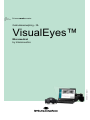 1
1
-
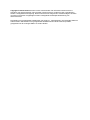 2
2
-
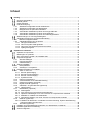 3
3
-
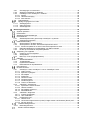 4
4
-
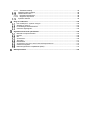 5
5
-
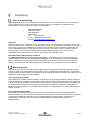 6
6
-
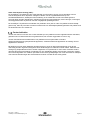 7
7
-
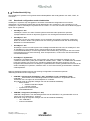 8
8
-
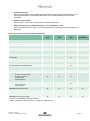 9
9
-
 10
10
-
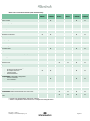 11
11
-
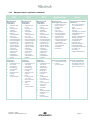 12
12
-
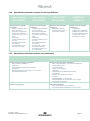 13
13
-
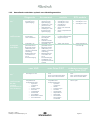 14
14
-
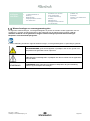 15
15
-
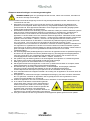 16
16
-
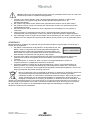 17
17
-
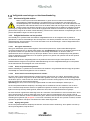 18
18
-
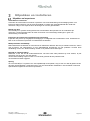 19
19
-
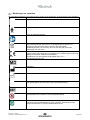 20
20
-
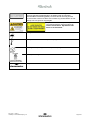 21
21
-
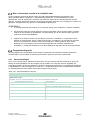 22
22
-
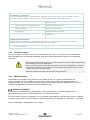 23
23
-
 24
24
-
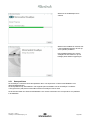 25
25
-
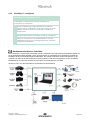 26
26
-
 27
27
-
 28
28
-
 29
29
-
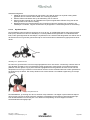 30
30
-
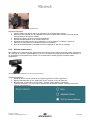 31
31
-
 32
32
-
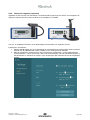 33
33
-
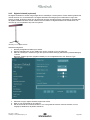 34
34
-
 35
35
-
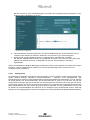 36
36
-
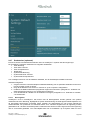 37
37
-
 38
38
-
 39
39
-
 40
40
-
 41
41
-
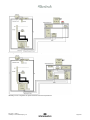 42
42
-
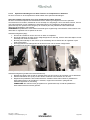 43
43
-
 44
44
-
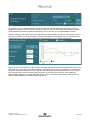 45
45
-
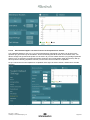 46
46
-
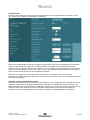 47
47
-
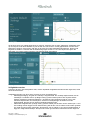 48
48
-
 49
49
-
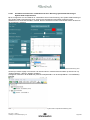 50
50
-
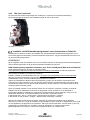 51
51
-
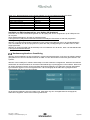 52
52
-
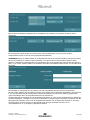 53
53
-
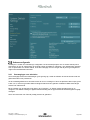 54
54
-
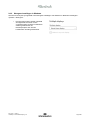 55
55
-
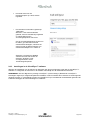 56
56
-
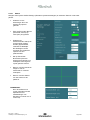 57
57
-
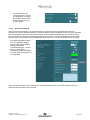 58
58
-
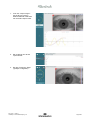 59
59
-
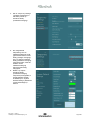 60
60
-
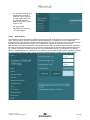 61
61
-
 62
62
-
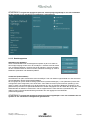 63
63
-
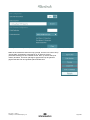 64
64
-
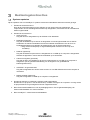 65
65
-
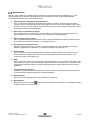 66
66
-
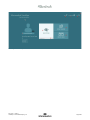 67
67
-
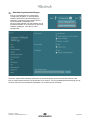 68
68
-
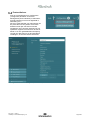 69
69
-
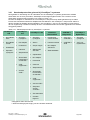 70
70
-
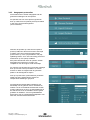 71
71
-
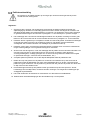 72
72
-
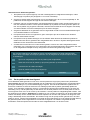 73
73
-
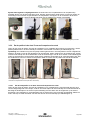 74
74
-
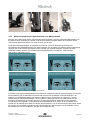 75
75
-
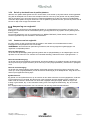 76
76
-
 77
77
-
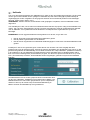 78
78
-
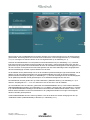 79
79
-
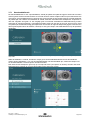 80
80
-
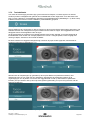 81
81
-
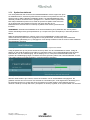 82
82
-
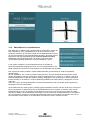 83
83
-
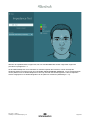 84
84
-
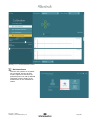 85
85
-
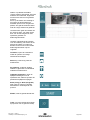 86
86
-
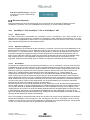 87
87
-
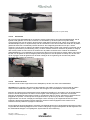 88
88
-
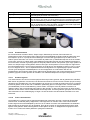 89
89
-
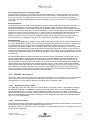 90
90
-
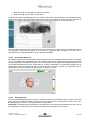 91
91
-
 92
92
-
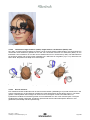 93
93
-
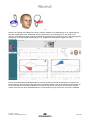 94
94
-
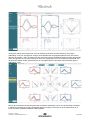 95
95
-
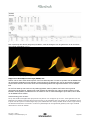 96
96
-
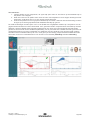 97
97
-
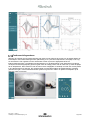 98
98
-
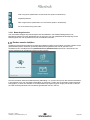 99
99
-
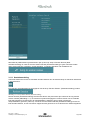 100
100
-
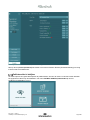 101
101
-
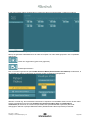 102
102
-
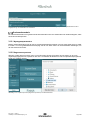 103
103
-
 104
104
-
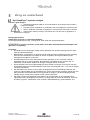 105
105
-
 106
106
-
 107
107
-
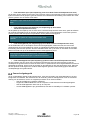 108
108
-
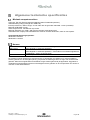 109
109
-
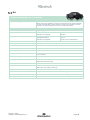 110
110
-
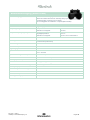 111
111
-
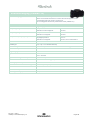 112
112
-
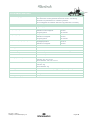 113
113
-
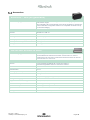 114
114
-
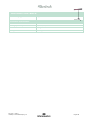 115
115
-
 116
116
-
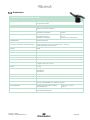 117
117
-
 118
118
-
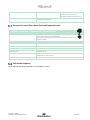 119
119
-
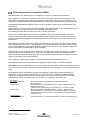 120
120
-
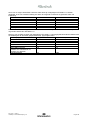 121
121
-
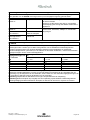 122
122
-
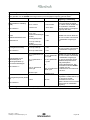 123
123
-
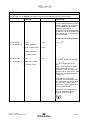 124
124
-
 125
125
-
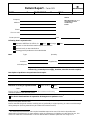 126
126
in andere talen
Andere documenten
-
Blaupunkt IC 104 de handleiding
-
Victron energy Orion-Tr Smart DC-DC Charger Non-Isolated de handleiding
-
FlinQ FQC8274 Handleiding
-
Victron energy Orion-Tr Smart DC-DC Charger Isolated de handleiding
-
Victron energy Orion-Tr Smart DC-DC Charger Isolated de handleiding
-
Bresser Skylux 70 de handleiding
-
Bresser 9618760000000 de handleiding
-
Victron energy Orion 12/24-40 de handleiding
-
Victron energy Orion DC-DC converters non isolated 24/12-70A de handleiding